Page 1
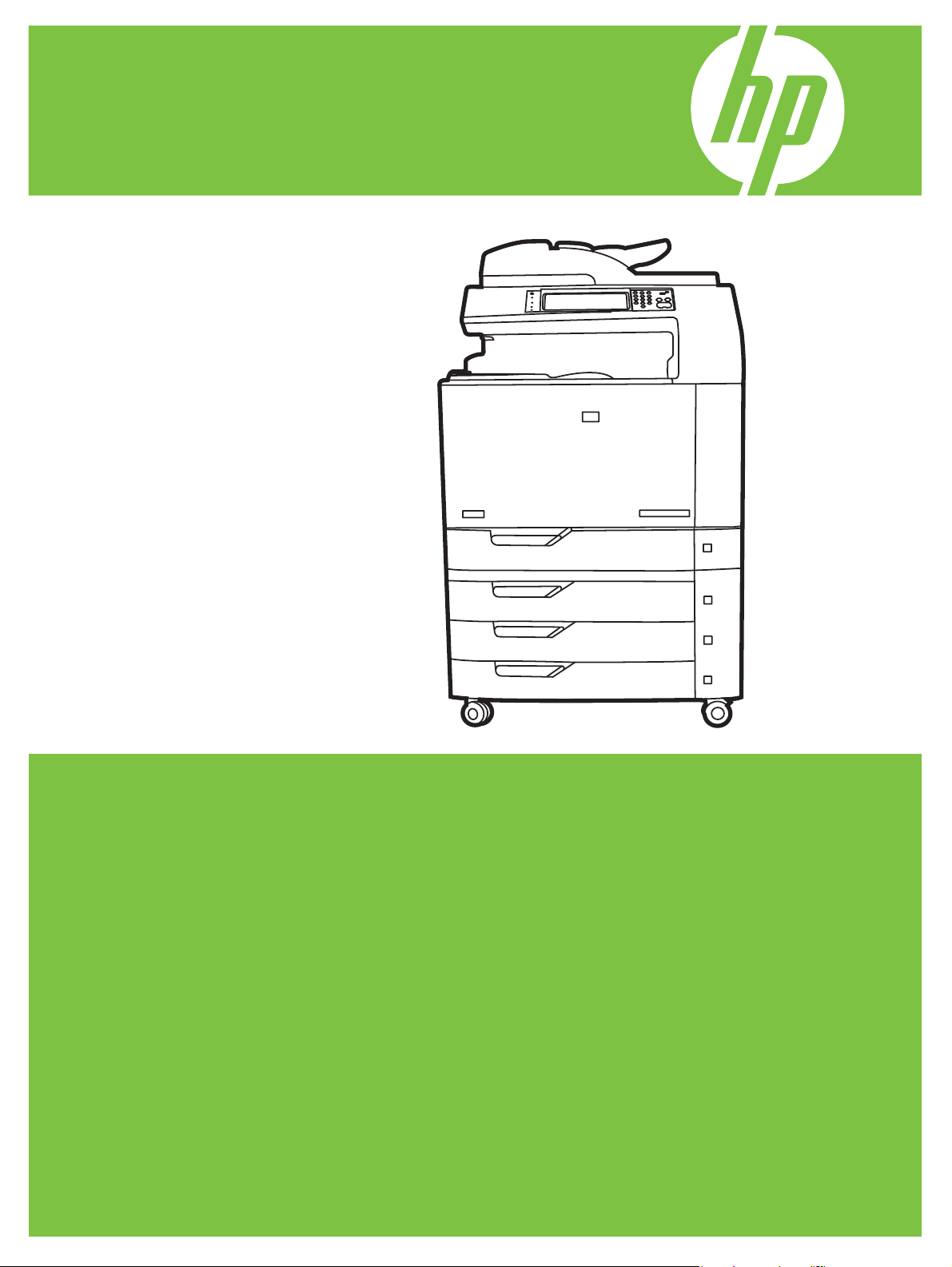
HP Color LaserJet CM6049f MFP
Korisnički priručnik
Page 2
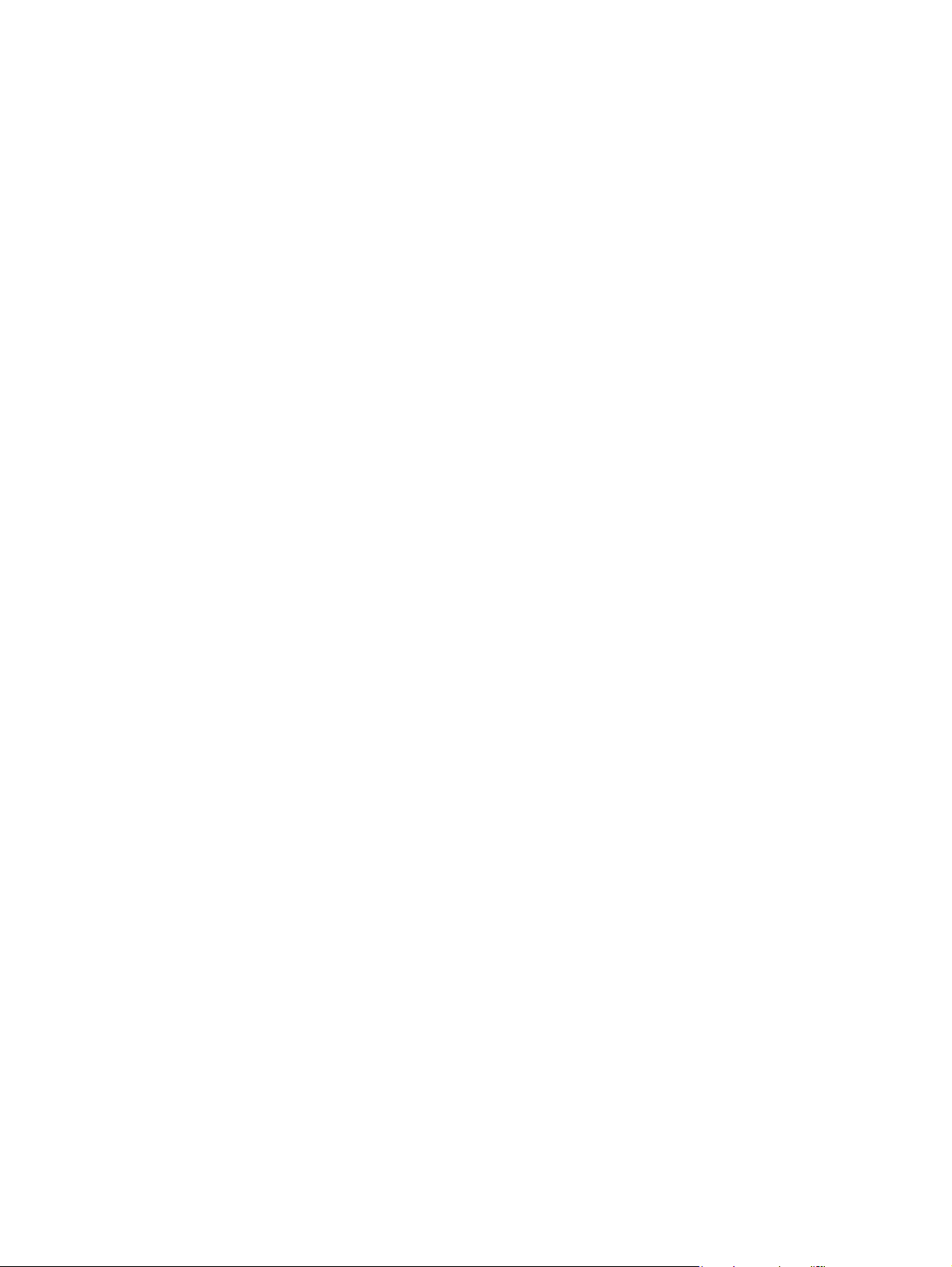
Page 3
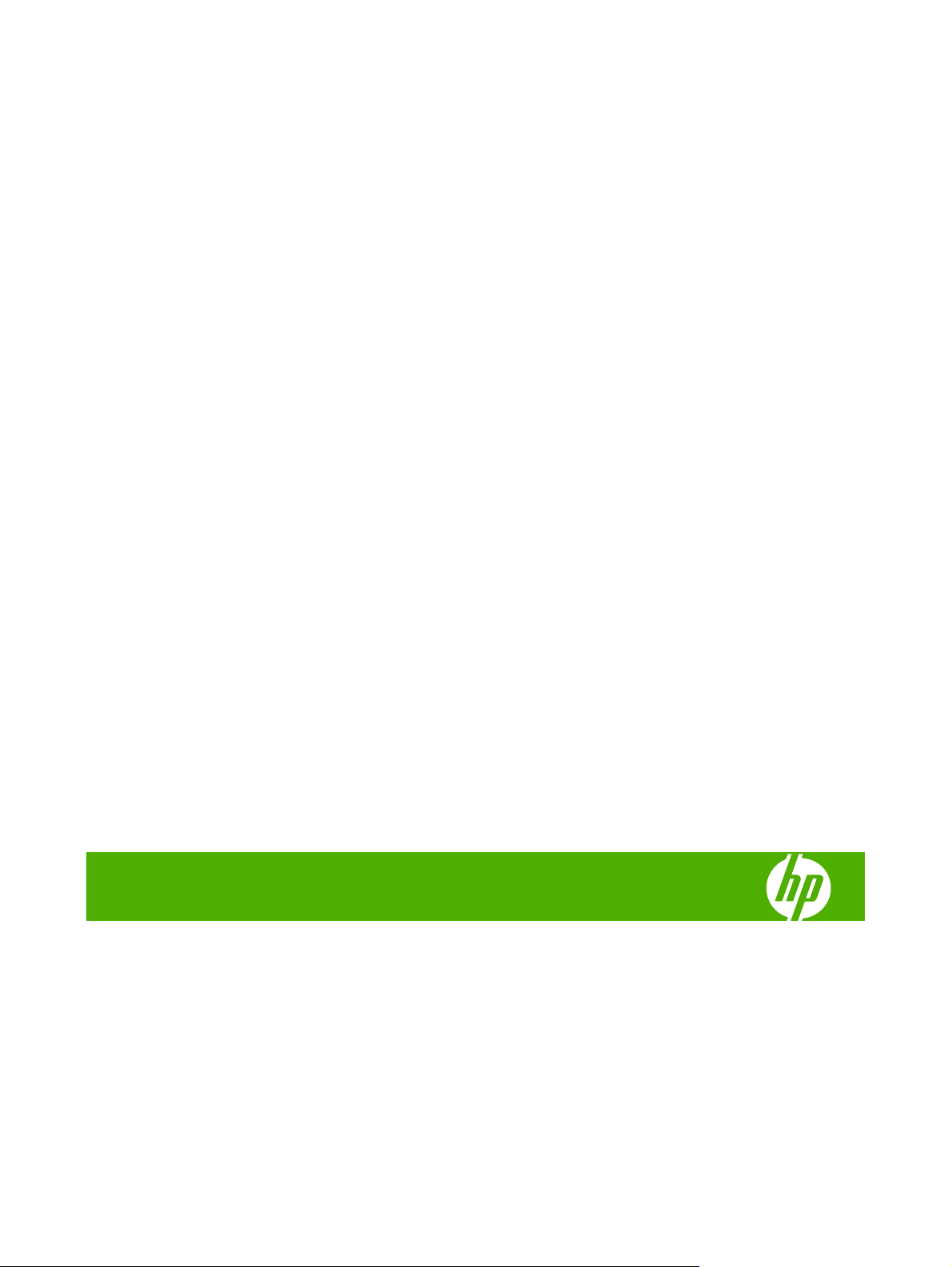
HP Color LaserJet CM6049f MFP
Korisnički priručnik
Page 4
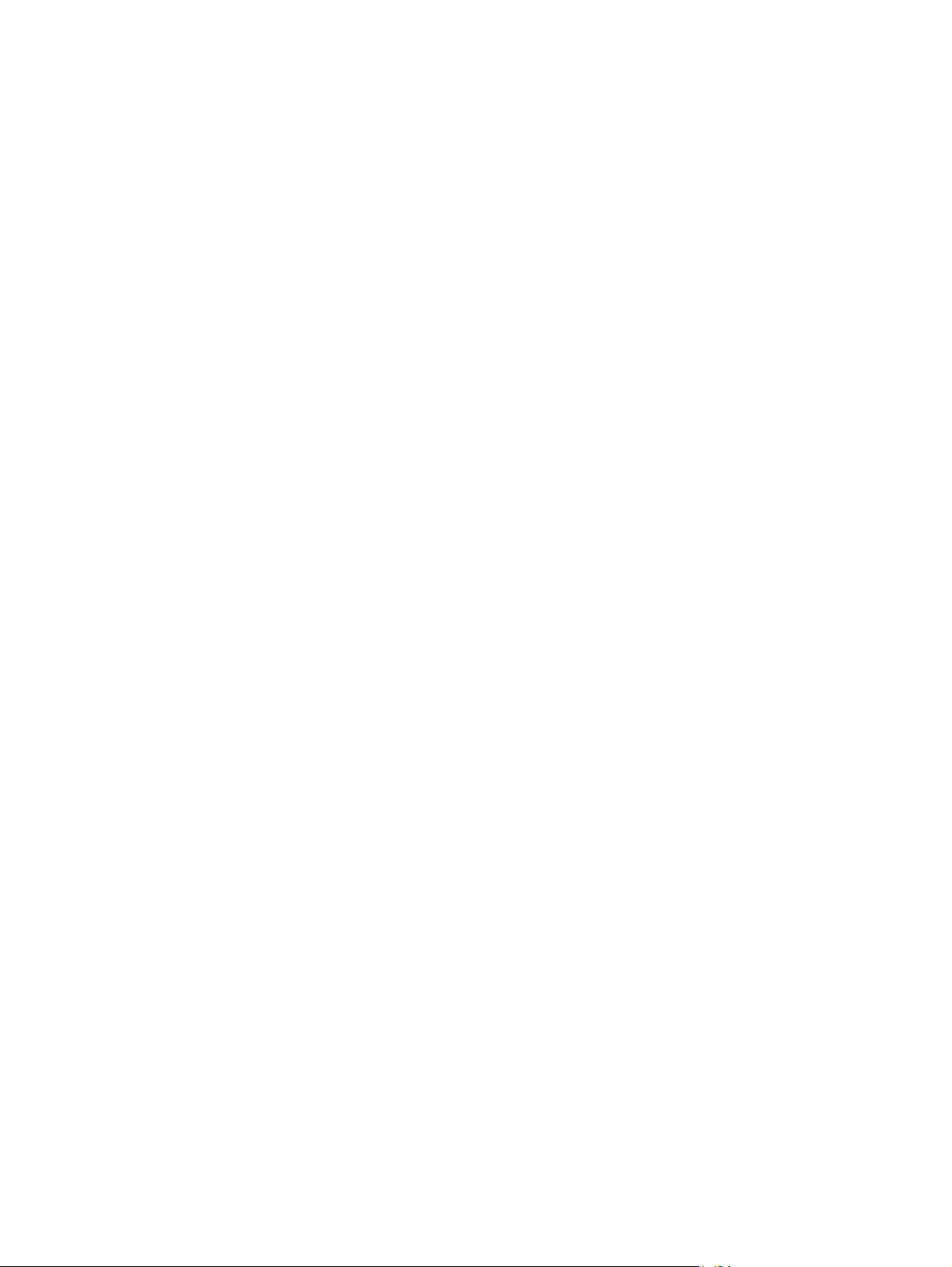
Autorska prava i licenca
© 2009 Copyright Hewlett-Packard
Development Company, L.P.
Svako je reproduciranje, izmjena i
prevođenje zabranjeno bez prethodne
pisane suglasnosti, osim pod uvjetima
određenim u zakonu o autorskom pravu.
Informacije sadržane u ovom dokumentu su
predmet promjene bez prethodne najave.
Jedina jamstva za HP-ove proizvode i usluge
navedena su u izričitim jamstvenim izjavama
koje se isporučuju s takvim proizvodima i
uslugama. Ništa što je ovdje navedeno ne
sadrži dodatno jamstvo. HP nije odgovoran
za eventualne tehničke i uredničke pogreške
te propuste koji se nalaze u tekstu.
Broj publikacije : CE799-90906
Edition 2, 8/2019
Vlasnici zaštitnih znakova
®
, Acrobat® te PostScript® trgovačke
Adobe
su marke tvrtke Adobe Systems
Incorporated.
Corel® je trgovačka marka ili zaštićena
trgovačka marka tvrtke Corel Corporation ili
Corel Corporation Limited.
Microsoft
®
, Windows® i Windows NT
®
zaštićene su trgovačke marke Microsoft
Corporation u Sjedinjenim Državama.
Windows Vista™ je registrirani zaštitni znak
ili zaštitni znak tvrtke Microsoft Corporation u
SAD-u i drugim državama/regijama.
PANTONE® je tržišni znak standarda
ujednačenosti boja tvrtke Pantone, Inc.
®
je zaštićena trgovačka marka tvrtke
UNIX
Open Group.
®
ENERGY STAR
i ENERGY STAR logo® su
zaštitni znakovi United States Environmental
Protection Agency (Agencije za zaštitu
okoliša Sjedinjenih Američkih Država) u
SAD-u.
Page 5
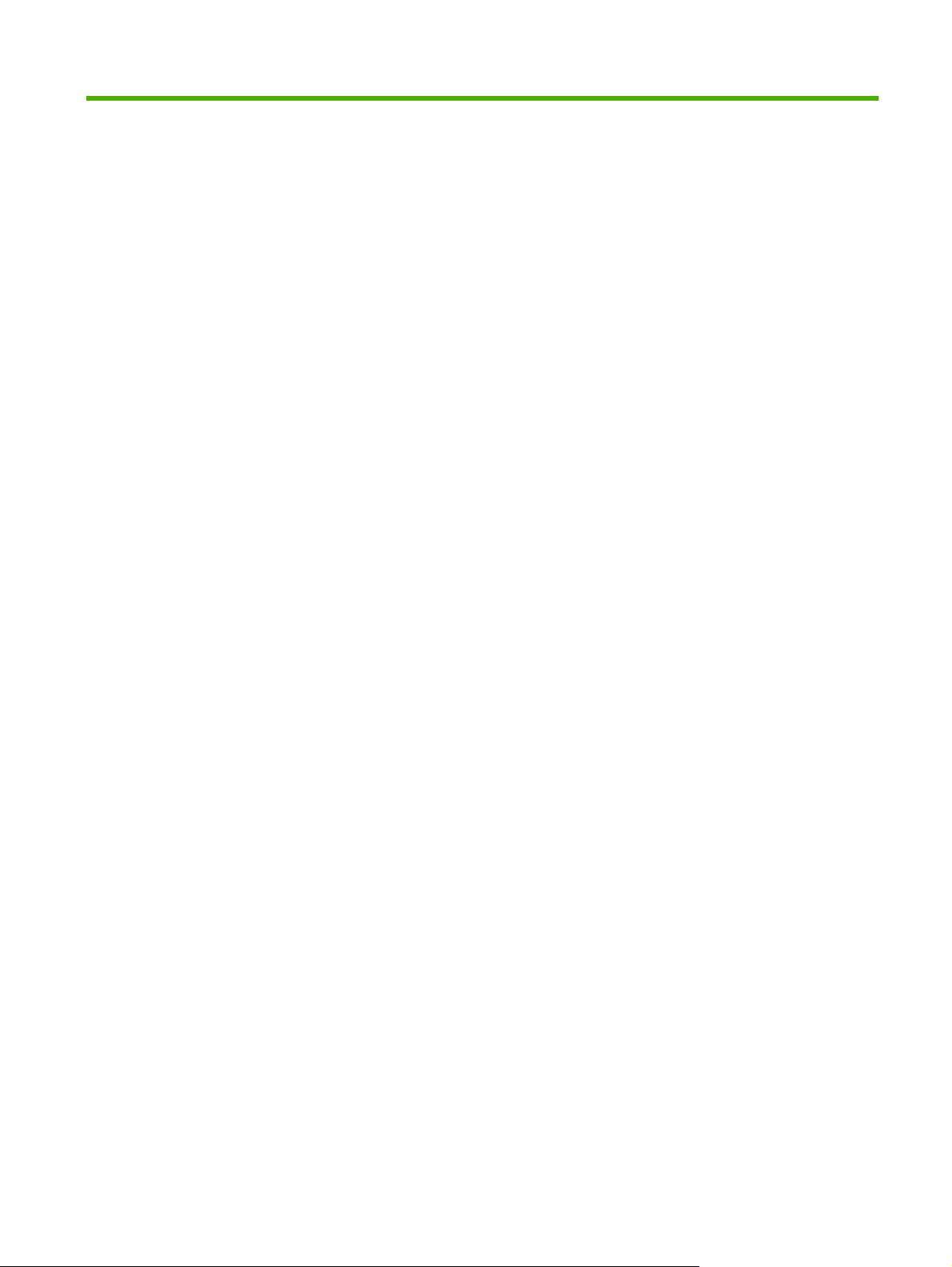
Sadržaj
1 Osnovni podaci o proizvodu
Predstavljanje proizvoda ...................................................................................................................... 2
Značajke proizvoda .............................................................................................................................. 3
Pregled proizvoda ................................................................................................................................ 6
Pogled sprijeda .................................................................................................................... 6
Pogled straga ....................................................................................................................... 7
Priključci sučelja .................................................................................................................. 8
Lokacija serijskog broja i broja modela ................................................................................ 8
2 Upravljačka ploča
Korištenje upravljačke ploče ............................................................................................................... 12
Izgled upravljačke ploče .................................................................................................... 12
Početni zaslon ................................................................................................................... 13
Gumbi na zaslonu osjetljivom na dodir .............................................................................. 14
Sustav pomoći na upravljačkoj ploči .................................................................................. 14
Kretanje kroz izbornik Administration (Administracija) ....................................................................... 15
Izbornik Information (Informacije) ....................................................................................................... 16
Izbornik Default Job Options (Zadane opcije zadatka) ....................................................................... 18
Zadane mogućnosti za izvornike ....................................................................................... 18
Podešavanje slike .............................................................................................................. 19
Zadane mogućnosti kopiranja ............................................................................................ 20
Zadane mogućnosti faksa .................................................................................................. 21
Zadane mogućnosti e-pošte .............................................................................................. 22
Zadane mogućnosti za slanje u mapu ............................................................................... 23
Zadane opcije ispisa .......................................................................................................... 24
Izbornik Time/Scheduling (Vrijeme/planiranje) ................................................................................... 25
Izbornik Management (Upravljanje) ................................................................................................... 27
Izbornik Initial Setup (Početno postavljanje) ...................................................................................... 30
Umrežavanje i ulaz/izlaz .................................................................................................... 30
Postavljanje faksa .............................................................................................................. 38
E-mail Setup (Postavljanje e-pošte) .................................................................................. 41
Izbornik Send Setup (Postavke slanja) .............................................................................. 41
Izbornik Device Behaviour (Rad uređaja) ........................................................................................... 42
HP Color LaserJet CM6049f MFP ....................................................................... 6
HRWW iii
Page 6
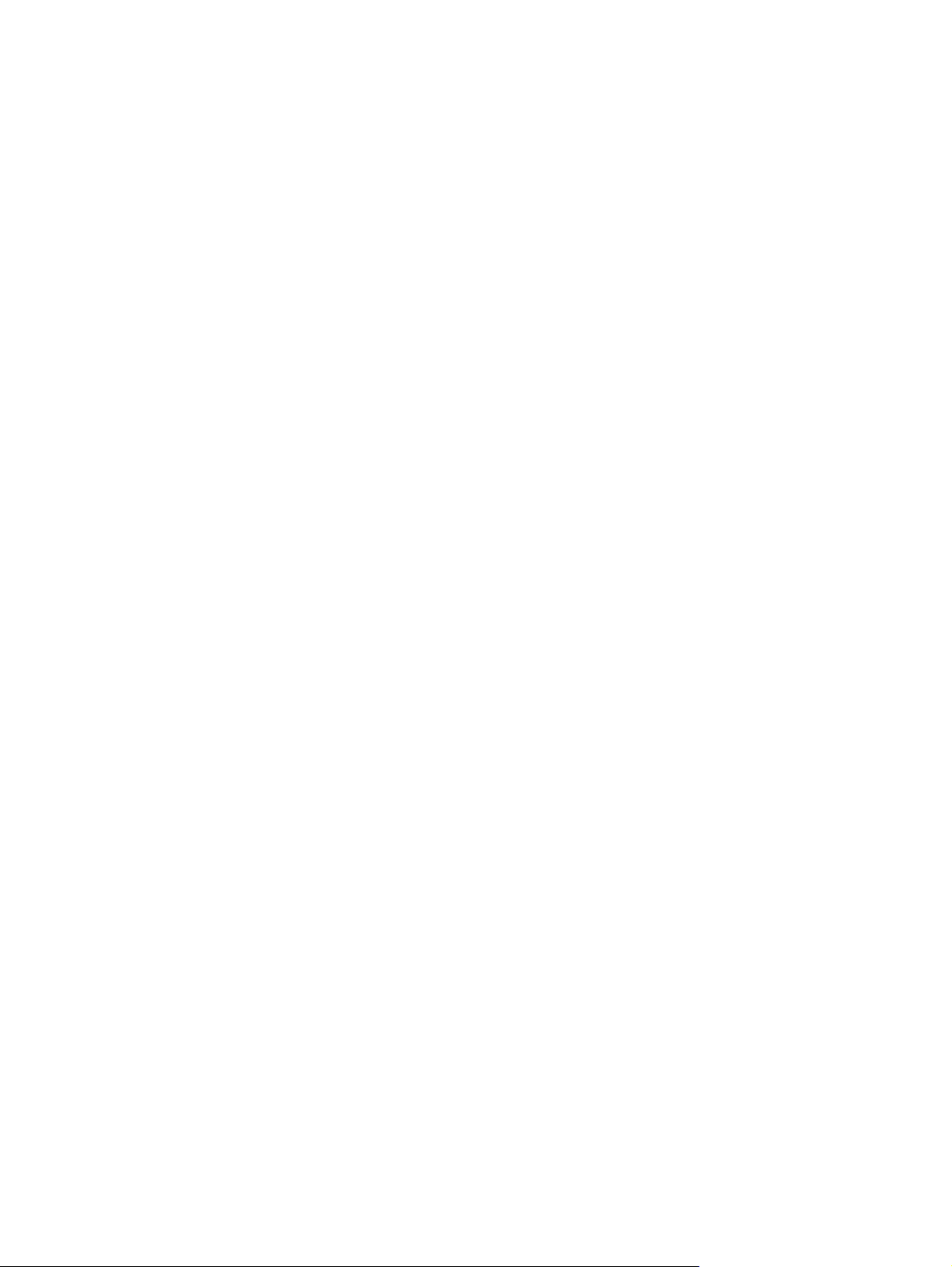
Izbornik Print Quality (Kvaliteta ispisa) ............................................................................................... 51
Izbornik Troubleshooting (Rješavanje problema) ............................................................................... 56
izbornik Resets (Ponovno postavljanje) ............................................................................................. 63
Izbornik Service (Servis) .................................................................................................................... 64
3 Softver za Windows
Podržani operativni sustavi za Windows ............................................................................................ 66
Podržani upravljački programi pisača za Windows ............................................................................ 67
HP Universal Print Driver (UPD) ........................................................................................................ 68
UPD instalacijski načini rada ............................................................................................. 68
Izaberite pravilni upravljački program pisača za Windows ................................................................. 69
Prioritet postavki za ispis .................................................................................................................... 70
Promjena postavki upravljačkog programa pisača za Windows ........................................................ 71
Podržani uslužni programi za Windows ............................................................................................. 72
HP Web Jetadmin .............................................................................................................. 72
Ugrađeni web-poslužitelj .................................................................................................... 72
Softver za ostale operativne sustave ................................................................................................. 73
4 Korištenje uređaja s operativnim sustavom Macintosh
Softver za Macintosh .......................................................................................................................... 76
Podržani operativni sustavi za Macintosh .......................................................................... 76
Podržani upravljački programi za Macintosh ..................................................................... 76
Uklanjanje softvera iz operativnog sustava Macintosh ...................................................... 76
Prednost za postavke ispisa za Macintosh ........................................................................ 76
Promjena postavki upravljačkog programa pisača za Macintosh ...................................... 77
Softver za Macintosh računala .......................................................................................... 77
HP Printer Utility ................................................................................................ 77
Otvaranje programa HP Printer Utility .............................................. 77
Značajke programa HP Printer Utility ............................................... 78
Podržani pomoćni programi za Macintosh ......................................................................... 78
Ugrađeni web-poslužitelj ................................................................................... 78
Korištenje značajki Macintosh upravljačkog programa ...................................................................... 79
Ispis ................................................................................................................................... 79
Stvaranje i korištenje prethodnih postavki za ispis u sustavu Macintosh .......... 79
Promjena veličine dokumenata ili ispis na papiru prilagođene veličine ............. 79
Ispis naslovnice ................................................................................................. 79
Korištenje vodenih žigova ................................................................................. 80
Ispis više stranica na jedan list papira u sustavu Macintosh ............................. 80
Ispis na obje strane papira (obostrano ispisivanje) ........................................... 81
Postavljanje opcija klamanja ............................................................................. 82
Spremanje zadataka ......................................................................................... 82
Postavljanje opcija boje ..................................................................................... 82
Upotreba izbornika Services (Usluge) ............................................................... 83
iv HRWW
Page 7
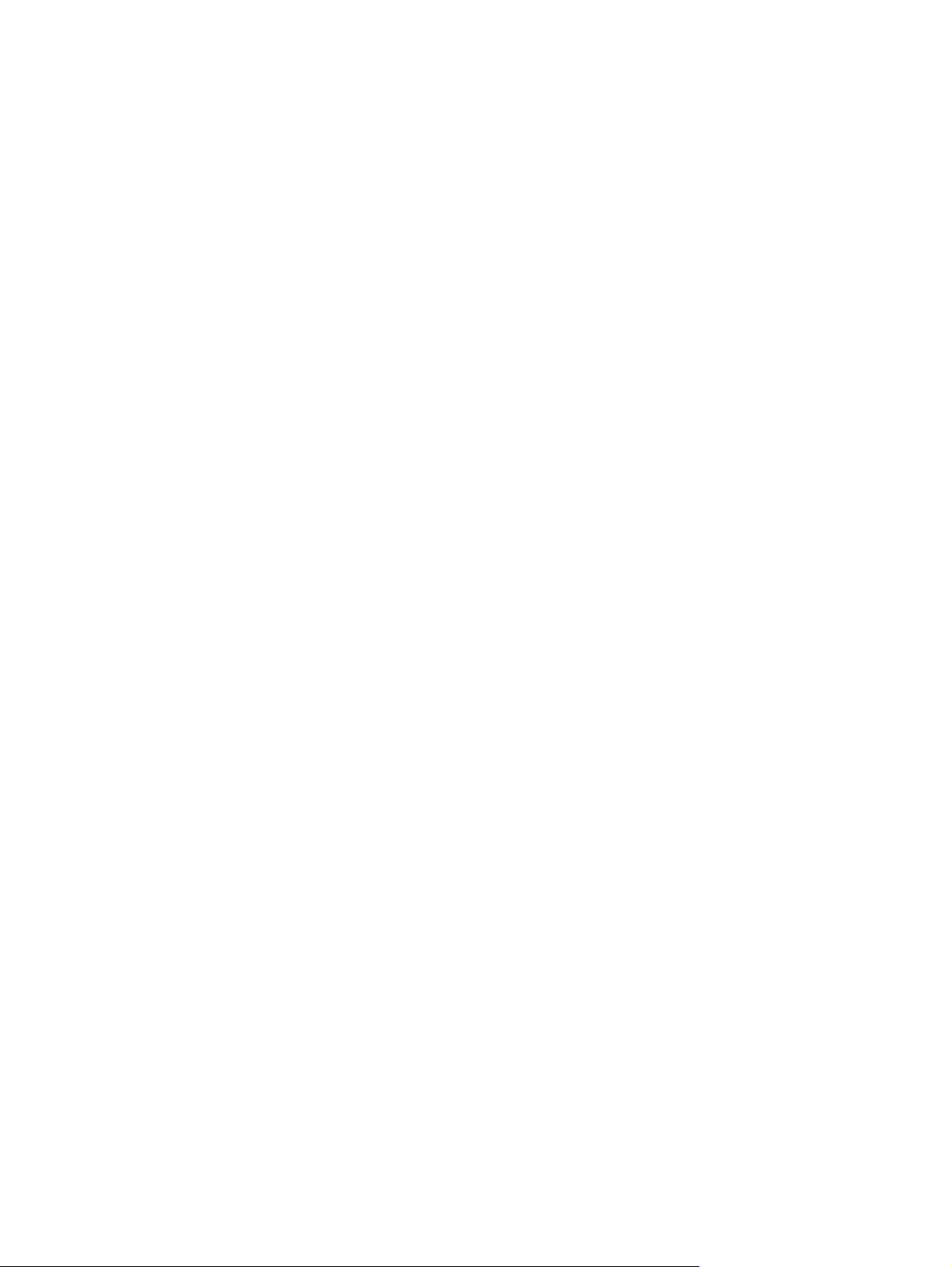
5 Povežite uređaj
Spajanje putem USB kabela .............................................................................................................. 86
Mrežna veza ....................................................................................................................................... 87
6 Mrežna konfiguracija
Pogodnosti mrežne veze .................................................................................................................... 90
Podržani mrežni protokoli ................................................................................................................... 91
Konfiguriranje mrežnih postavki ......................................................................................................... 92
TCP/IP ............................................................................................................................... 92
Konfiguriranje TCP/IPv4 parametara ................................................................................. 93
Postavljanje TCP/IPv6 postavki ......................................................................................... 95
Mrežni pomoćni programi ................................................................................................................... 96
Ostale komponente i uslužni programi .............................................................................. 96
Internetski protokol (IP) ..................................................................................... 92
Transmission Control Protocol (TCP) ............................................................... 92
IP adresa ........................................................................................................... 92
Konfiguriranje IP parametara ............................................................................ 92
Dynamic Host Configuration Protocol (DHCP) ................................. 93
BOOTP ............................................................................................. 93
Podmreže .......................................................................................................... 93
Maska podmreže .............................................................................. 93
Pristupnici .......................................................................................................... 93
Zadani pristupnik .............................................................................. 93
Unos ili promjena IP adresa .............................................................................. 94
Postavljanje maske podmreže .......................................................................... 94
Postavljanje zadanog pristupnika ...................................................................... 95
7 Papir i ispisni mediji
Korištenje papira i ispisnih medija ...................................................................................................... 98
Podržani papir i veličine medija za ispis ............................................................................................. 99
Podržane vrste papira ...................................................................................................................... 102
Smjernice za poseban papir ili ispisne medije .................................................................................. 104
Umetanje papira i medija za ispis ..................................................................................................... 105
Umetanje u ladicu 1 ......................................................................................................... 105
Ispis omotnica ................................................................................................. 106
Umetanje u ladicu 2, 3, 4 ili 5 ........................................................................................... 106
Umetanje medija standardne veličine u ladicu 2, 3, 4 ili 5 .............................. 106
Medije nepoznate, ali standardne veličine umetnite u ladicu 2, 3, 4 ili 5 ......... 108
Medije prilagođene veličine umetnite u ladicu 2, 3, 4 ili 5 ............................... 109
Papir velikih dimenzija umetnite u ladicu 3, 4 ili 5 ........................................... 110
Umetnite papir sa zaglavljem, prethodno ispisani ili prethodno probušeni papir ............. 110
Promjena postavke Image Rotation (Rotacija slike) ....................................... 111
HRWW v
Page 8
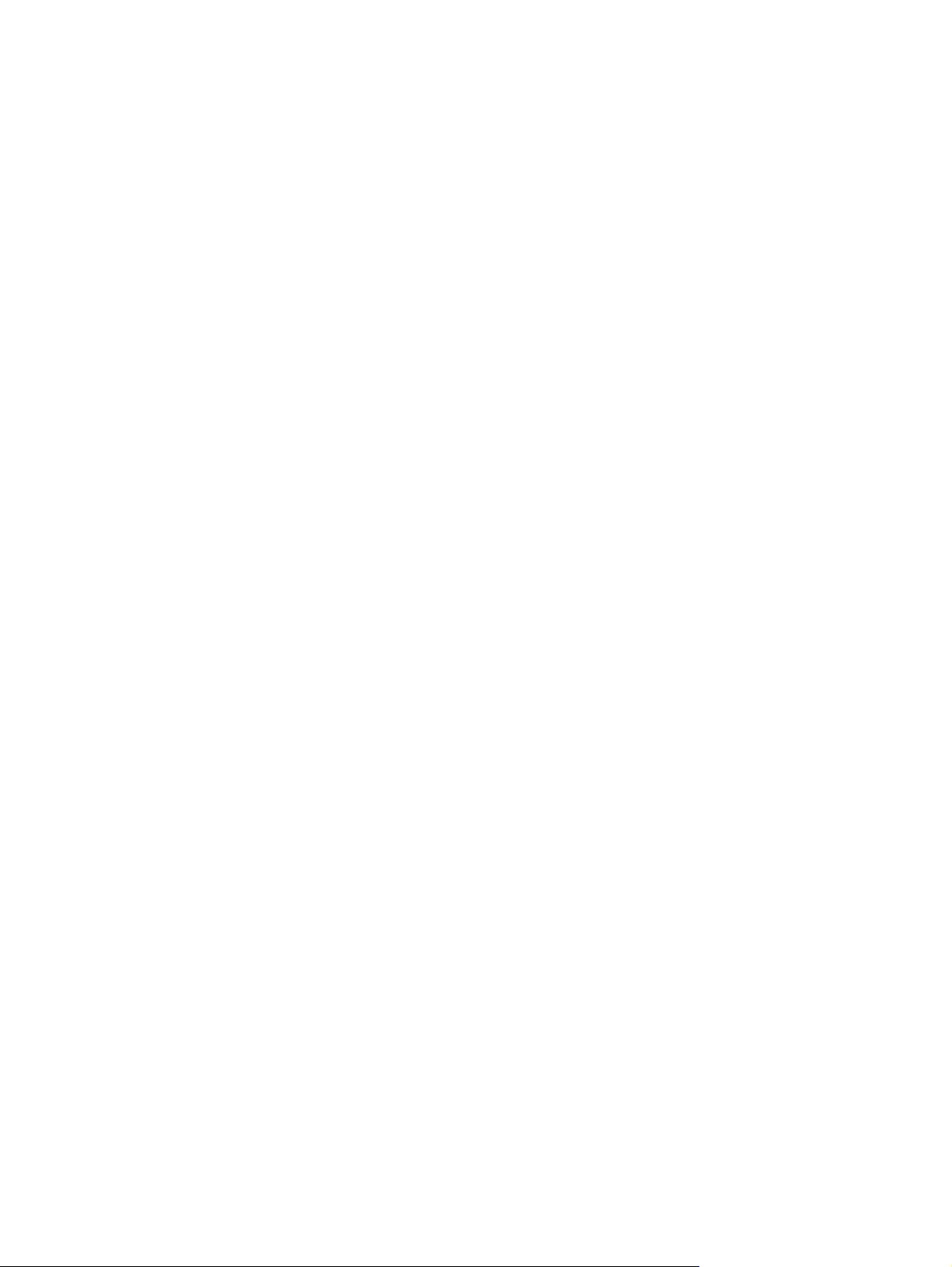
Odaberite odgovarajuću rotaciju za umetanje papira sa zaglavljem,
prethodno ispisanog ili prethodno izbušenog papira ....................................... 111
Konfiguriranje ladica ......................................................................................................................... 115
Konfiguriranje ladice prilikom umetanja papira ................................................................ 115
Konfiguriranje ladice radi usklađivanja s postavkama ispisnog zadatka ......................... 115
Automatsko prepoznavanje vrste medija (način rada s automatskim
prepoznavanjem) ............................................................................................................. 116
Postavke automatskog prepoznavanja ........................................................... 116
Odaberite papir prema izvoru, vrsti ili veličini .................................................................. 116
Izvor ................................................................................................................ 117
Vrsta i veličina ................................................................................................. 117
Odaberite izlaznu lokaciju ................................................................................................................ 118
Standardne izlazne ladice ................................................................................................ 118
Izlazni dodaci ................................................................................................................... 118
Značajke dodatka za klamanje/slaganje s 3 spremnika .................................. 118
Značajke dodatka za izradu knjižica ............................................................... 119
Prikaz dodataka .............................................................................................. 119
Korištenje značajke izrade knjižice .................................................................................. 120
Izrada knjižice s upravljačkog programa za ispis ............................................ 121
Izrada knjižice iz kopije ................................................................................... 121
Konfigurirajte način rada dodatka .................................................................................... 122
Odabir načina rada na upravljačkoj ploči ........................................................ 122
Odaberite način rada u upravljačkom programu ............................................. 122
Odabir načina rada u upravljačkom programu pisača (Mac OS X) ................. 123
8 Korištenje značajki proizvoda
Postavke za ekonomični način rada ................................................................................................. 126
Mirovanje i izlazak iz stanja mirovanja ............................................................................. 126
Postavljanje ekonomičnih načina rada putem EWS-a ..................................................... 127
Korištenje dodatka za klamanje ....................................................................................................... 128
Podržane veličine papira za klamanje ............................................................................. 128
Klamanje zadataka ispisa ................................................................................................ 129
Značajke memorije zadataka za zadatke ispisa ............................................................................... 131
Dobivanje pristupa značajkama za spremanje zadataka ................................................. 131
Upotreba značajke provjere i zadržavanja zadatka ......................................................... 131
Stvaranje zadatka za provjeru i zadržavanje .................................................. 131
Ispis preostalih kopija zadatka za provjeru i zadržavanje ............................... 132
Brisanje zadatka za provjeru i zadržavanje ..................................................... 132
Korištenje značajke osobnog zadatka ............................................................................. 133
Ispis osobnog zadatka .................................................................................... 133
Brisanje osobnog zadatka ............................................................................... 133
Upotreba značajke brzog kopiranja ................................................................................. 134
Stvaranje zadatka brzog kopiranja .................................................................. 134
Ispis dodatnih kopija zadatka brzog kopiranja ................................................ 134
vi
HRWW
Page 9
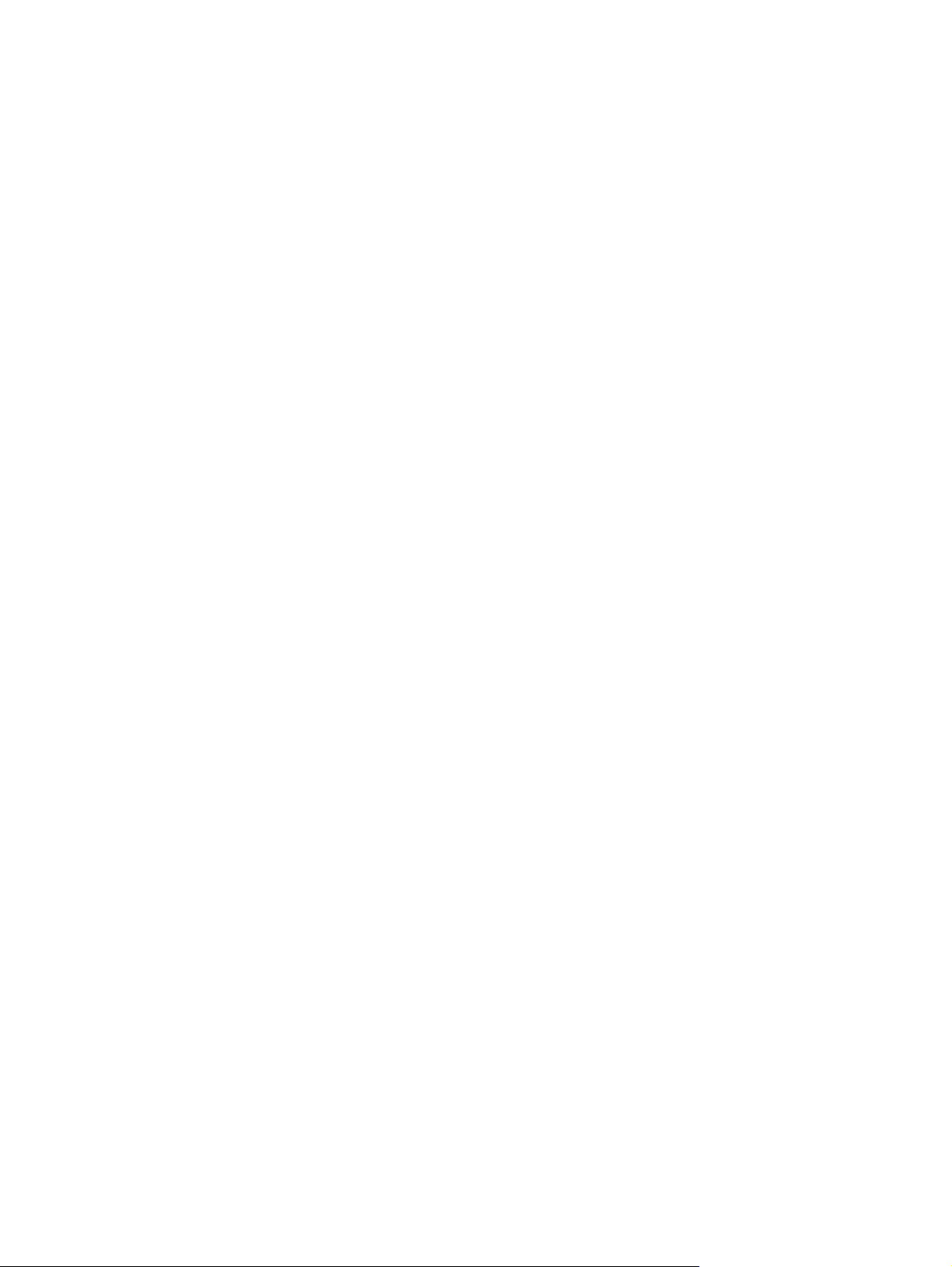
Ispis fotografija ili marketinških materijala ........................................................................................ 138
Ispis zemljovida otpornih na vremenske prilike i znakova za otvorene prostore .............................. 140
Postavljanje poravnanja za obostrani ispis ...................................................................................... 141
9 Poslovi ispisa
Poništavanje zadatka ispisa ............................................................................................................. 144
Korištenje značajki Windows upravljačkog programa pisača ........................................................... 145
Brisanje zadatka brzog kopiranja .................................................................... 134
Korištenje značajke pohrane zadataka za zadatke kopiranja .......................................... 136
Stvaranje spremljenog zadatka kopiranja ....................................................... 136
Ispis spremljenog zadatka ............................................................................... 136
Brisanje spremljenog zadatka ......................................................................... 136
Podržani sjajni papir ....................................................................................................... 138
Konfiguriranje ladice za papir ......................................................................................... 138
Konfiguriranje postavki upravljačkog programa ............................................................... 139
Podržani čvrsti papir ........................................................................................................ 140
Konfiguriranje ladice za papir .......................................................................................... 140
Konfiguriranje postavki upravljačkog programa ............................................................... 140
Zaustavljanje trenutnog zadatka ispisa na upravljačkoj ploči pisača ............................... 144
Zaustavljanje trenutnog zadatka ispisa iz programa ........................................................ 144
Otvaranje upravljačkog programa pisača ........................................................................ 145
Upotreba prečaca za ispis ............................................................................................... 145
Postavljanje opcija papira i kvalitete ................................................................................ 145
Postavljanje efekata za dokumente ................................................................................. 146
Postavljanje opcija za završnu obradu dokumenta .......................................................... 146
Postavljanje izlaznih opcija uređaja ................................................................................. 147
Postavljanje opcija spremanja zadatka ............................................................................ 147
Postavljanje opcija za boje .............................................................................................. 148
Pribavljanje informacija o podršci i statusu uređaja ......................................................... 148
Postavljanje naprednih opcija ispisa ................................................................................ 149
10 Korištenje boja
Upravljanje bojom ............................................................................................................................. 152
Automatsko ili ručno ugađanje boje ................................................................................. 152
Opcije ručnog ispisa u boji .............................................................................. 152
Crno-bijeli ispis ................................................................................................................ 153
Ograničavanje korištenja boja ......................................................................................... 153
Ograničavanje ispisa u boji s upravljačke ploče .............................................. 153
RGB boja (Teme boja) ..................................................................................................... 154
Usklađivanje boja ............................................................................................................................. 155
Usklađivanje boja pomoću knjižice uzoraka .................................................................... 155
Ispis uzoraka boja ............................................................................................................ 156
PANTONE® usklađivanje boja ........................................................................................ 156
HRWW vii
Page 10
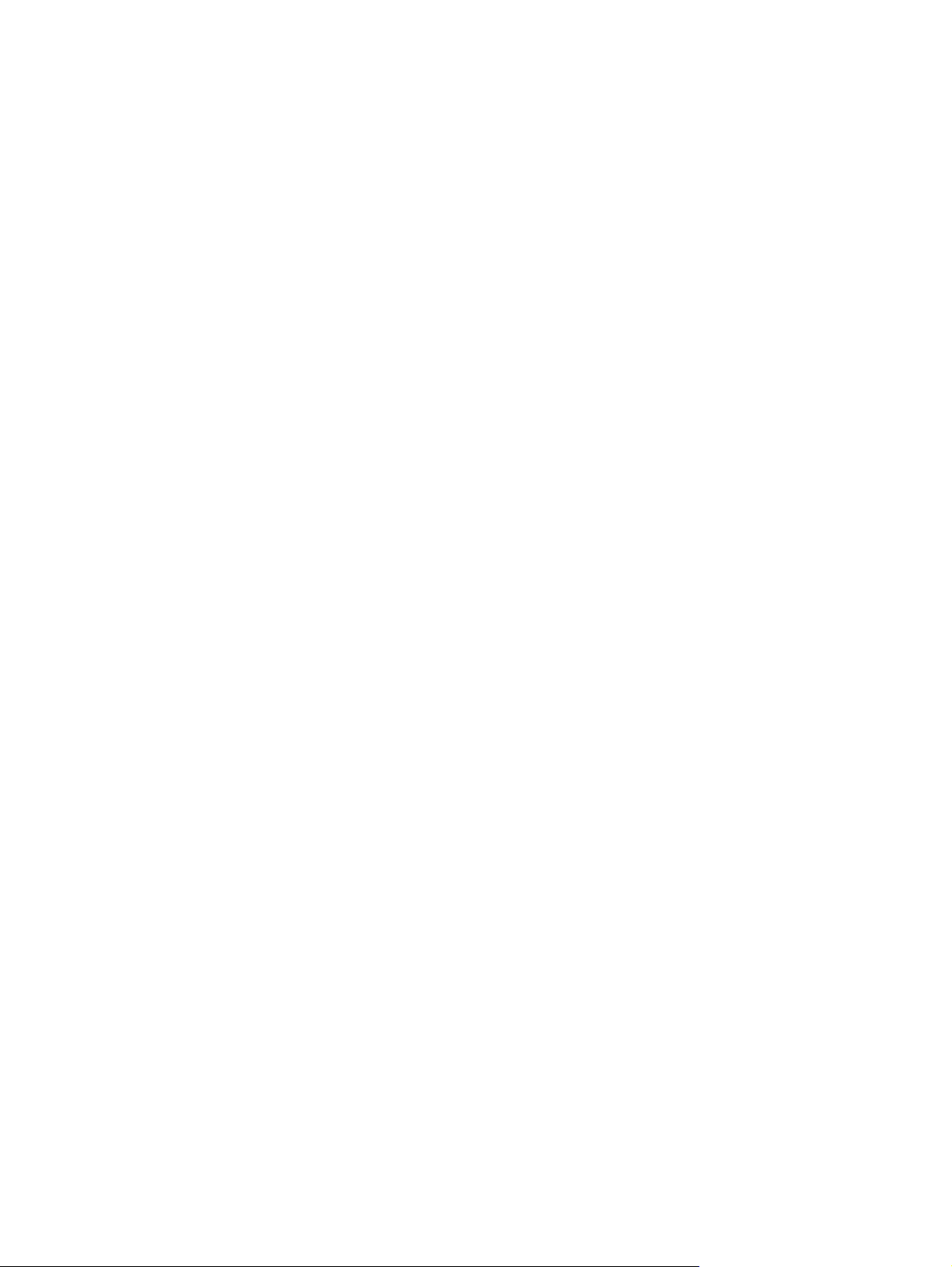
Napredno korištenje boje: ................................................................................................................ 157
11 Kopiranje
Upotreba zaslona Copy (Kopiranje) ................................................................................................. 160
Postavite zadane postavke kopiranja ............................................................................................... 161
Kopija sa stakla skenera .................................................................................................................. 162
Kopiranje iz ulagača dokumenata .................................................................................................... 163
Namjestite postavke kopiranja ......................................................................................................... 164
Kopiranje dvostranih dokumenata .................................................................................................... 166
Kopiranje izvornika različitih veličina ................................................................................................ 168
Promijenite postavke redanja kopija ................................................................................................. 169
Kopiranje fotografija i knjiga ............................................................................................................. 170
Kombiniranje zadataka kopiranja pomoću Formiranje zadatka ........................................................ 171
Poništavanje zadatka kopiranja ........................................................................................................ 172
HP ImageREt 4800 .......................................................................................................... 157
Odabir papira ................................................................................................................... 157
sRGB ............................................................................................................................... 157
Ispis u četiri boje — CMYK .............................................................................................. 157
Simulacija CMYK kompleta boja (simulacija razine 3 HP postskripta) ............ 157
Ručno kopiranje dvostranih dokumenata ........................................................................ 166
Automatsko kopiranje obostranih dokumenata ................................................................ 166
12 Skeniranje i slanje putem e-pošte
Konfiguriranje postavki e-pošte ........................................................................................................ 174
Podržani protokoli ............................................................................................................ 174
Konfiguriranje postavki e-pošte poslužitelja ..................................................................... 174
Korištenje zaslona za slanje e-pošte ................................................................................................ 176
Obavljanje osnovnih funkcija e-pošte ............................................................................................... 177
Umetanje dokumenata ..................................................................................................... 177
Slanje dokumenata .......................................................................................................... 177
Slanje dokumenta ........................................................................................... 177
Korištenje funkcije za automatski dovršetak ................................................... 178
Upotreba adresara ........................................................................................................................... 179
Stvaranje popisa primatelja ............................................................................................. 179
Korištenje lokalnog imenika ............................................................................................. 179
Dodavanje adrese e-pošte u lokalni imenik .................................................... 180
Brisanje adrese e-pošte iz lokalnog imenika ................................................... 180
Promjena postavki e-pošte za trenutni zadatak ............................................................................... 181
Skeniranje u mapu ........................................................................................................................... 182
Skeniranje u odredište radnog tijeka ................................................................................................ 183
13 Faks
Analogno faksiranje .......................................................................................................................... 186
viii HRWW
Page 11
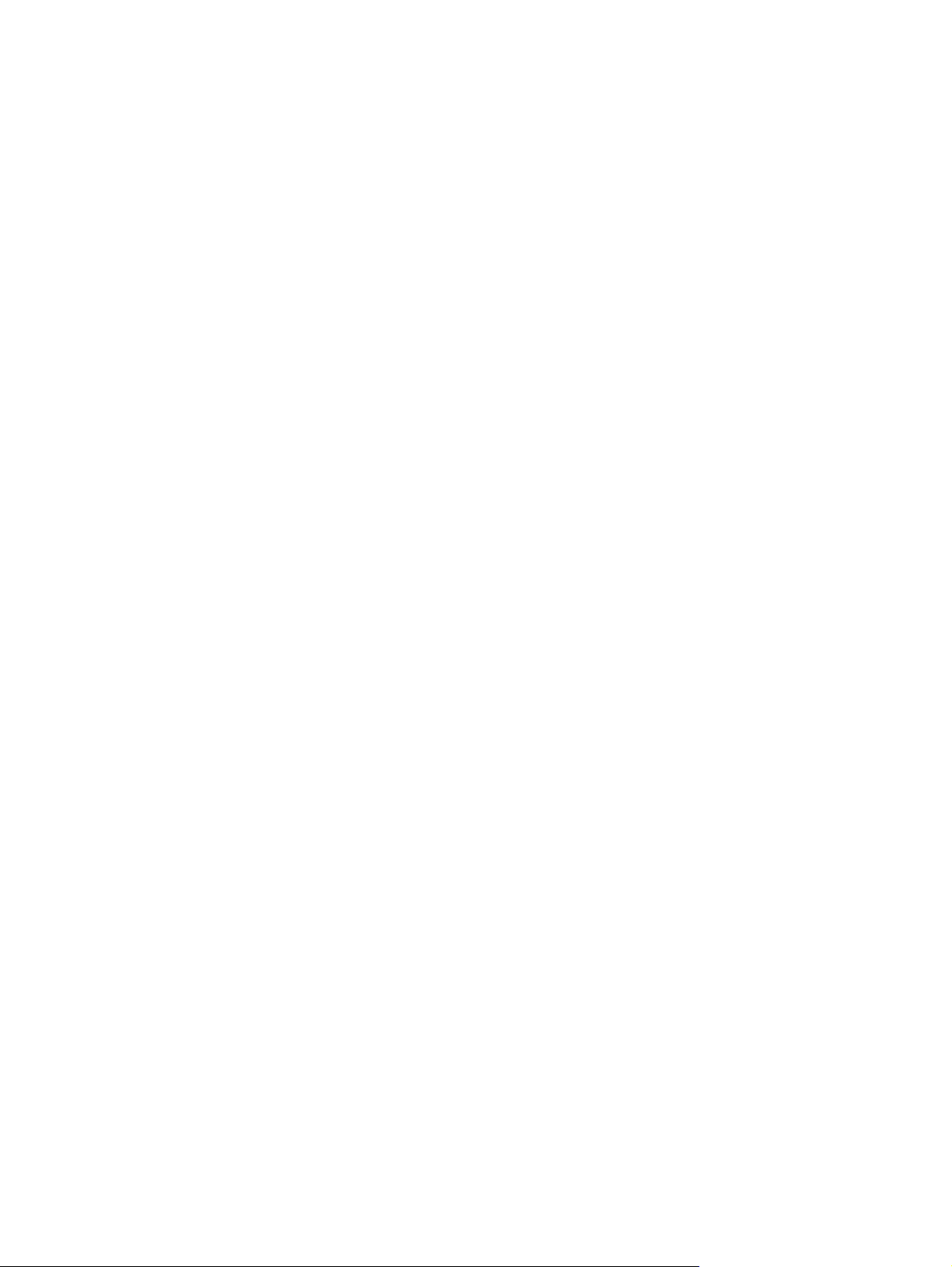
Priključivanje faks dodatka na telefonsku liniju ................................................................ 186
Konfiguracija i korištenje značajki faksa .......................................................................... 186
Digitalni faks ..................................................................................................................................... 188
14 Rukovanje i održavanje uređaja
Stranice s informacijama .................................................................................................................. 190
Ugrađeni web poslužitelj .................................................................................................................. 192
Otvorite ugrađeni web-poslužitelj pomoću mrežne veze ................................................. 192
Odjeljci ugrađenog web-poslužitelja ................................................................................ 193
Korištenje softvera HP Web Jetadmin .............................................................................................. 196
Sigurnosne značajke ........................................................................................................................ 197
Zaštita ugrađenog web-poslužitelja ................................................................................. 197
Sigurno brisanje diska ..................................................................................................... 197
Zahvaćeni podaci ............................................................................................ 197
Pristup sigurnom brisanju diska ...................................................................... 198
Dodatne informacije ........................................................................................ 198
DSS provjera ................................................................................................................... 198
Zaključavanje izbornika upravljačke ploče ....................................................................... 198
Postavljanje sata sa stvarnim vremenom ......................................................................................... 19 9
Postavljanje formata datuma ........................................................................................... 199
Postavljanje datuma ........................................................................................................ 199
Postavljanje formata vremena ......................................................................................... 199
Postavljanje vremena ...................................................................................................... 199
Rukovanje potrošnim materijalom .................................................................................................... 201
Pohrana spremnika s tintom ............................................................................................ 201
HP propisi za spremnike s tintom drugih proizvođača ..................................................... 201
HP korisnička linija i web-stranica za obavijesti o krivotvorinama ................................... 201
Zamjena potrošnog materijala .......................................................................................................... 202
Lociranje potrošnog materijala ......................................................................................... 202
Smjernice za zamjenu potrošnog materijala .................................................................... 202
Približni intervali zamjene potrošnog materijala ............................................................... 203
Zamjena spremnika s tintom ............................................................................................ 203
Zamjena slikovnih bubnjeva ............................................................................................ 206
Instalacija memorije ......................................................................................................... 209
Instalacija DDR DIMM memorijskih modula .................................................... 209
Omogući memoriju .......................................................................................... 212
Instalirajte karticu za HP Jetdirect ili EIO ispisni poslužitelj ili EIO tvrdi
disk .................................................................................................................. 213
Zamjena spremnika s klamericama ................................................................................. 215
Zamjena uložaka s klamericama u dodatku za izradu knjižica ........................................ 217
Čišćenje uređaja ............................................................................................................................... 220
Čišćenje vanjskog dijela uređaja ..................................................................................... 220
Čiš
ćenj
e dodirnog zaslona ............................................................................................... 220
Omogućivanje memorije za sustave Windows 2000 i XP .............. 212
WW ix
HR
Page 12
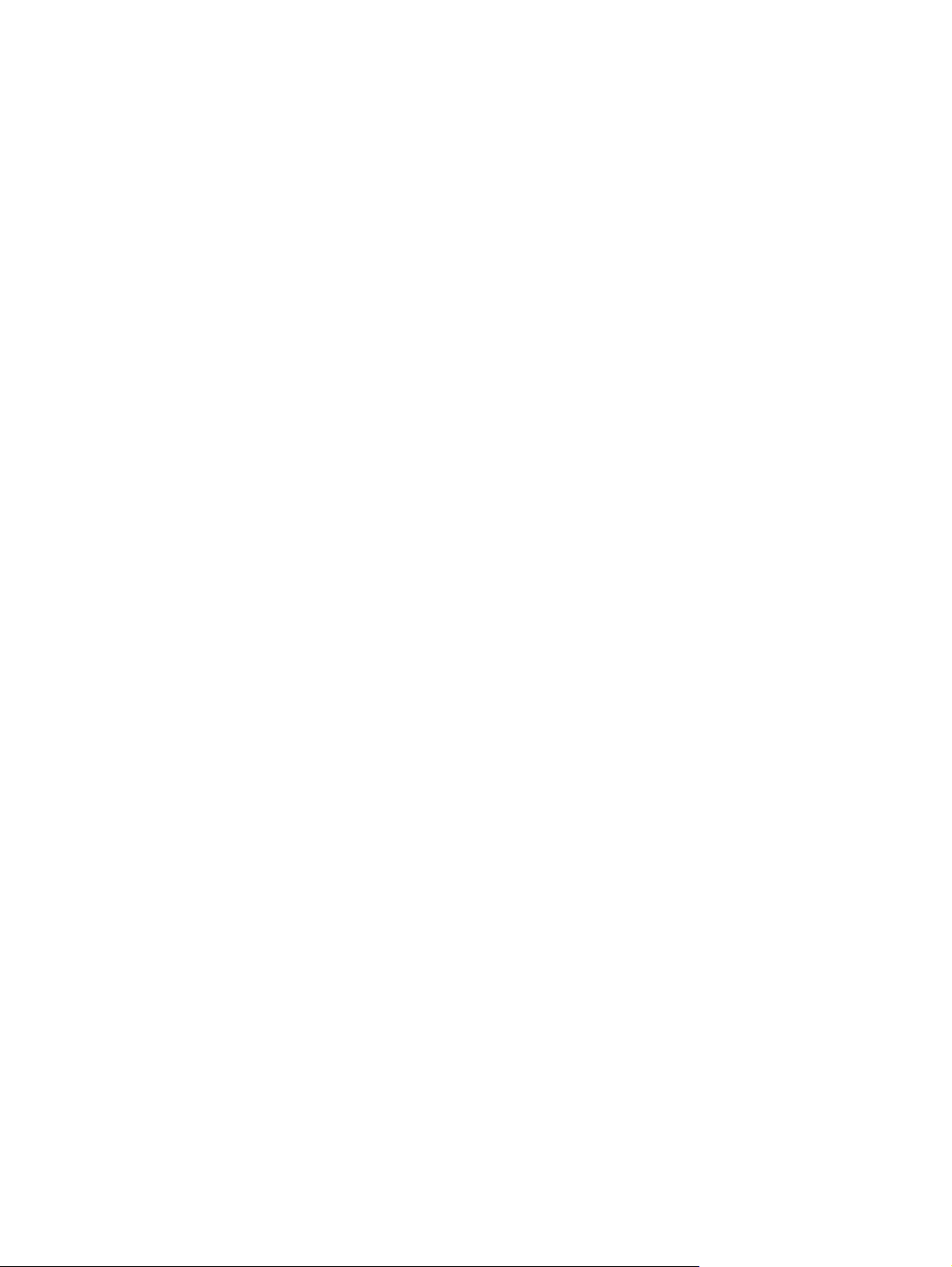
Čišćenje stakla skenera ................................................................................................... 220
Čišćenje izlaznog sklopa ADF-a ...................................................................................... 220
Komplet za održavanje ADF-a ......................................................................................................... 224
Kalibriranje skenera .......................................................................................................................... 225
Nadogradnja firmvera ....................................................................................................................... 226
Utvrđivanje trenutačne verzije firmvera ........................................................................... 226
Preuzimanje novog firmvera s HP-ovih web stranica ...................................................... 226
Prijenos novih programskih datoteka na uređaj ............................................................... 226
Korištenje firmvera za HP Jetdirect ................................................................................. 229
15 Rješavanje problema
Rješavanje općenitih problema ........................................................................................................ 232
Popis za provjeru pri rješavanju problemapopis za provjeru ........................................... 232
Vraćanje tvorničkih postavki ............................................................................................ 233
Čimbenici koji djeluju na izvedbu uređaja ........................................................................ 233
Vrste poruka na upravljačkoj ploči .................................................................................................... 234
Poruke na upravljačkoj ploči ............................................................................................................. 235
Zaglavljenja ...................................................................................................................................... 236
Uobičajeni uzroci zaglavljenja .......................................................................................... 236
Mjesta zaglavljenja .......................................................................................................... 237
Uklanjanje zaglavljenog papira ........................................................................................ 237
Čišćenje izlaznog sklopa ADF-a ..................................................................... 221
Čišćenje valjaka ADF-a ................................................................................... 222
Učitavanje firmvera pomoću FTP-a i preglednika interneta ............................ 226
Nadogradnja firmvera pomoću FTP-a uz postojanje mrežne veze ................. 227
Nadogradnja firmvera pomoću alata HP Web Jetadmin ................................. 228
Nadogradnja firmvera pomoću naredbi MS-DOS-a ........................................ 228
PODRUČJE 1: Uklanjanje papira zaglavljenog u izlaznom spremniku ........... 239
PODRUČJE 2: Uklanjanje zaglavljenih medija iz mehanizma za nanošenje
tinte ................................................................................................................. 240
Uklanjanje zaglavljenog papira iz područja dodatka za obostrani ispis .......... 245
PODRUČJE 5: Uklanjanje zaglavljenog papira iz ladice 2 i unutrašnjeg puta
papira .............................................................................................................. 248
PODRUČJE 6: Uklanjanje zaglavljenog papira iz ladice 1 .............................. 250
PODRUČJE 7: Uklanjanje zaglavljenog papira iz dodatnih ladica 3, 4 i 5 ...... 253
PODRUČJE 8: Uklanjanje zaglavljenog papira iz dodataka za završnu
obradu ............................................................................................................. 256
Uklanjanje zaglavljenog papira iz izlaznog nastavka ...................... 256
Uk
la
njanje zaglavljenog papira iz područja dodatka za
sortiranje ......................................................................................... 257
Uklanjanje zaglavljenog papira iz dodatka za izradu knjižica ......... 258
PODRUČJE 9: Uklanjanje zaglavljenih medija iz ADF-a ................................ 260
Uklanjanje zaglavljenih klamerica ................................................................... 261
x HRWW
Page 13
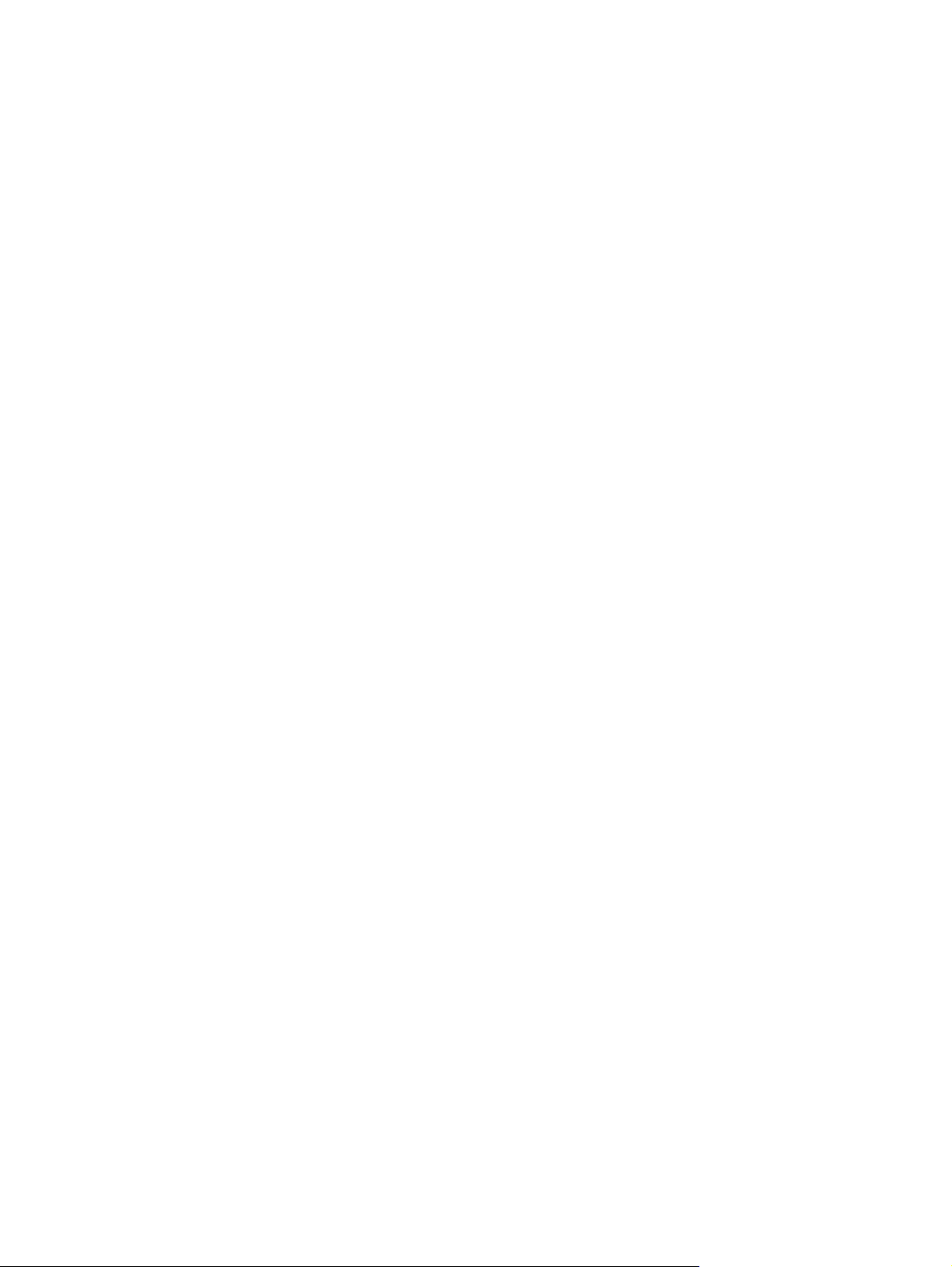
Uklanjanje zaglavljenih klamerica u glavnom uređaju za
klamanje ......................................................................................... 261
Uklanjanje zaglavljenih klamerica iz dodatka za izradu knjižica ..... 262
Jam recovery (Vraćanje kod zaglavljivanja) .................................................................... 265
Problemi s rukovanjem papirom ....................................................................................................... 266
Uređaj uvlači više listova ................................................................................................. 266
Pisač uvlači stranicu pogrešne veličine ........................................................................... 266
Pisač uvlači medije iz pogrešne ladice ............................................................................ 267
Papir se ne uvlači automatski .......................................................................................... 267
Papir se na uvlači iz ladica 2, 3, 4 ili 5 ............................................................................. 267
Prozirne folije ili sjajni papir ne mogu se uvući ................................................................ 268
Omotnice se zaglavljuju ili se ne mogu uvući u uređaj .................................................... 269
Ispisani je medij presavijen ili izgužvan ........................................................................... 269
Uređaj ne ispisuje obostrano ili ispisuje nepravilno ......................................................... 270
Žaruljice na ploči za proširenja ......................................................................................................... 271
Žaruljice za HP Jetdirect .................................................................................................. 271
Glavna žaruljica ............................................................................................................... 271
Ispravak problema u vezi s kvalitetom ispisa i kopiranja .................................................................. 272
Primjeri problema s kvalitetom ispisa .............................................................................. 272
Ravnalo za uzastopne pogreške ..................................................................................... 272
Problemi s kvalitetom ispisa vezani uz okruženje ............................................................ 274
Problemi s kvalitetom ispisa vezani uz zaglavljenje papira ............................................. 274
Optimiziranje i poboljšanje kvalitete slike ........................................................................ 274
Koristite podržani papir ................................................................................... 274
Baždarenje pisača. .......................................................................................... 274
Navedite ispravnu vrstu papira ........................................................................ 274
Čišćenje mehanizma za nanošenje tonera ..................................................... 275
Reagiranje na poruke o pogreškama na upravljačkoj ploči ............................. 275
Čišćenje drugog prijenosnog sklopa ............................................... 276
Korištenje načina ručnog ispisa ...................................................................... 278
Stranice za otklanjanje problema u ispisu ....................................................... 279
Problemi s izvedbom ........................................................................................................................ 280
Rješavanje problema s faksiranjem ................................................................................................. 281
Rješavanje problema s e-poštom ..................................................................................................... 282
Provjera valjanosti adrese SMTP pristupnika .................................................................. 282
Provjera valjanosti adrese LDAP pristupnika ................................................................... 282
Rješavanje problema s mrežnim povezivanjem ............................................................................... 283
Rješavanje problema pri ispisivanju u mreži .................................................................... 283
Provjera mrežne komunikacije ......................................................................................... 284
Rješavanje čestih problema s Macintosh računalima ...................................................................... 285
Dodatak A Potrošni materijal i dodatna oprema
Narudžba dijelova, dodatne opreme i potrošnog materijala ............................................................. 290
Brojevi dijelova ................................................................................................................................. 291
HRWW xi
Page 14
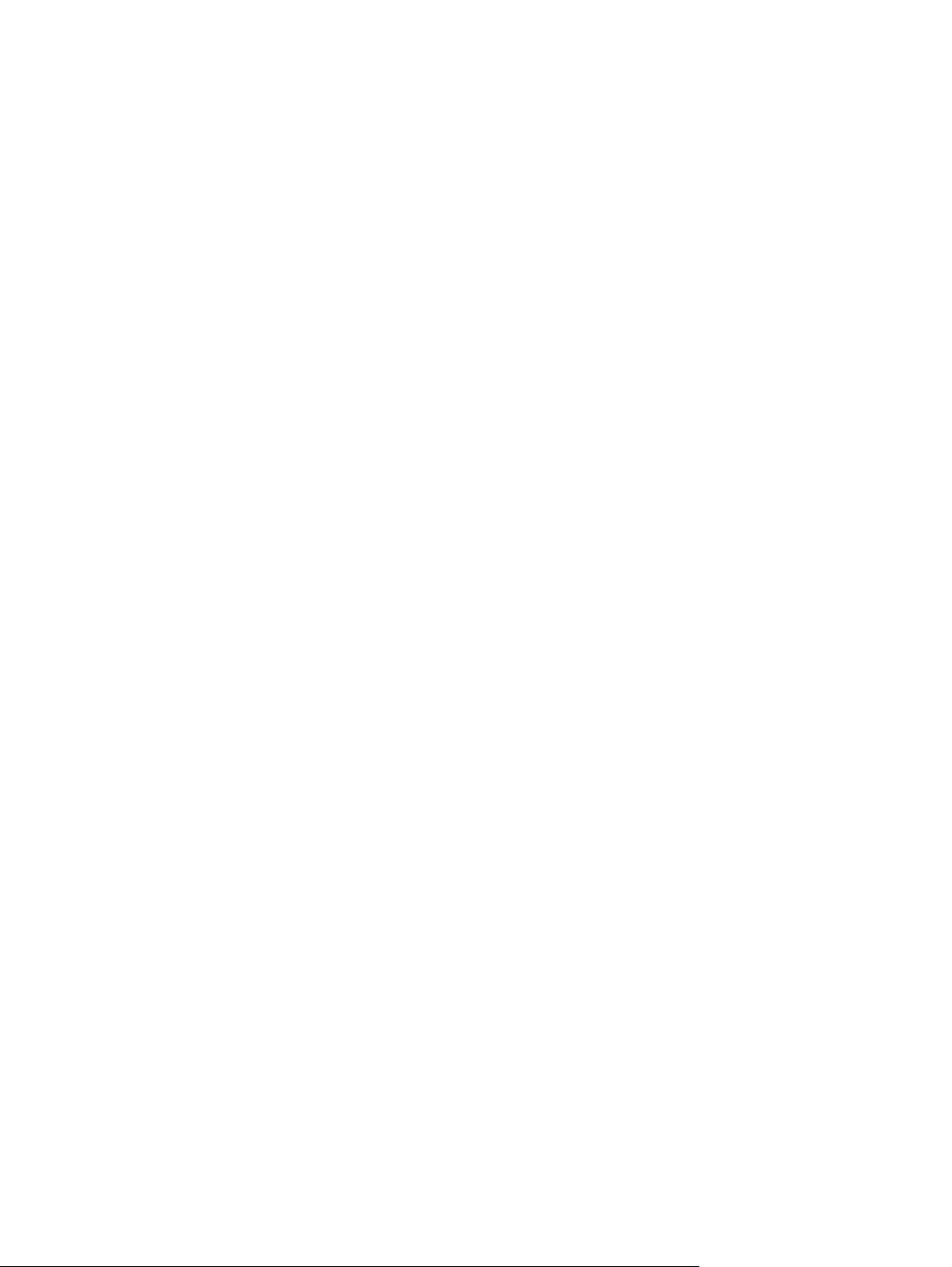
Dodaci .............................................................................................................................. 291
Ispisni spremnici .............................................................................................................. 291
Slikovni bubnjevi .............................................................................................................. 291
Kompleti za održavanje ................................................................................................... 292
Memorija .......................................................................................................................... 292
Kabeli i sučelja ................................................................................................................. 292
Dodatak B specifikacije proizvoda
Fizičke specifikacije .......................................................................................................................... 294
Specifikacije napajanja ..................................................................................................................... 295
Zvučne specifikacije ......................................................................................................................... 296
Specifikacije radne okoline ............................................................................................................... 297
Dodatak C Informacije o propisima
Sukladnost s FCC propisima ............................................................................................................ 300
Izjava o sukladnosti .......................................................................................................................... 301
Program rukovanja proizvodima za zaštitu okoliša .......................................................................... 302
Zaštita okoliša .................................................................................................................. 302
Emisija ozona .................................................................................................................. 302
Potrošnja energije ............................................................................................................ 302
Potrošnja tonera .............................................................................................................. 302
Upotreba papira ............................................................................................................... 302
Plastika ............................................................................................................................ 302
Potrošni materijal za HP LaserJet ................................................................................... 302
Upute za vraćanje i recikliranje ........................................................................................ 303
Sjedinjene Države i Portoriko .......................................................................... 303
Povrat izvan SAD-a ......................................................................................... 303
Papir ................................................................................................................................ 303
Korišteni materijali ........................................................................................................... 303
Upute za odlaganje uređaja na otpad za korisnike u Europskoj uniji .............................. 304
Tablica s podacima o sigurnosti materijala (MSDS, Material safety data sheet) ............. 304
Za više informacija ........................................................................................................... 305
Certifikat o nepostojanosti ................................................................................................................ 306
Vrste memorije ................................................................................................................. 306
Privremena memorija ...................................................................................... 306
Trajna memorija .............................................................................................. 306
Memorija tvrdog diska ..................................................................................... 306
Izjave o mjerama opreza .................................................................................................................. 307
Sigurnost lasera ............................................................................................................... 307
Kanadski DOC propisi ..................................................................................................... 307
Povrat više spremnika (više od jednog spremnika) ........................ 303
Vraćanje jednog uloška .................................................................. 303
Otprema .......................................................................................... 303
xii HRWW
Page 15
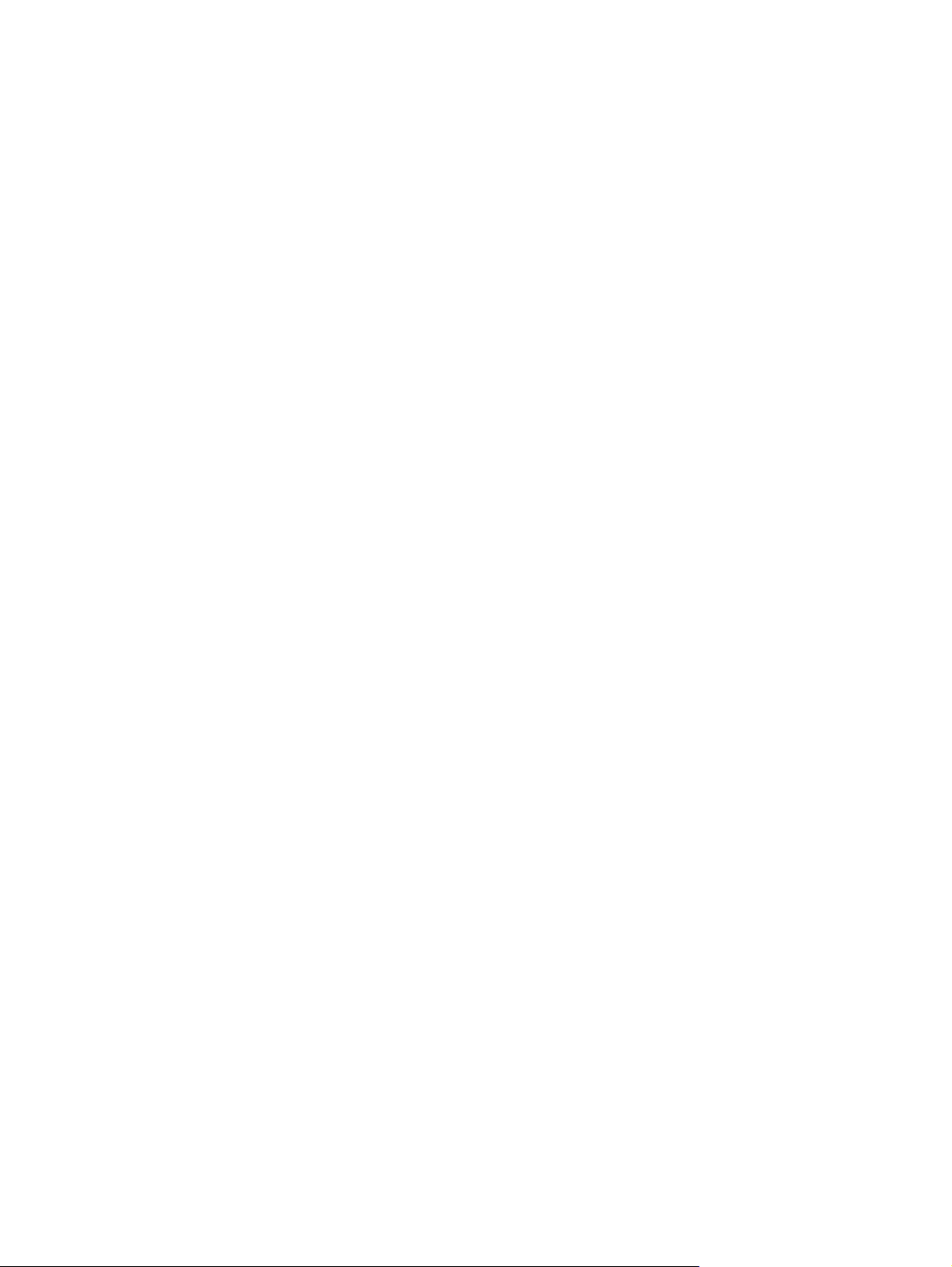
VCCI izjava (Japan) ......................................................................................................... 307
Izjava o kabelu za napajanje (Japan) .............................................................................. 307
EMC izjava (Koreja) ......................................................................................................... 307
EMI izjava (Tajvan) .......................................................................................................... 307
Opća izjava o telekomunikacijama .................................................................................. 308
Izjava o laseru za Finsku ................................................................................................. 308
Tablice materijala (Kina) .................................................................................................. 309
Kazalo .............................................................................................................................................................. 311
HRWW xiii
Page 16
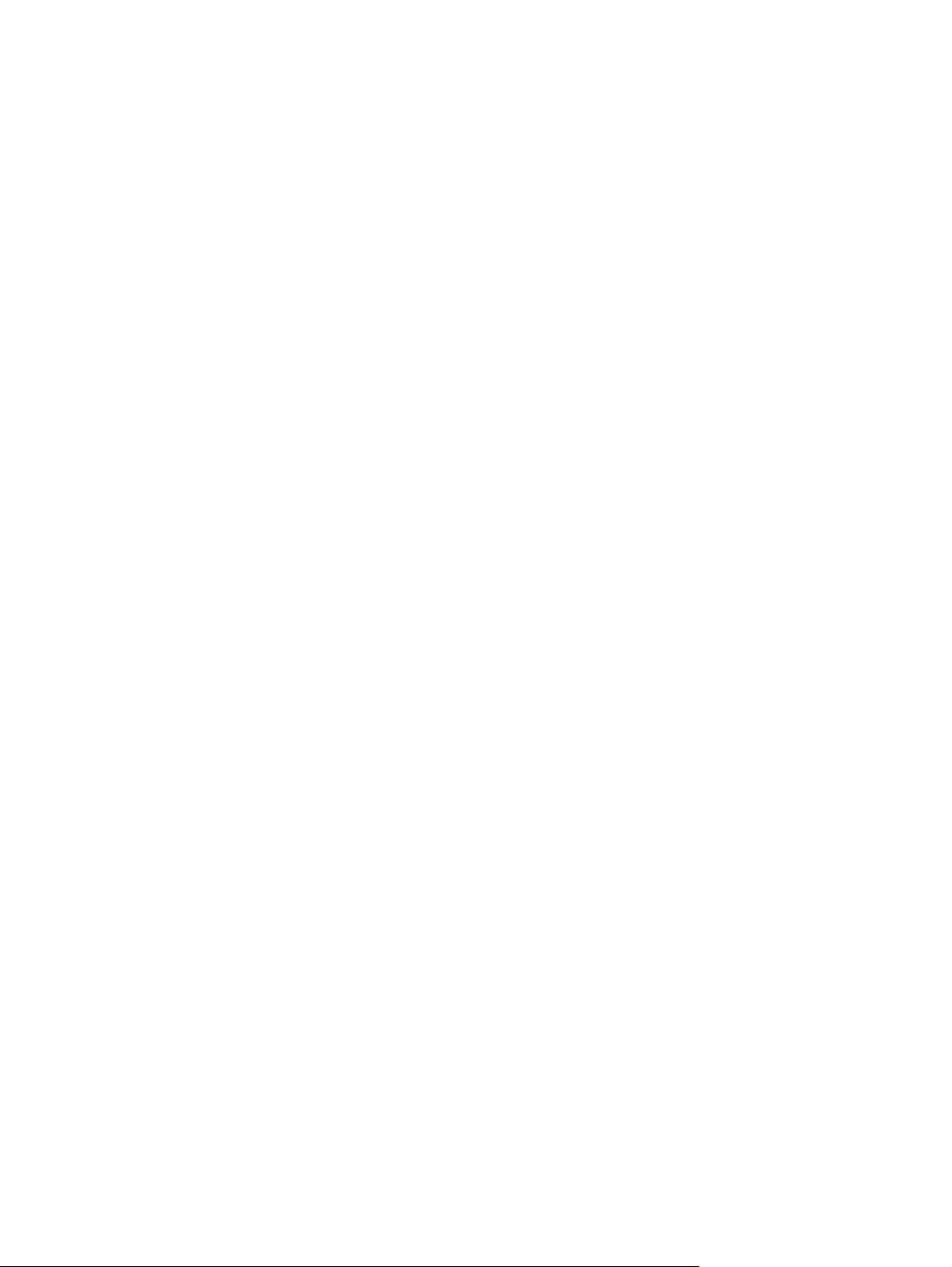
xiv HRWW
Page 17
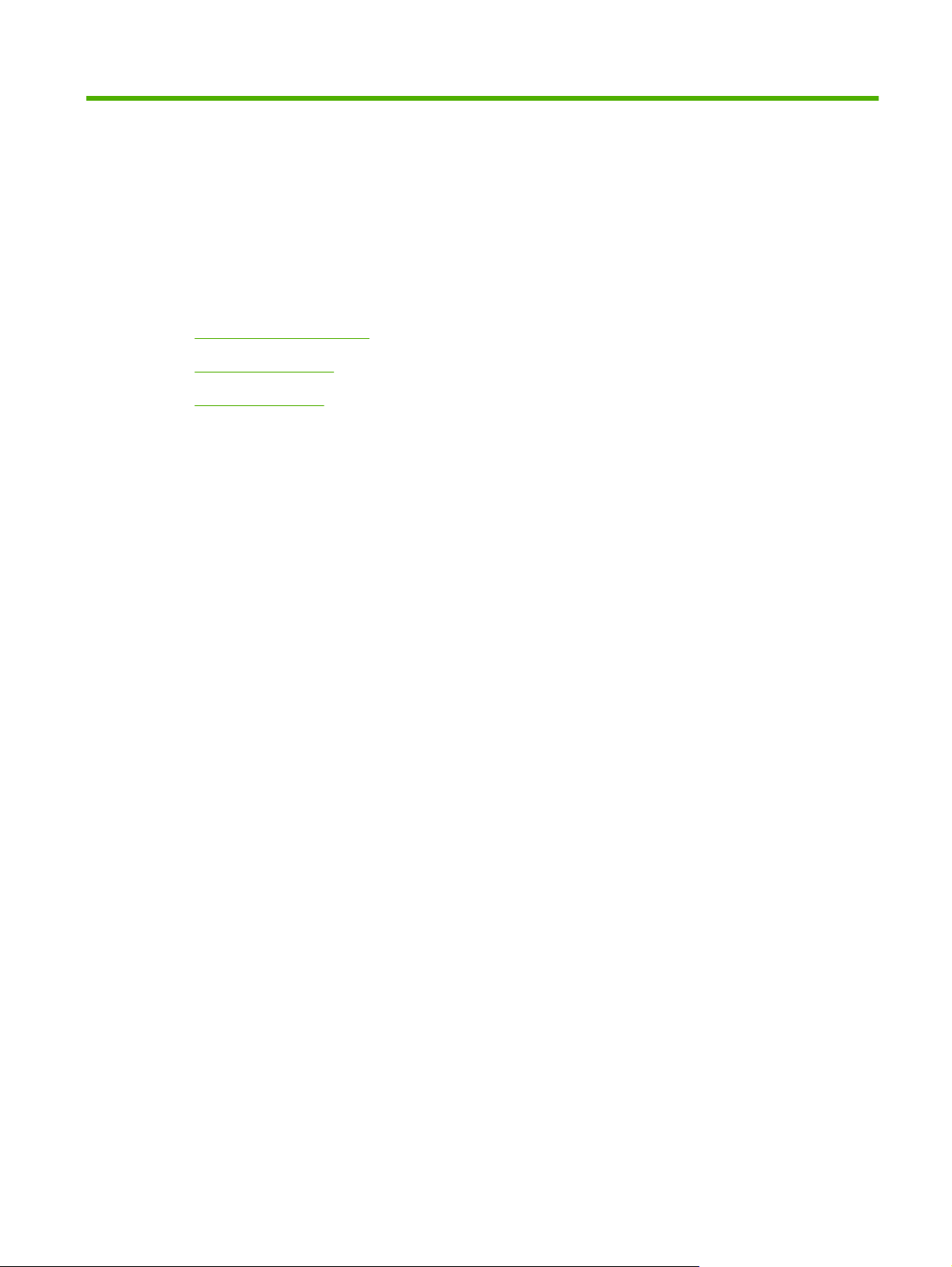
1 Osnovni podaci o proizvodu
Predstavljanje proizvoda
●
Značajke proizvoda
●
Pregled proizvoda
●
HRWW 1
Page 18
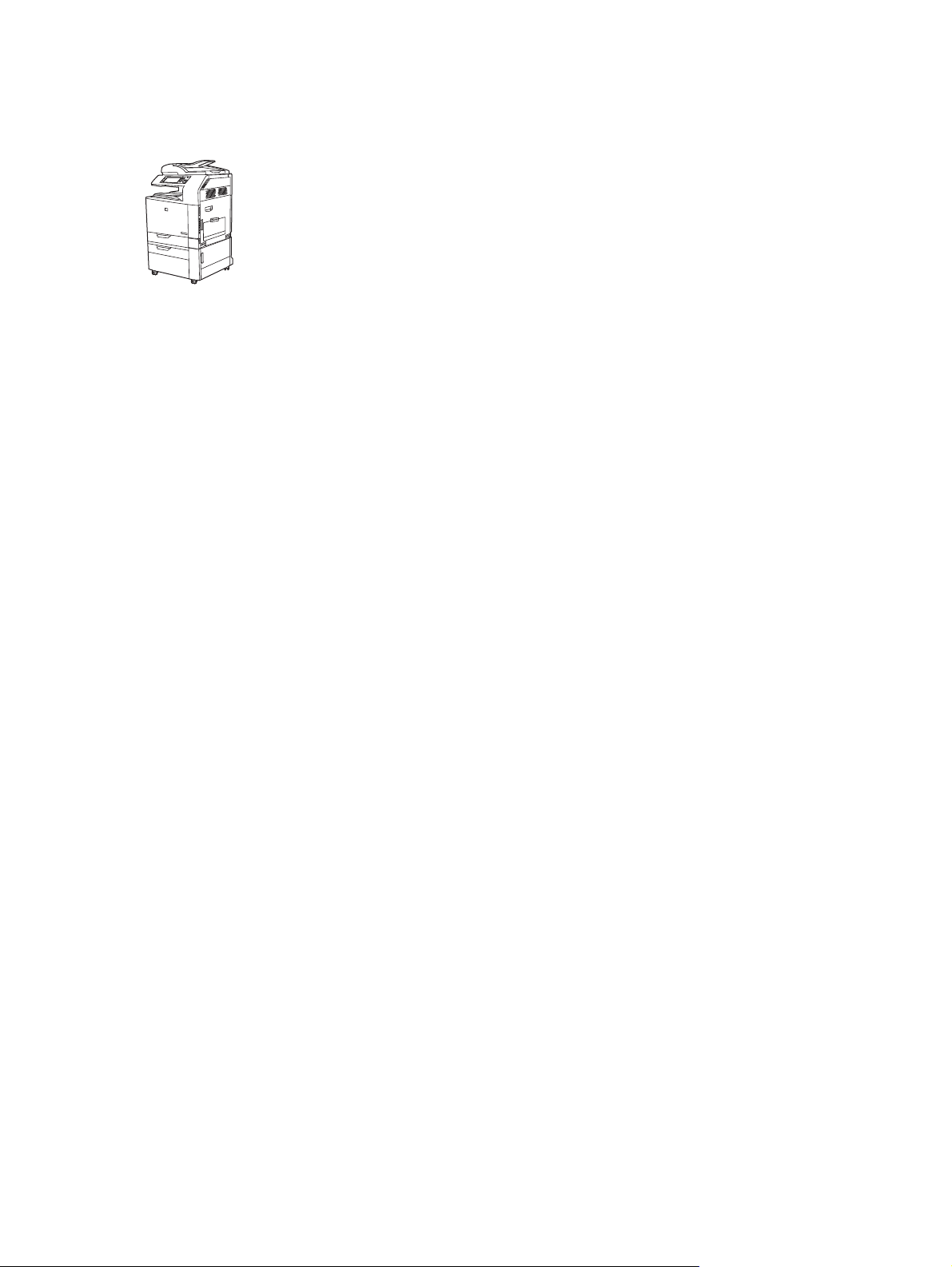
Predstavljanje proizvoda
Slika 1-1 HP Color LaserJet CM6049f MFP (CE799A)
HP Color LaserJet CM6049f MFP dolazi uz sljedeću standardnu opremu:
višenamjenska ulazna ladica za 100 listova (Ladica 1)
●
40 str./min.
●
četiri ulazne ladice za 500 listova
●
automatski ulagač dokumenata (ADF) kapaciteta do 50 listova
●
ugrađeni ispisni poslužitelj HP Jetdirect za povezivanje s 10/100Base-TX mrežom
●
radna memorija (RAM) od 512 megabajta (MB)
●
dodatak za obostrani ispis
●
tvrdi disk
●
analogno faksiranje
●
2 Poglavlje 1 Osnovni podaci o proizvodu HRWW
Page 19
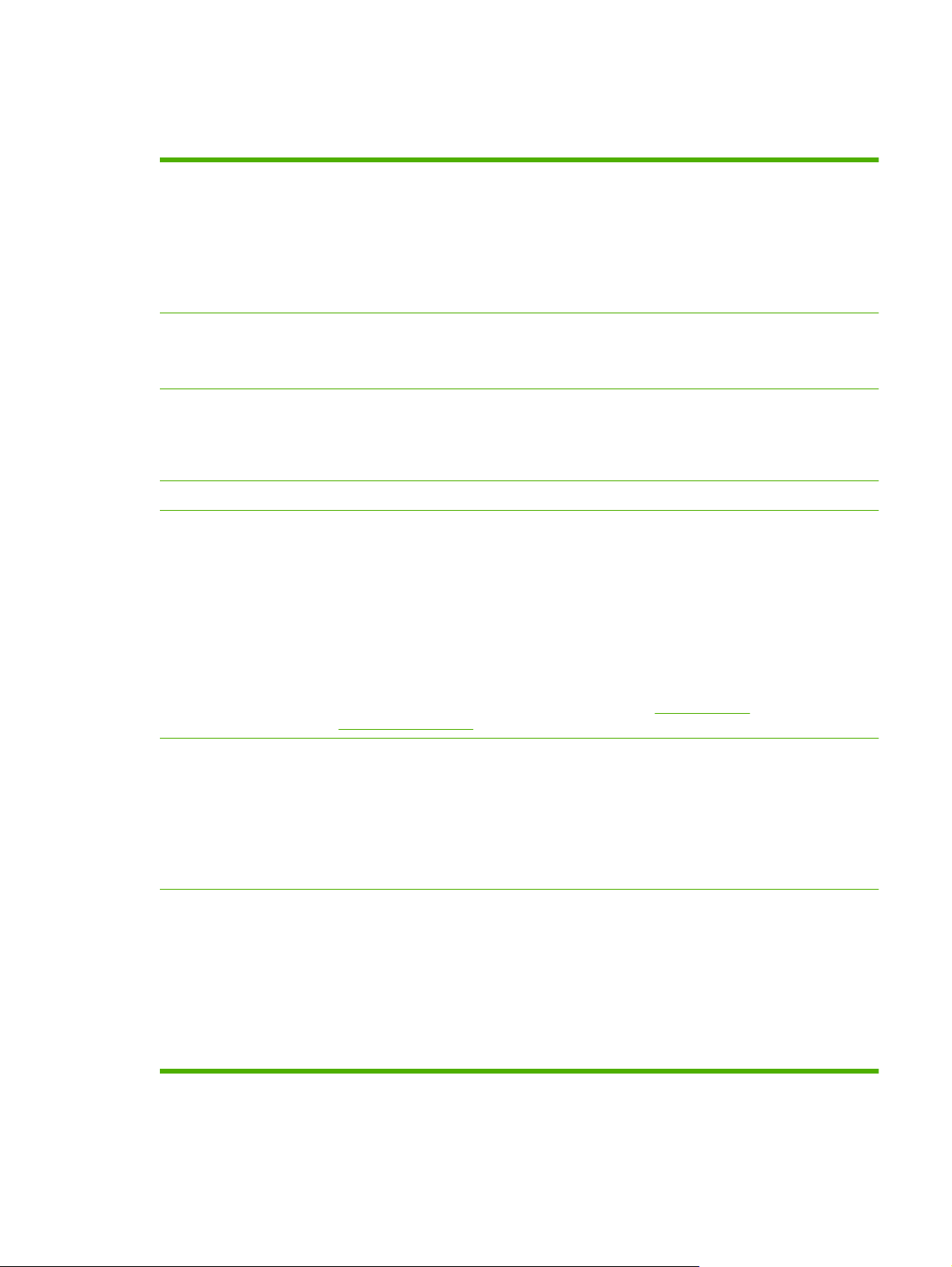
Značajke proizvoda
Tablica 1-1 Značajke
Brzina i propusnost
Razlučivost
Memorija
Korisničko sučelje
Upravljački programi HP omogućava sljedeće upravljačke programe za preuzimanje:
Ispis do 40 str./min na papir veličine letter.
●
Manje od 11 sekundi za ispis prve stranice
●
Preporučeni maksimalni mjesečni kapacitet ispisa od 15.000 stranica
●
Mikroprocesor od 835 megaherca (MHz)
●
Brzi obostrani ispis
●
600 točaka po inču (dpi) s tehnologijom Image Resolution Enhancement technology 4800
●
za optimalni ispis slika
1200 x 600 dpi za detaljne crteže i sitan tekst
●
512 MB radne memorije (RAM), s mogućnošću proširenja na 768 MB pomoću malih, 200-
●
pinskih dvostrukih memorijskih modula (SODIMM) koji podržavaju 128 ili 256 MB RAM-a.
Tehnologija Memory Enhancement (MEt) automatski komprimira podatke radi učinkovitijeg
●
korištenja RAM-a.
HP-ova upravljačka ploča s jednostavnim biranjem
●
HP univerzalni upravljački program pisača (UPD): Postscript, PCL 6, PCL 5
●
Upravljački program za Mac
●
Linux
●
Jezici i fontovi
Spremnici s tintom/
slikovni bubnjevi (po 4
komada od svakog)
SAP
●
Skripta UNIX modela
●
Upravljačke programe za ovaj uređaj možete preuzeti s
cljcm6049mfp_software ili na alternativnom mjestu za svoju državu/regiju.
HP jezik za upravljanje pisačem (PCL) 6
●
HP univerzalni upravljački program za pisače (UPD) PCL 5
●
HP-ov univerzalni upravljački program za pisače (UPD), postscript (PS)
●
Jezik za upravljanje pisačem
●
80 skalabilnih TrueType PS oblika fontova
●
Dvodijelni sustav ispisa tonerom i ispisa za slike
●
Spremnici s crnom tintom ispisuju do 19.500 stranica pri pokrivenosti od 5%
●
Spremnici s tintom u boji ispisuju do 21.000 stranica pri pokrivenosti od 5%
●
Slikovni bubnjevi ispisuju do 35.000 stranica pri pokrivenosti od 5%
●
Prepoznavanje autentičnih HP-ovih ispisnih spremnika
●
Automatsko uklanjanje trake sa spremnika s tonerom
●
www.hp.com/go/
HRWW Značajke proizvoda 3
Page 20
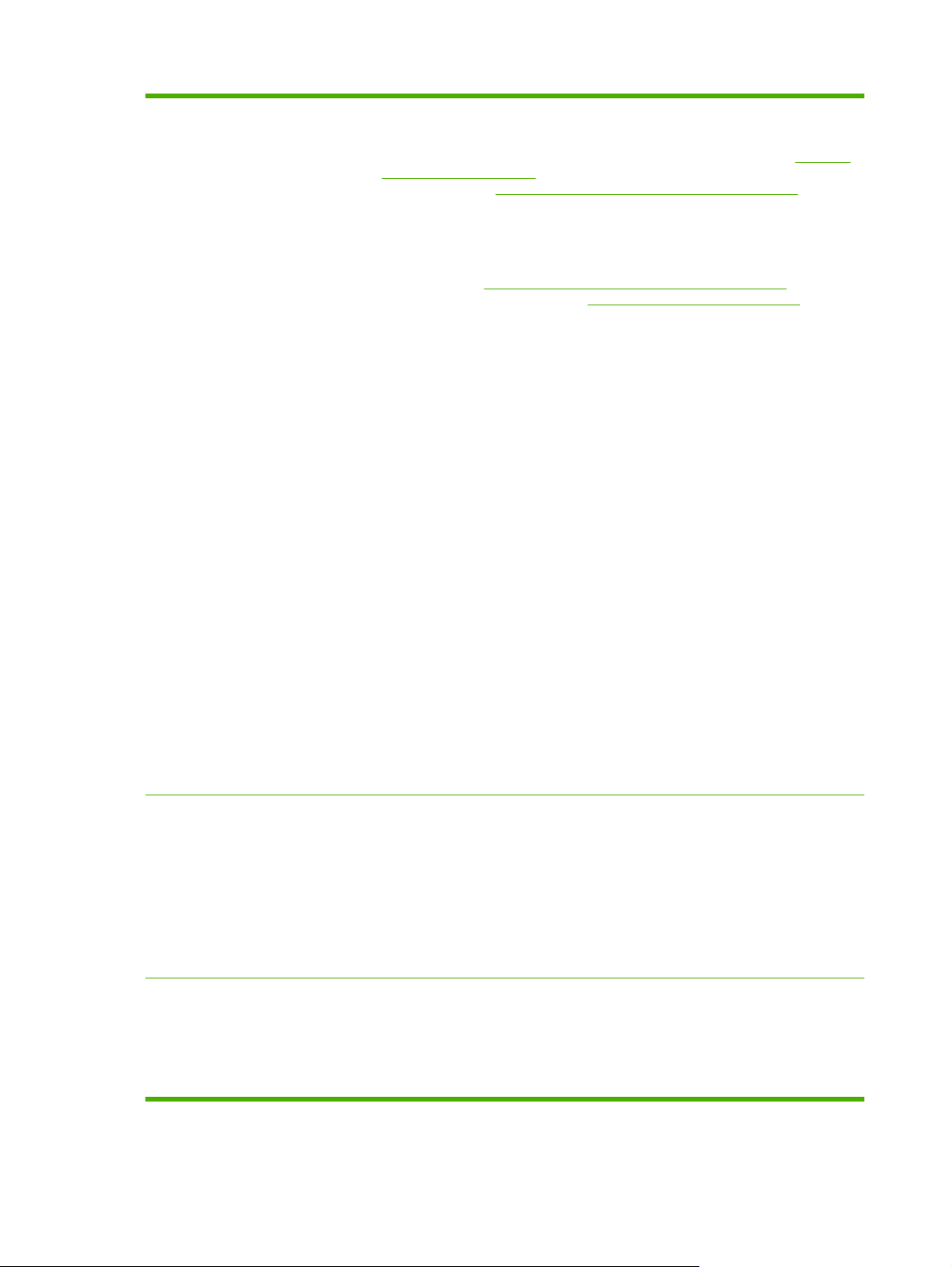
Tablica 1-1 Značajke (Nastavak)
Rukovanje papirom
●
●
Ulazno
◦
◦
◦
◦
◦
Izlazno
◦
Ladica 1 (višenamjenska ladica): Višenamjenska ladica za papir, prozirne folije,
naljepnice, omotnice te druge vrste papira. Popis vrsta papira potražite u
Podržane
vrste papira na stranici 102. Kapacitet ladice je 100 listova papira, 50 prozirnih folija
ili 10 omotnica. Vidi
Podržani papir i veličine medija za ispis na stranici 99.
Ladice 2, 3, 4 i 5: ladice za 500 listova. Ladice automatski prepoznaju uobičajene
veličine papira i omogućuju pristup na papirima prilagođene veličine . Ladica 2
podržava papire veličine do 279 x 432 mm (11 x 17 inča) i A3, a ladice 3, 4 i 5
podržavaju veličinu do 305 x 457 mm (12 x 18 inča) i SRA3. Popis podržanih veličina
papira potražite u
podržanih vrsta datoteka pogledajte
Podržani papir i veličine medija za ispis na stranici 99. Za popis
Podržane vrste papira na stranici 102.
Automatski ulagač dokumenata (ADF): Ima kapacitet do 50 listova papira.
ADF obostrano skeniranje: ADF ima automatski uređaj za okretanje koji omogućuje
obostrano skeniranje dokumenata.
Obostrani ispis: Omogućuje automatski obostrani ispis (ispis na obje strane papira).
Raspon veličina papira za automatski obostrani ispis kreće se od 175 mm do 320 mm
(6,9 do 12,6 inča) x 210 mm do 457 mm (8,3 do 18 inča). Raspon težine medija je od
60 – 220 g/m² (16 - 58 lb).
Standardna izlazna ladica: Standardna izlazna ladica nalazi se ispod skenera, na
vrhu uređaja. Ladica ima kapacitet do 500 listova papira. Uređaj ima senzor koji
upozorava kada je spremnik pun.
Podržani operativni
sustavi
Povezivanje
Dodatak za klamanje/slaganje s tri pretinca: Omogućuje dijeljenje zadatka ispisa
◦
na više izlaznih ladica, praktično klamanje (zadaci ispisa do 50 listova), mogućnost
pomaka ispisanih listova i dodatni izlazni kapacitet. Dodatak za slaganje ima tri
pretinca: pretinac za 100 listova, pretinac za 500 listova i pretinac za 1000 listova.
Dodatak za završnu obradu i ispis brošura: Omogućuje praktično klamanje (zadaci
◦
ispisa do 50 listova), uvez (brošure do 15 listova), presavijanje listova, odvajanje
zadataka ispisa, mogućnost pomaka ispisanih listova u stranu kao i dodatni izlazni
kapacitet. Dodatak za završnu obradu i ispis brošura ima tri pretinca: dva pretinca za
1000 listova i jedan u koji može stati do 25 uvezanih brošura.
ADF izlazna ladica: ADF izlazna ladica je ispod ulazne ladice ADF-a. Kapacitet ladice
◦
je do 50 listova papira, a MFP se automatski zaustavlja kada se ladica napuni.
● Windows 2000
Windows XP
●
Windows Server 2003
●
Windows Server 2008
●
Windows Vista™
●
Operativni sustav Macintosh
●
Priključak za lokalnu mrežu (RJ-45) za ugrađeni ispisni poslužitelj HP Jetdirect
●
Jedan priključak za poboljšani ulaz/izlaz (EIO)
●
USB 2.0 veza
●
®
®
®
®
Dodatna kartica za analogno telefaksiranje
●
4 Poglavlje 1 Osnovni podaci o proizvodu HRWW
Page 21
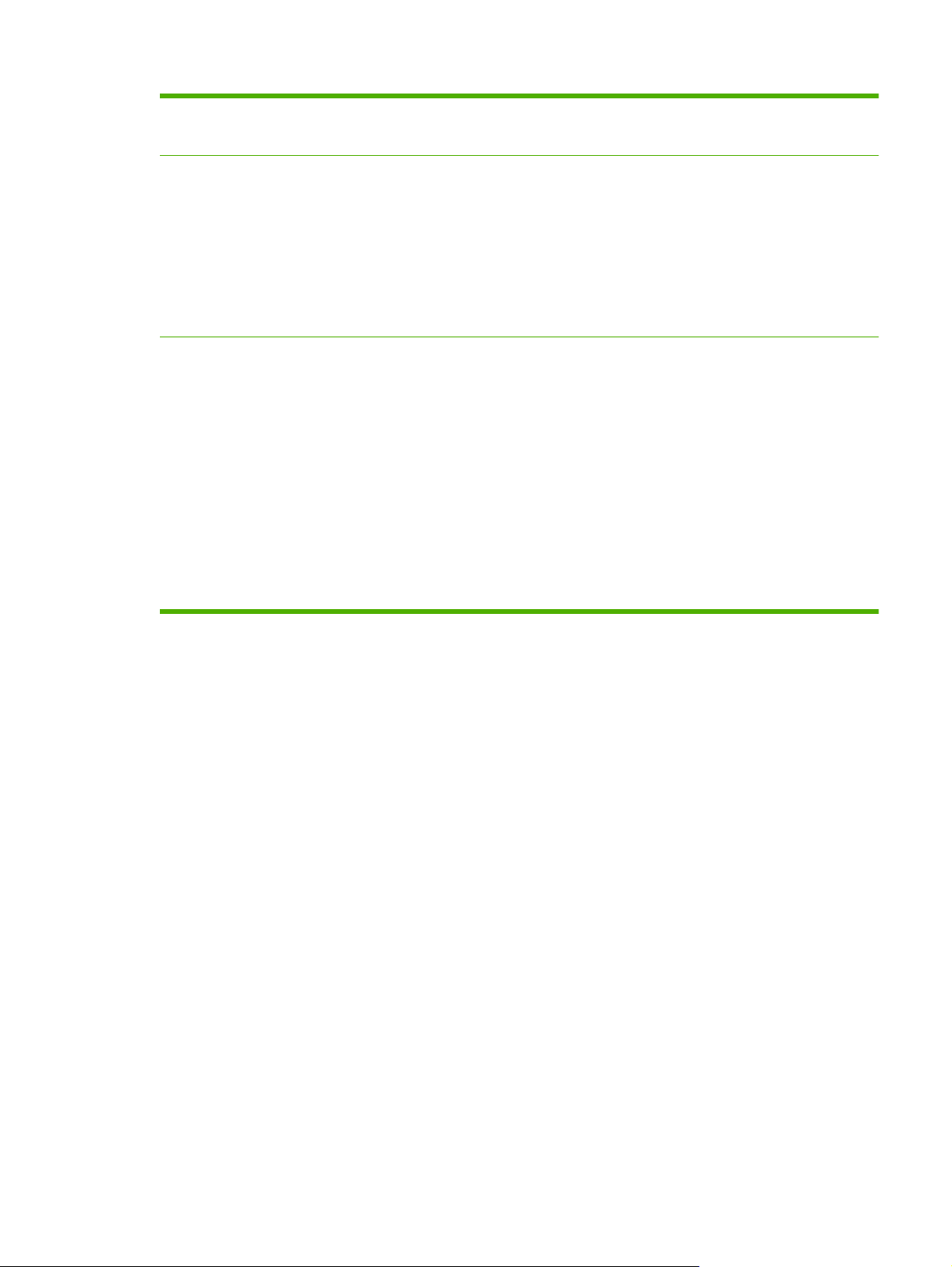
Tablica 1-1 Značajke (Nastavak)
Značajke za očuvanje
okoliša
Postavka mirovanja štedi energiju.
●
Velik broj komponenti i materijala koje je moguće reciklirati.
●
Sigurnosne značajke
Kopiranje i slanje
Sigurno brisanje diska
●
Sigurnosno zaključavanje (dodatno)
●
Memorija zadatka
●
Provjera valjanosti PIN-a korisnika za pohranjene zadatke ispisa
●
DSS provjera
●
IPv6 security
●
Načini rada za tekst, grafiku i grafičke formate
●
Značajka prekidanja zadatka
●
Više stranica po listu
●
Animacije na upravljačkoj ploči (na primjer, vraćanje kod zaglavljivanja)
●
Skeniranje i slanje putem e-pošte
●
Lokalni adresar za e-poštu i faks
◦
Dodjeljivanje LDAP adresa
◦
Slanje u mapu
●
Automatsko obostrano skeniranje
●
HRWW Značajke proizvoda 5
Page 22
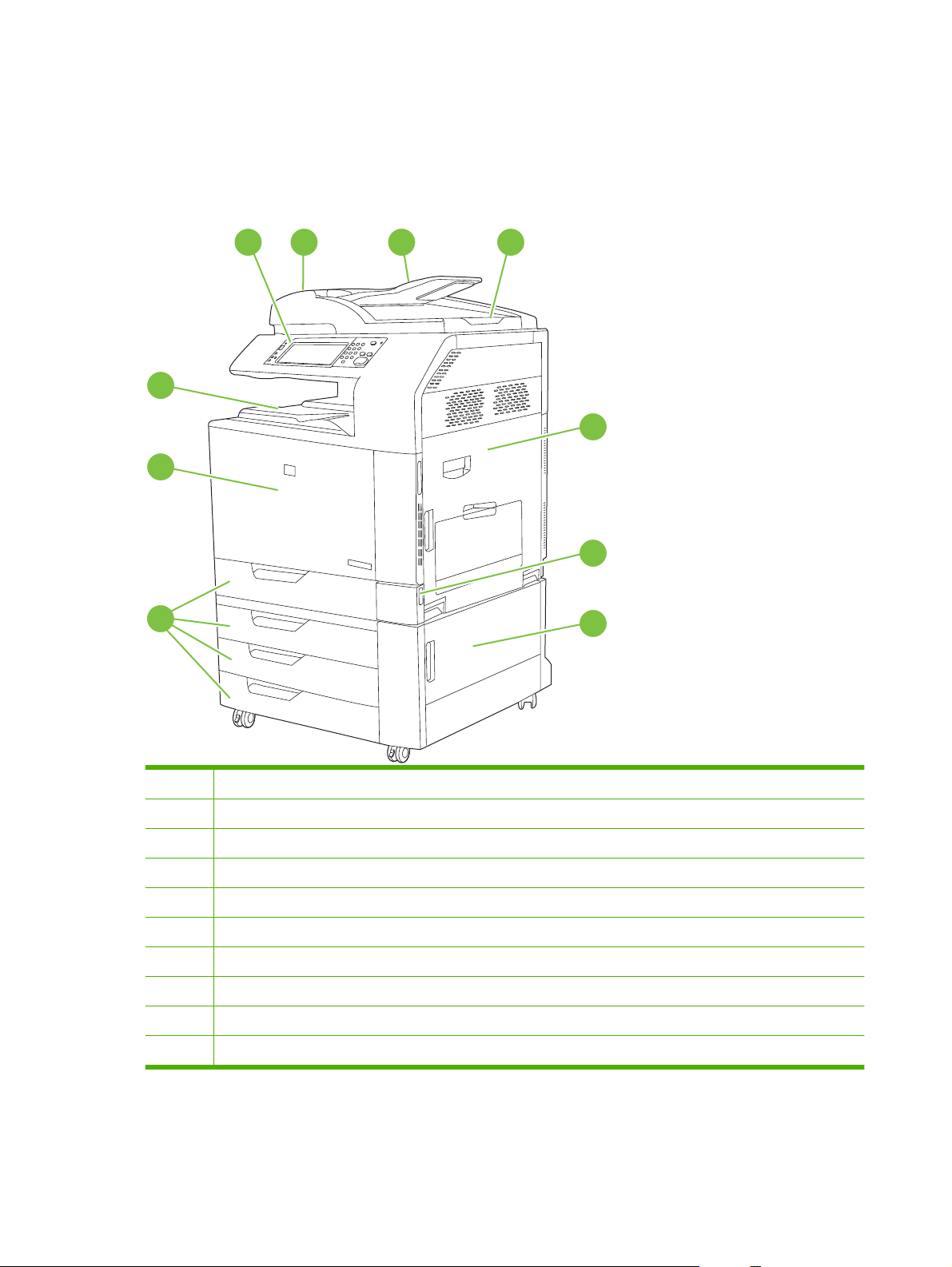
Pregled proizvoda
Pogled sprijeda
HP Color LaserJet CM6049f MFP
10
9
8
1 2 4
3
5
6
7
1 Upravljačka ploča
2 Gornji poklopac automatskog ulagača dokumenata (ADF)
3 ADF ulazna ladica za izvornike prilikom kopiranja/skeniranja/faksiranja
4 Izlazni spremnik ADF-a
5 Desna vratašca (omogućuju pristup prijenosnoj jedinici i mehanizmu za nanošenje tinte)
6 Prekidač za uključivanje/isključivanje
7 Donja desna vrata
8 Ladice 2, 3, 4 i 5
9 Prednji poklopac (omogućuje pristup spremnicima s tintom i slikovnim bubnjevima)
10 Izlazni spremnik
6 Poglavlje 1 Osnovni podaci o proizvodu HRWW
Page 23
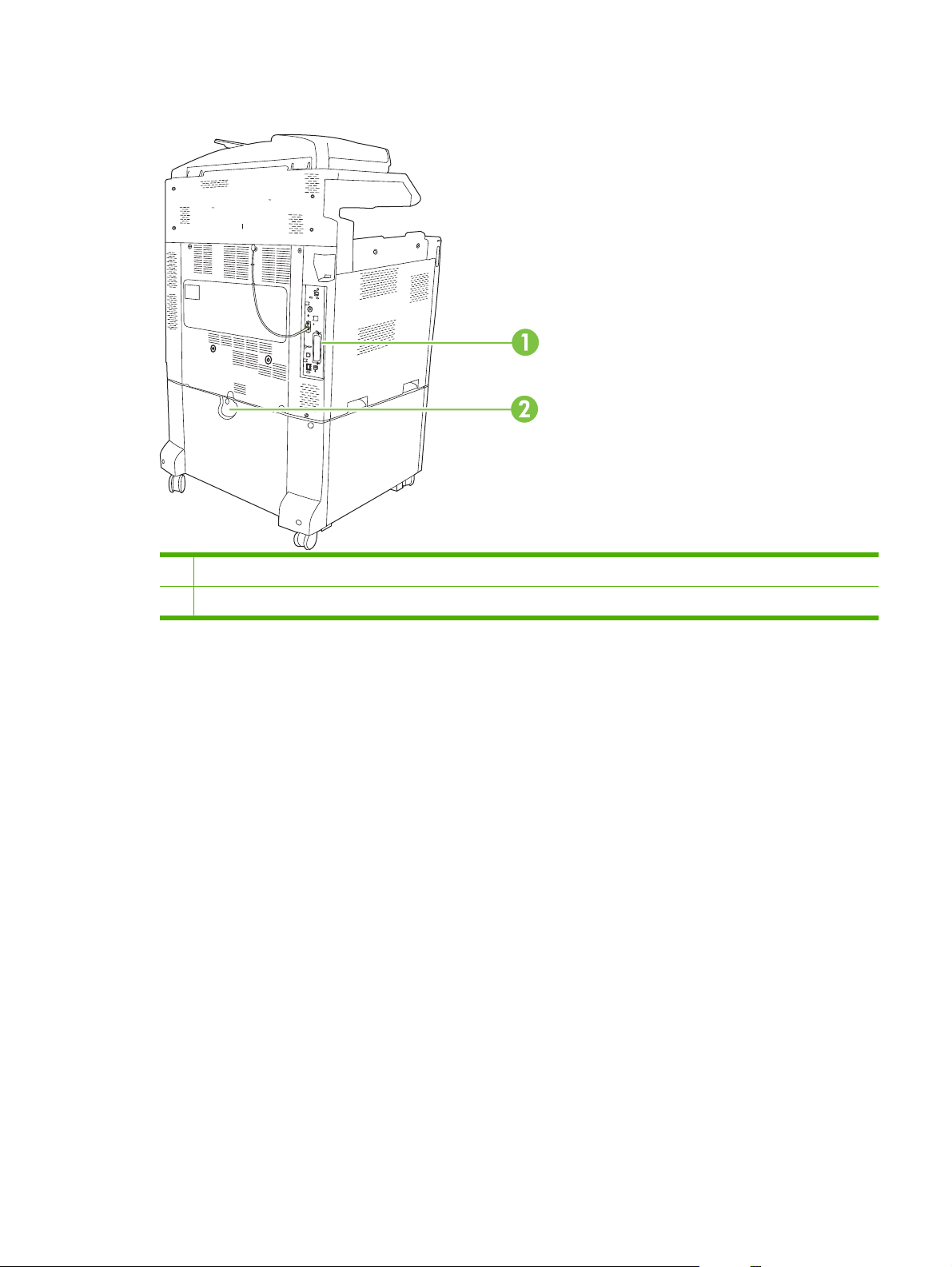
Pogled straga
1 Priključci sučelja i ploča za proširenja
2 Poluga za blokadu dodatnih ulaznih ladica
HRWW Pregled proizvoda 7
Page 24
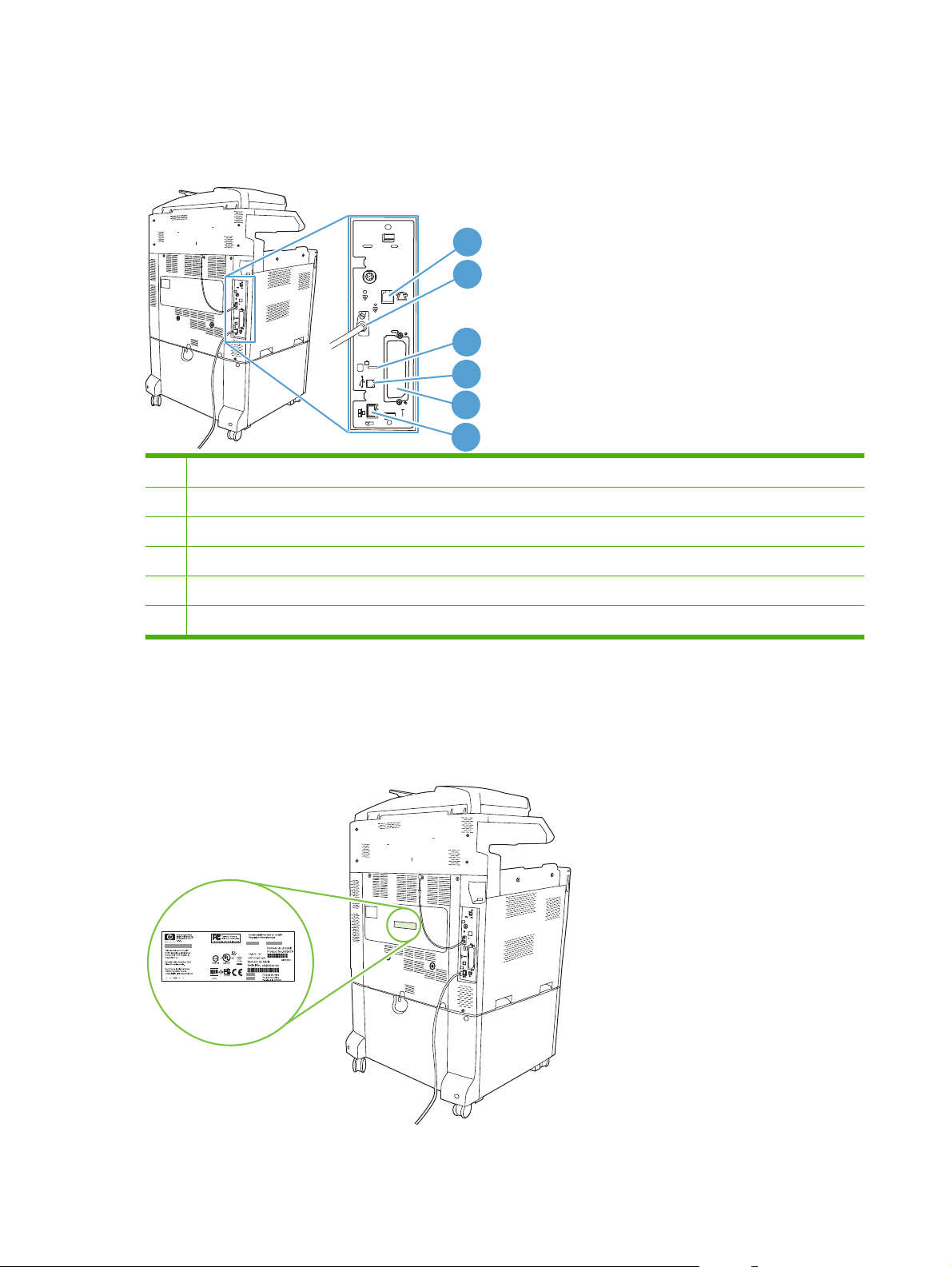
Priključci sučelja
Uređaj ima pet priključaka za povezivanje s računalom ili mrežom. Priključci su raspoređeni lijevo na
stražnjoj strani uređaja.
1 Priključak za faks (kada je montiran)
2 Kabel skenera
3 Pristupni priključak za bravicu Kensington
4 Priključak za USB 2.0
1
2
3
4
5
6
5 Utor EIO proširenja
6 Mrežni priključak
Lokacija serijskog broja i broja modela
Broj modela i serijski broj navedeni su na naljepnicama za identifikaciju koje se nalaze na stražnjoj strani
pisača. Serijski broj sadržava podatke o državi/regiji podrijetla, verziji pisača, proizvodnoj šifri i
proizvodnom broju pisača.
8 Poglavlje 1 Osnovni podaci o proizvodu HRWW
Page 25
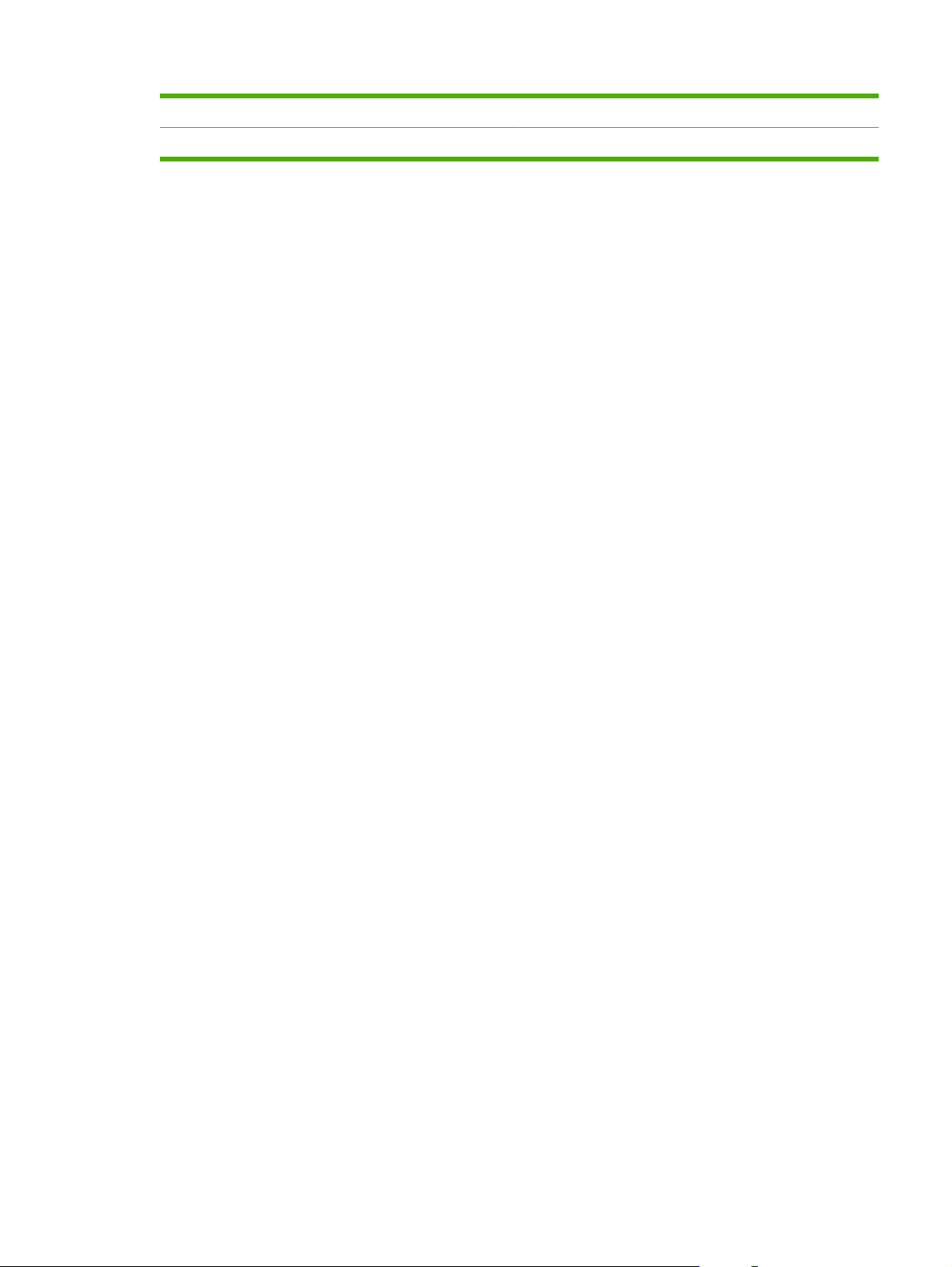
Naziv modela Broj modela
HP Color LaserJet CM6049f MFP CE799A
HRWW Pregled proizvoda 9
Page 26
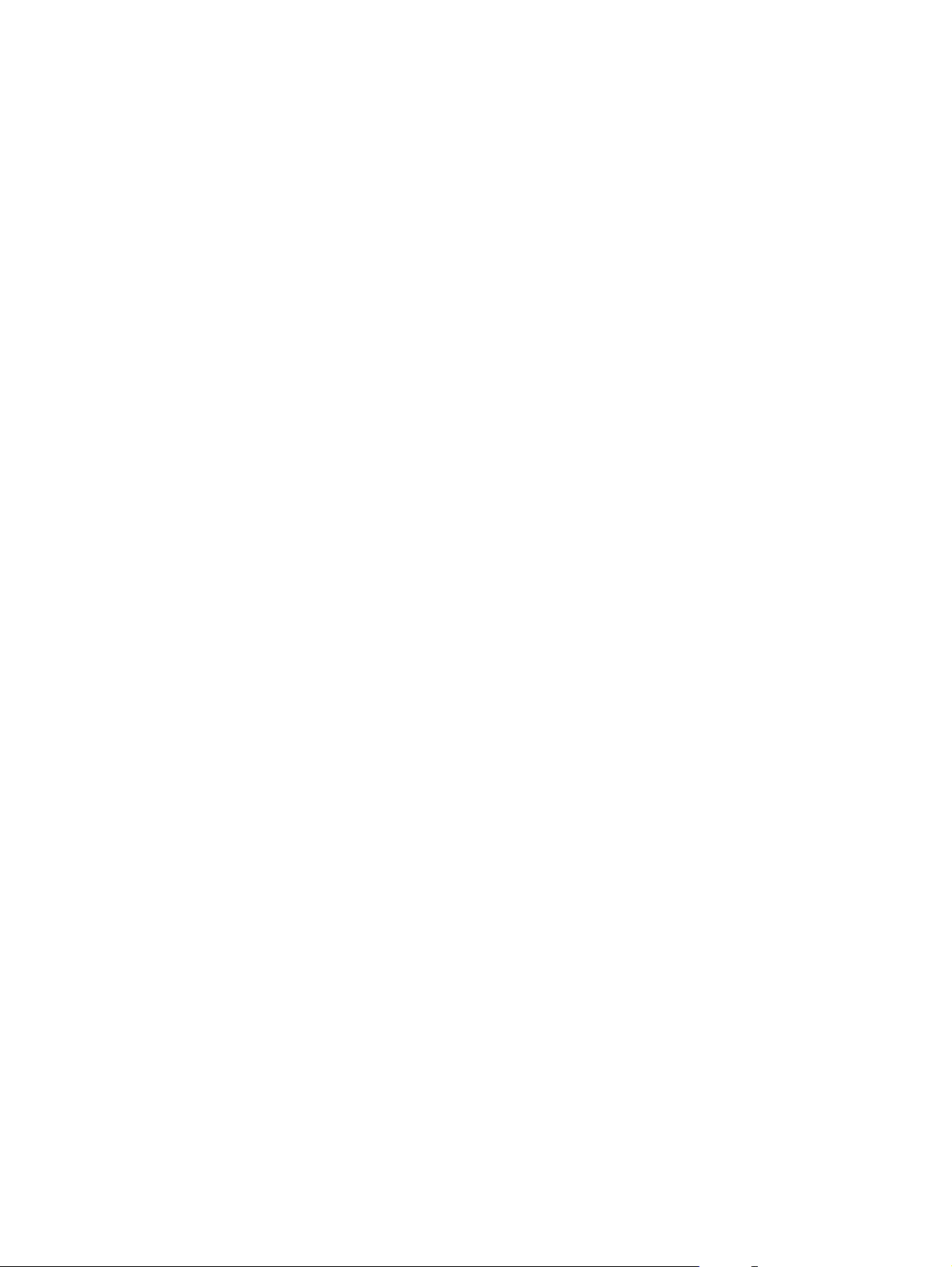
10 Poglavlje 1 Osnovni podaci o proizvodu HRWW
Page 27
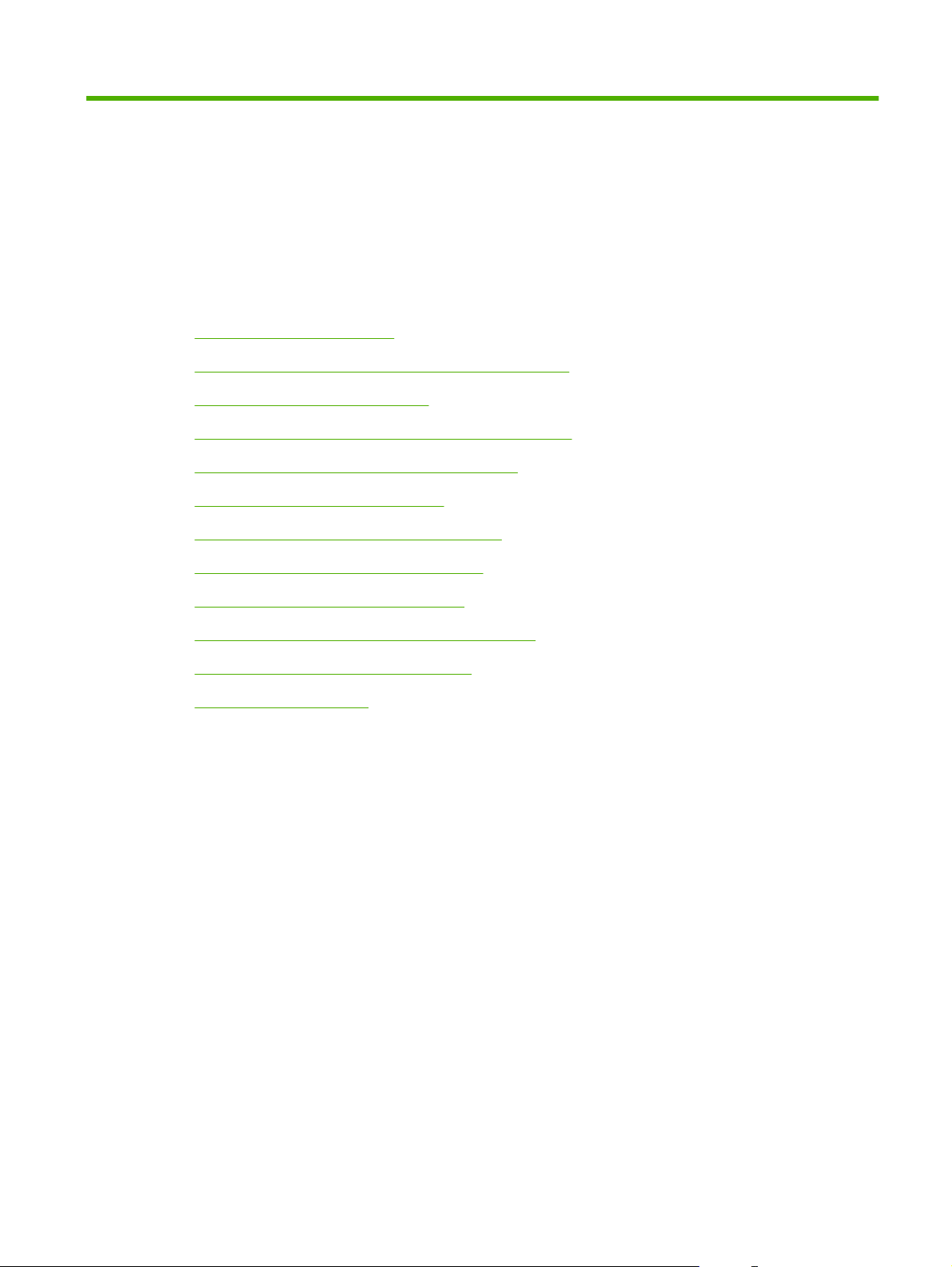
2Upravljačka ploča
Korištenje upravljačke ploče
●
Kretanje kroz izbornik Administration (Administracija)
●
Izbornik Information (Informacije)
●
Izbornik Default Job Options (Zadane opcije zadatka)
●
Izbornik Time/Scheduling (Vrijeme/planiranje)
●
Izbornik Management (Upravljanje)
●
Izbornik Initial Setup (Početno postavljanje)
●
Izbornik Device Behaviour (Rad uređaja)
●
Izbornik Print Quality (Kvaliteta ispisa)
●
Izbornik Troubleshooting (Rješavanje problema)
●
izbornik Resets (Ponovno postavljanje)
●
Izbornik Service (Servis)
●
HRWW 11
Page 28
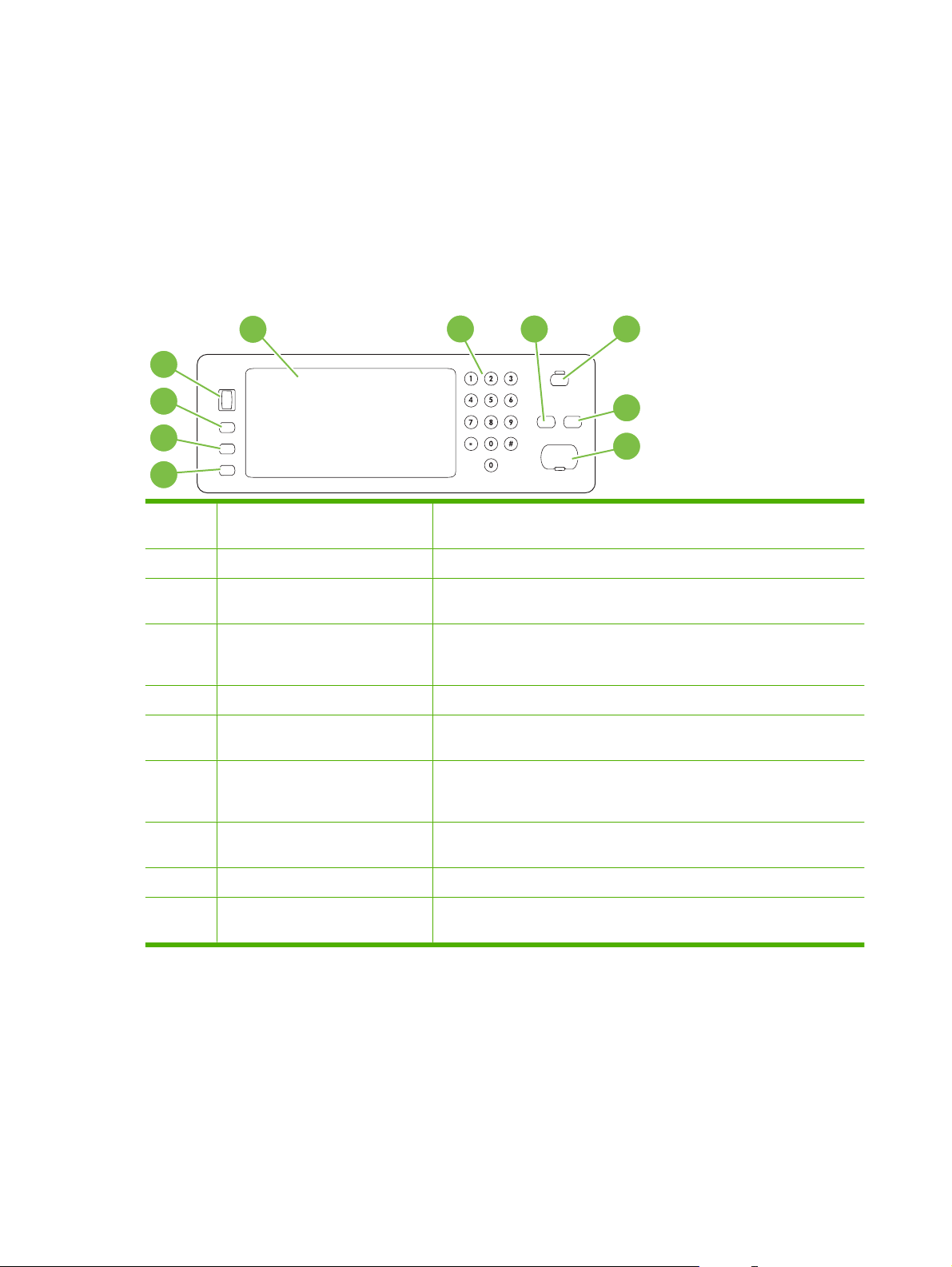
Korištenje upravljačke ploče
Upravljačka ploča ima VGA zaslon osjetljiv na dodir koji omogućuje pristup svim funkcijama uređaja.
Koristite gumbe i brojčanu tipkovnicu za upravljanje zadacima i stanje uređaja. LED žaruljice označavaju
cijelokupno stanje uređaja.
Izgled upravljačke ploče
Upravljačka se ploča sastoji od grafičkog zaslona osjetljivog na dodir, gumba za upravljanje zadacima,
brojčane tipkovnice i tri diodna (LED) indikatora statusa.
1234
10
9
8
5
6
7
1 Grafički zaslon osjetljiv na dodir Koristite zaslon osjetljiv na dodir za otvaranje i postavljanje svih funkcija
uređaja.
2 Brojčana tipkovnica Omogućuje unos broja kopija i drugih brojčanih vrijednosti.
3 Gumb Reset (Ponovno postavljanje) Vraća postavke posla na tvornički ili korisnički definirane pretpostavljene
4 Gumb Sleep (U mirovanju) Ako je uređaj neaktivan dulje vrijeme, automatski prelazi na način rada
5 Gumb Stop Zaustavlja aktivne zadatke i otvara zaslon statusa zadatka.
6 Gumb Start Započinje posao kopiranja ili digitalnog slanja, ili nastavlja prethodno
7 Indikator Attention (Pažnja) Indikator Attention (Pažnja) upozorava da se uređaj nalazi u stanju koje
8 Indikator Ready (Pripravan) Indikator Ready (Pripravan) označava da je uređaj spreman za obradu bilo
vrijednosti.
stanja mirovanja. Kako biste stavili uređaj u način rada stanja mirovanja ili
ga ponovno aktivirali, pritisnite gumb Sleep (U mirovanju).
prekinuti posao.
zahtijeva određenu akciju. Na primjer, ladica za papir je prazna ili se na
zaslonu osjetljivom na dodir pojavila poruka o pogrešci.
kojeg zadatka.
9 Indikator Data (Podaci) Indikator Data (Podaci) označava da uređaj prima podatke.
10 Kontrola za prilagođavanje
kontrasta
Okrenite brojčanik za prilagođavanje kontrasta zaslona osjetljivog na dodir
prema svom kutu gledanja.
12 Poglavlje 2 Upravljačka pločaHRWW
Page 29

Početni zaslon
Početni zaslon omogućuje pristup značajkama uređaja i označava njegovo trenutno stanje.
NAPOMENA: Ovisno o načinu na koji je uređaj konfiguriran, značajke koje se pojavljuju na početnom
zaslonu mogu se razlikovati.
2345
1
1 Značajke Ovisno o načinu na koji je administrator sustava konfigurirao uređaj, značajke koje se pojavljuju
6
789
u ovom području mogu uključivati bilo što od sljedećeg:
Copy (Kopiranje)
●
Fax (Faks)
●
E-mail (E-pošta)
●
Secondary E-mail (Sekundarna e-pošta)
●
Job Status (Status zadatka)
●
Network Folder (Mrežna mapa)
●
Job Storage (Memorija zadataka)
●
Workflow (Tijek rada)
●
Supplies Status (Stanje potrošnog materijala)
●
Administration (Administracija)
●
2 Linija sa stanjem
uređaja
3 Vrsta kopiranja Prikazuje je li kopiranje u boji.
4 Broj kopija Okvir s brojem kopija označava broj kopija koji je postavljen na uređaju.
5 Gumb Help (Pomoć) Dodirnite ovaj gumb kako biste otvorili ugrađeni sustav pomoći.
6 Traka za pomicanje Dodirnite strelice za gore ili dolje na traci za pomicanje kako biste vidjeli cijeli popis dostupnih
7 Sign Out (Odjava) Dodirnite Sign Out (Odjava) za odjavu s uređaja ako ste se prijavili za pristup zaštićenim
Linija sa stajnem pruža informacije o cijelokupnom stanju uređaja. U ovom području se
pojavljuju razni gumbi, ovisno o trenutnom stanju. Opis svakog gumba koji se može pojaviti na
liniji sa stanjem uređaja potražite u odjeljku
na stranici 14.
značajki.
značajkama. Nakon odjave uređaj vraća sve opcije na zadane postavke.
Gumbi na zaslonu osjetljivom na dodir
8 Network Address
(Mrežna adresa)
9 Datum i vrijeme Ovdje se pojavljuju trenutni datum i vrijeme. Administrator sustava može odabrati format koji
Dodirnite Network Address (Mrežna adresa) za pronalaženje informacija o mrežnoj vezi.
uređaj koristi za prikaz datuma i vremena, na primjer 12-satni format ili 24-satni format.
HRWW Korištenje upravljačke ploče13
Page 30
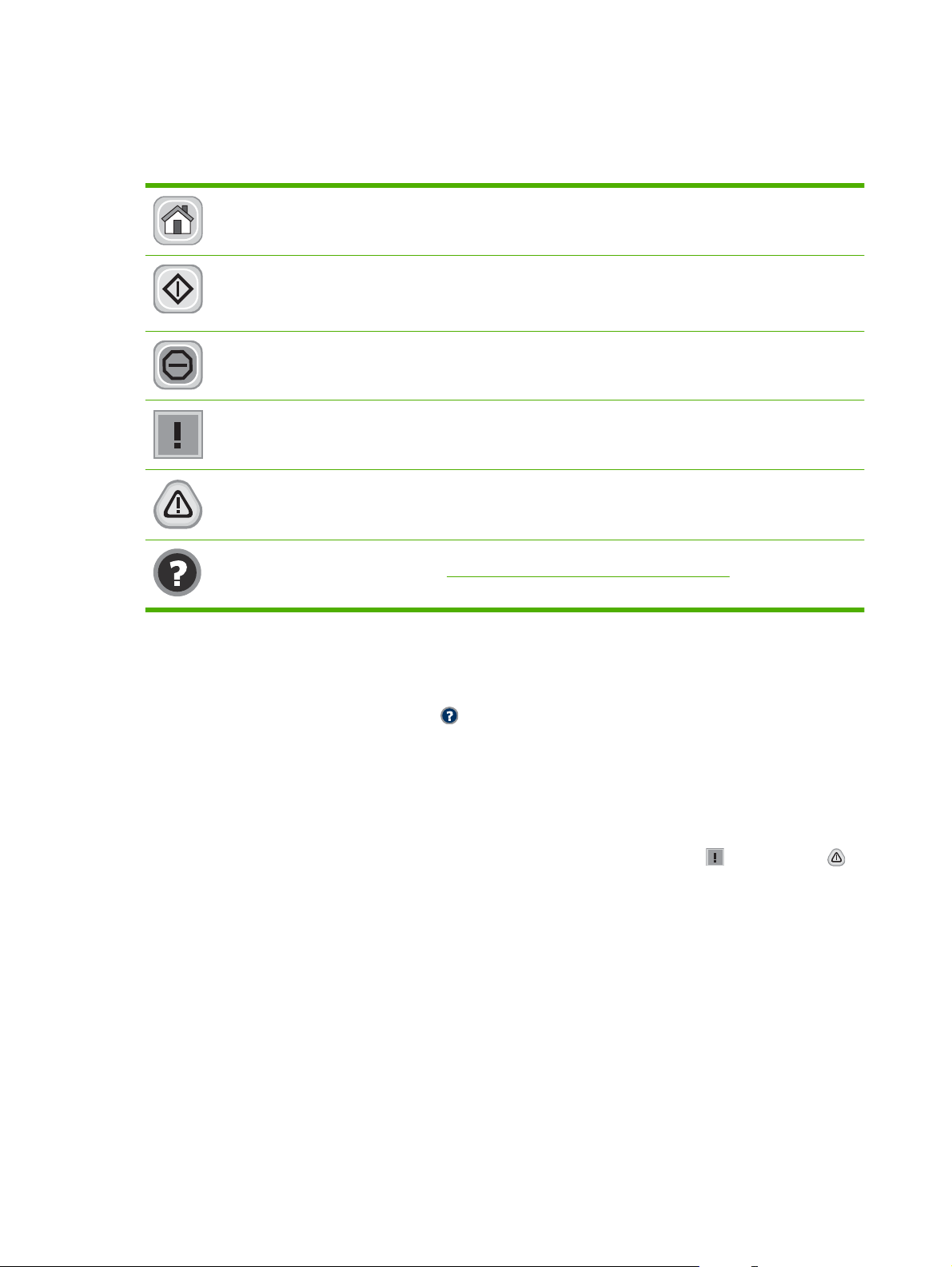
Gumbi na zaslonu osjetljivom na dodir
Linija sa stajnem na zaslonu osjetljivom na dodir pruža informacije o stanju uređaja. U ovom području
mogu se pojaviti razni gumbi. Sljedeća tablica opisuje svaki gumb.
Gumb Home (Početna stranica). Dodirnite ovaj gumb kako biste prešli na početni zaslon s bilo kojeg
drugog zaslona.
Gumb Start. Dodirnite gumb Start za početak akcije za značajku koju koristite.
NAPOMENA: Naziv ovog gumba se mijenja za svaku značajku. Na primjer, kod značajke Copy
(Kopiranje) gumb se zove Start Copy (Počni kopiranje).
Gumb Stop. Ako uređaj obrađuje zadatak ispisa ili faksiranja, gumb Stop se pojavljuje umjesto gumba
Start. Dodirnite gumb Stop za zaustavljanje trenutnog zadatka. Na uređaju se prikazuje poruka s upitom
o odustajanju od zadatka ili nastavku.
gumb Error (Pogreška). Gumb pogreške se pojavljuje svaki put kad uređaj ima neku pogrešku koja
zahtijeva vašu pažnju prije nastavka rada. Dodirnite gumb pogreške kako biste vidjeli poruku koja opisuje
pogrešku. Poruka sadrži i upute za rješavanje problema.
Gumb Warning (Upozorenje). Gumb upozorenja se pojavljuje kad uređaj ima problem, ali može nastaviti
s radom. Dodirnite gumb upozorenja kako biste vidjeli poruku koja opisuje problem. Poruka sadrži i upute
za rješavanje problema.
Gumb Help (Pomoć). Dodirnite gumb pomoći kako biste otvorili ugrađeni online sustav pomoći. Dodatne
informacije potražite u odjeljku
Sustav pomoći na upravljačkoj ploči na stranici 14.
Sustav pomoći na upravljačkoj ploči
Uređaj ima ugrađeni sustav pomoći koji objašnjava način korištenja svakog zaslona. Kako biste otvorili
sustav pomoći, dodirnite gumb za pomoć
Kod nekih zaslona, sustav pomoći otvara globalni izbornik u kojem možete pretraživati određene teme.
Možete pretraživati strukturu izbornika dodirivanjem gumba u izborniku.
Kod zaslona koji sadrže postavke za pojedinačne zadatke, sustav pomoći otvara temu koja objašnjava
opcije tog zaslona.
Ako vas uređaj upozori na neku pogrešku ili problem, dodirnite gumb pogreške
kako biste otvorili poruku koja opisuje problem. Poruka sadrži i upute koje pomažu u rješavanju
problema.
u gornjem desnom kutu zaslona.
ili upozorenja
14 Poglavlje 2 Upravljačka pločaHRWW
Page 31
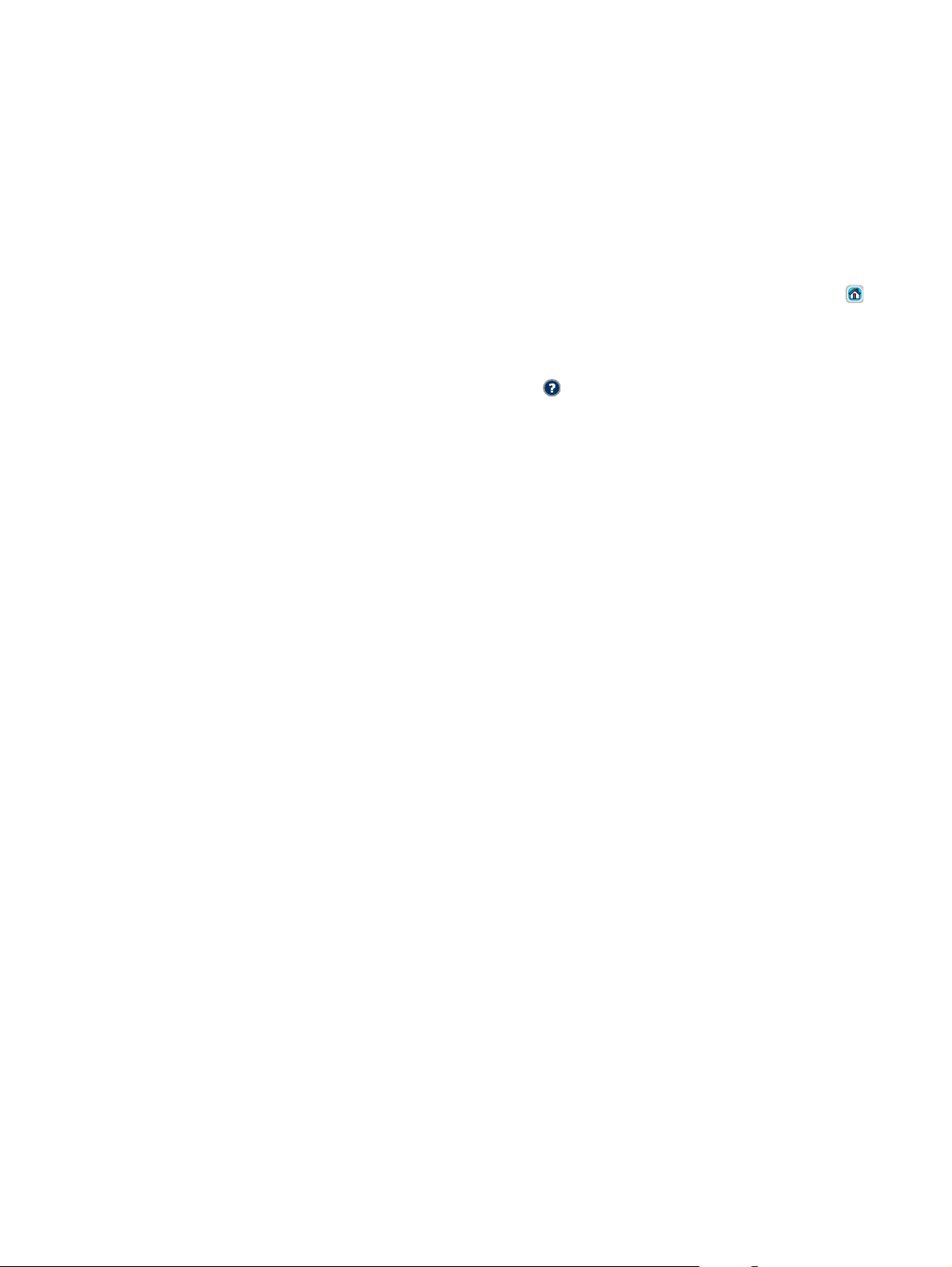
Kretanje kroz izbornik Administration (Administracija)
Na početnom zaslonu dodirnite Administration (Administracija) kako biste otvorili stablo izbornika.
Možda ćete morati pomaknuti kursor do dna početnog zaslona kako biste vidjeli ovu značajku.
Izbornik Administration (Administracija) ima nekoliko podizbornika koji se nalaze na popisu na lijevoj
strani zaslona. Dodirnite naziv izbornika kako biste proširili stablo. Znak plus (+) pokraj izbornika znači
da sadrži podizbornike. Nastavite s proširivanjem stabla dok ne dođete do opcije koju želite konfigurirati.
Za povratak na prethodnu razinu dodirnite Back (Natrag).
Za napuštanje izbornika Administration (Administracija) dodirnite gumb Home (Početna stranica)
gornjem lijevom kutu zaslona.
Uređaj ima ugrađeni sustav pomoći koji objašnjava svaku značajku dostupnu u izbornicima. Pomoći
možete pristupiti iz mnogih izbornika na desnoj strani zaslona osjetljivog na dodir. Ako želite otvoriti
globalni sustav pomoći, dodirnite gumb Help (Pomoć)
Tablice u ovom odjeljku označavaju cijelu strukturu svakog izbornika unutar izbornika Administration
(Administracija).
u gornjem desnom kutu zaslona.
u
HRWW Kretanje kroz izbornik Administration (Administracija) 15
Page 32

Izbornik Information (Informacije)
Administration> Information (Administracija > Informacije)
Koristite ovaj izbornik za ispis stranica i izvješća s informacijama pohranjenih u internoj memoriji uređaja.
Tablica 2-1 Izbornik Information (Informacije)
Stavka izbornika Stavka
Stranice s
konfiguracijom/
stanjem
podizbornika
Administration Menu
Map (Mapa izbornika
Administracija)
Configuration/Status
Pages (Stranice s
konfiguracijom/
stanjem)
Supplies Status
Page (Stranica
stanja potrošnog
materijala)
Usage Page
(Stranica upotrebe)
Color Usage Job Log
(Dnevnik zadataka
kod kojih su
korištene boje)
File Directory
(Registar datoteka)
Stavka
podizbornika
Print (Ispis) Pokazuje osnovnu strukturu izbornika
Print (Ispis) Skup stranica s konfiguracijom koje pokazuju
Print (Ispis) Pokazuje stanje potrošnog materijala, kao što
Print (Ispis) Pokazuje informacije o broju ispisanih
Print (Ispis) Stranica s registrom koji sadrži podatke o
Print (Ispis) Stranica registra koja sadrži informacije o
Vrijednosti Opis
Administration (Administracija) i trenutne
administrativne postavke.
trenutne postavke uređaja.
su spremnici s tintom, kompleti za održavanje
i klamerice.
stranica za svaku vrstu i veličinu papira.
korištenju boje za svaki zadatak. U te se
podatke ubrajaju ime korisnika, naziv
aplikacije i broj stranica ispisanih crno-bijelo i
u boji.
svim uređajima za pohranu podataka, kao što
su flash pogoni, memorijske kartice ili tvrdi
diskovi, instaliranim na uređaju.
16 Poglavlje 2 Upravljačka pločaHRWW
Page 33

Tablica 2-1 Izbornik Information (Informacije) (Nastavak)
Stavka izbornika Stavka
Fax Reports
(Izvješća faksa)
podizbornika
Fax Activity Log
(Dnevnik aktivnosti
faksa)
Fax Call Report
(Izvješće poziva
faksa)
Thumbnail on Report
When to Print Report
Billing Codes Report
(Izvješće šifri
obračuna)
Stavka
podizbornika
Print (Ispis) Sadrži popis faksova poslanih s uređaja ili
Fax Call Report
(Izvješće poziva
faksa)
(Sličica na izvješću)
(Vrijeme ispisa
izvješća)
Print (Ispis) Popis šifri fakturiranja korištenih za odlazne
Vrijednosti Opis
primljenih na uređaj.
Print (Ispis) Detaljno izvješće o zadnjoj operaciji
faksiranja, primanju ili slanju.
Yes (Da)
No (Ne) (zadano)
Never auto print (Nikad automatski ispisivati)
Print after any fax job (Ispis nakon svakog zadatka faksiranja)
Print after fax send jobs (Ispis nakon poslanih zadataka faksiranja)
Print after any fax error (Ispis nakon svake pogreške faksa) (zadano)
Print after send errors only (Ispis samo nakon pogrešaka slanja)
Print after receive errors only (Ispis samo nakon pogrešaka primanja)
Odaberite želite li uključiti sličicu prve stranice
faksa u izvješće.
faksove. Izvješće pokazuje koliko je poslanih
faksova fakturirano svakoj šifri.
Sample Pages/Fonts
(Primjeri stranica/
fontova)
Blocked Fax List
(Popis zabranjenih
brojeva faksa)
Speed Dial List
(Popis brojeva za
brzo biranje)
Demonstration Page
(Stranica za
demonstraciju)
RGB Samples (RGB
uzorci)
CMYK Samples
(CMYK uzorci)
PCL Font List (Popis
PCL fontova)
PS Font List (Popis
PS fontova)
Print (Ispis) Popis telefonskih brojeva kojima je
onemogućeno slanje faksova na ovaj uređaj.
Print (Ispis) Pokazuje brojeve za brzo biranje postavljene
za ovaj uređaj.
Print (Ispis) Ispis stranice na kojoj su istaknute ispisne
karakteristike uređaja.
Print (Ispis) Ispis uzoraka u boji za različite RGB
vrijednosti. Uzorci služe kao vodič za
slaganje boja.
Print (Ispis) Ispis uzoraka u boji za različite CMYK
vrijednosti. Uzorci služe kao vodič za
slaganje boja.
Print (Ispis) Popis fontova jezika za upravljanje pisačem
(PCL) koji su trenutno dostupni na uređaju.
Print (Ispis) Popis PostScript (PS) fontova trenutno
dostupnih na uređaju.
HRWW Izbornik Information (Informacije) 17
Page 34

Izbornik Default Job Options (Zadane opcije zadatka)
Administration (Administracija) > Default Job Options (Zadane opcije zadatka)
Koristite ovaj izbornik kako biste definirali zadane mogućnosti posla za svaku funkciju. One se koriste
ukoliko korisnik ne odredi druge mogućnosti prilikom stvaranja posla.
Zadane mogućnosti za izvornike
Administration (Administracija) > Default Job Options (Zadane opcije zadatka) > Default Options For
Originals (Zadane mogućnosti za izvornike)
Tablica 2-2 Izbornik Default Options for Originals (Zadane mogućnosti za izvornike)
Stavka izbornika Vrijednosti Opis
Veličina papira Odaberite veličinu papira s
Broj površina 1 Izaberite da li se češće kopiraju ili skeniraju jednostrani ili obostrani
Orientation (Orijentacija) Portrait (Uspravno) Odaberite položaj koji se najčešće koristi za kopiranje ili skeniranje
Optimize Text/Picture
(Optimiziranje tekst/slika)
popisa.
2
Landscape (Pejzaž)
Manually Adjust (Ručno
podešavanje)
Text (Tekst)
Printed Picture (Ispisana slika)
Photograph (Fotografija)
Odaberite veličinu papira koja se najčešće koristi za kopiranje ili
skeniranje izvornika.
izvornici.
izvornika. Odaberite Portrait (Uspravno) ako je kratki rub na vrhu ili
odaberite Landscape (Pejzaž) ako je dugi rub na vrhu.
Optimizirajte ispis za određenu vrstu izvornika: tekst, slike ili njihovu
kombinaciju.
Ako odaberete Manually Adjust (Ručno podešavanje), možete
odrediti kombinaciju teksta i slika koja se najčešće koristi.
18 Poglavlje 2 Upravljačka pločaHRWW
Page 35

Podešavanje slike
Administration (Administracija) > Default Job Options (Zadane opcije zadatka) > Podešavanje slike
Tablica 2-3 Izbornik Image Adjustment (Podešavanje slike)
Stavka izbornika Vrijednosti Opis
Darkness (Tamnoća) Izaberite vrijednost. Odaberite razinu gustoće (tamnoće) ispisa.
Background Cleanup (Čišćenje
pozadine)
Sharpness (Oštrina) Prilagodite vrijednosti u nizu. Prilagodite postavku Sharpness (Oštrina) kako bi razjasnili ili
Prilagodite vrijednosti u nizu. Povećajte postavku Background Removal (Uklanjanje pozadine)
kako bi odstranili slabe slike iz pozadine ili kako bi odstranili svijetlu
pozadinsku boju.
smekšali sliku.
HRWW Izbornik Default Job Options (Zadane opcije zadatka) 19
Page 36

Zadane mogućnosti kopiranja
Administration (Administracija) > Default Job Options (Zadane opcije zadatka) > Default Copy Options
(Zadane mogućnosti kopiranja)
Tablica 2-4 Default Copy Options (Zadane mogućnosti kopiranja) izbornik
Stavka izbornika Stavka podizbornika Vrijednosti Opis
Number of Copies (Broj
kopija)
Broj površina 1
Color/Black (U boji/crnobijelo)
Staple/Collate (Spajanje/
redanje)
Upišite broj kopija.
Auto detect (Automatsko
Staple (Spajanje) None (Prazno) (zadano)
Tvornički zadana
postavka je 1.
2
prepoznavanje)
Color (U boji)
Black (Crna) (zadano)
One left angled (Jedna
lijevo pod kutom)
Two left (Dvije s lijeve
strane)
Two top (Dvije gore)
One right angled (Jedna
desno pod kutom)
Two right (Dvije s desne
strane)
Namjestite zadani broj kopija za posao kopiranja.
Namjestite zadani broj površina za kopiranje.
Odaberite da li će zadani način kopiranja biti u boji ili
crno-bijeli.
Namjestite mogućnosti za spajanje i redanje kompleta
za kopije.
Ako je odabrano Collate (Redanje), uređaj ispiše cijelu
kopiju prije početka ispisivanja slijedeće. U suprotnom
uređaj ispiše prvu stranicu svih kopija prije nego ispiše
drugu stranicu itd.
Vaš uređaj možda nema funkcije klamanja i
razvrstavanja. Te značajke ovise o tome je li montiran
dodatni izlazni nastavak.
Output Bin (Izlazna
ladica)
Edge-To-Edge (Od ruba
do ruba)
Auto Include Margins
(Automatski uključene
margine)
Collate (Razvrstaj) Off (Isključeno)
On (Uključeno) (zadano)
<Ime ladice> Odaberite zadanu izlaznu ladicu za kopije.
Ova je opcija dostupna samo ako je montiran dodatni
izlazni nastavak.
Normal (recommended)
(Uobičajeno)
(preporučeno) (zadano)
Edge-To-Edge Output
(Ispis od ruba do ruba)
Off (Isključeno) (zadano)
On (Uključeno)
Ako je izvornik ispisan blizu rubova, pomoću značajke
Edge-To-Edge (Od ruba do ruba) možete izbjeći sjene
koje se mogu pojaviti na rubovima. Kombinirajte ovu
značajku sa značajkom Reduce/Enlarge (Smanjenje/
Povećanje) kako biste osigurali da se cijela stranica
ispiše na kopijama.
Ova značajka automatski smanjuje veličinu slike
prilikom skeniranja, tako da su margine obuhvaćene.
20 Poglavlje 2 Upravljačka pločaHRWW
Page 37
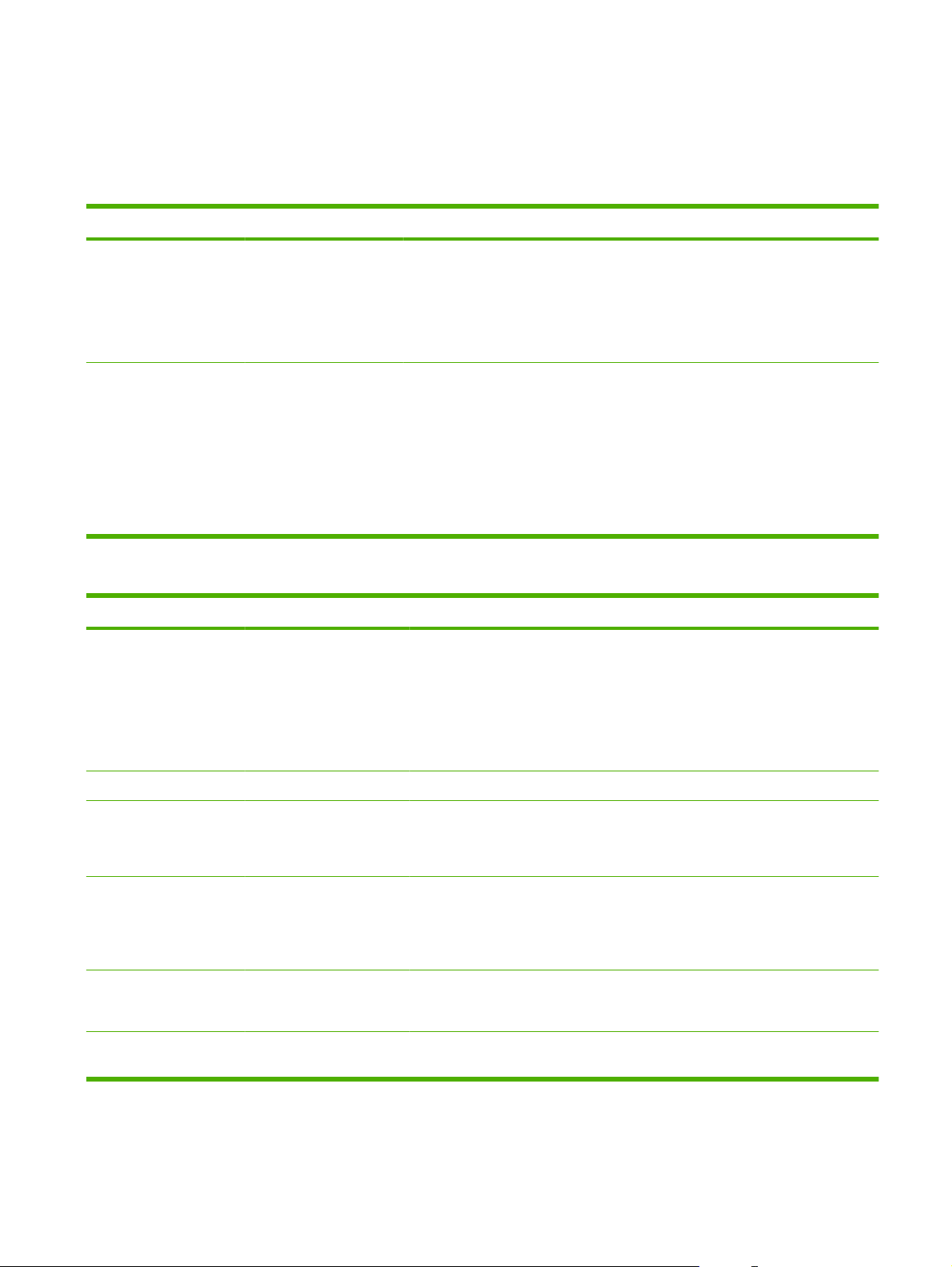
Zadane mogućnosti faksa
Administration (Administracija) > Default Job Options (Zadane opcije zadatka) > Default Fax Options
(Zadane mogućnosti faksa)
Tablica 2-5 Izbornik Fax Send (Slanje faksa)
Stavka izbornika Stavka podizbornika Vrijednosti Opis
Resolution (Rezolucija) Standard (Standardno)
(100x200 dpi) (zadano)
Fine (Fina) (200x200dpi)
Superfine (Superfina)
(300x300 dpi)
Fax Header (Zaglavlje
faksa)
Prepend (Pomicanje
sadržaja faksa ispod
zaglavlja) (zadano)
Overlay (Sadržaj faksa
ispod zaglavlja bez
pomicanja)
Postavite rezoluciju poslanih dokumenata. Slike u višoj
rezoluciji imaju više točki po inču (dpi), te prikazuju više
detalja. Slike u nižoj rezoluciji imaju manje točki po inču
te prikazuju manje detalja, ali je i veličina datoteke
manja.
Odaberite položaj zaglavlja faksa na stranici.
Odaberite Prepend (Pomicanje sadržaja faksa ispod
zaglavlja) za ispis zaglavlja faksa iznad sadržaja faksa
i pomicanje sadržaja faksa prema dolje na stranici.
Odaberite Overlay (Sadržaj faksa ispod zaglavlja bez
pomicanja) za ispis zaglavlja faksa nad vrhom sadržaja
faksa bez pomicanja sadržaja prema dolje. Pomoću
ove mogućnosti možete spriječiti ispisivanje faksa sa
jednom stranicom na slijedeću.
Tablica 2-6 Fax Receive (Primanje faksa) izbornik
Stavka izbornika Stavka podizbornika Vrijednosti Opis
Fax Forwarding
(Proslijeđivanje faksa)
Fax Forwarding
(Proslijeđivanje faksa)
Off (Isključeno) (zadano)
Custom (Prilagođeni)
Za prosljeđivanje faksa na drugi faks uređaj, odaberite
Fax Forwarding (Proslijeđivanje faksa) i Custom
(Prilagođeni). Potom upišite broj drugog faks uređaja
u polje Fax Forwarding Number (Broj prosljeđivanja
faksa). Kad prvi put odaberete ovu stavku izbornika,
zatražit će se od vas da postavite PIN. Upišite taj PIN
svaki put kad koristite ovaj izbornik. To je isti PIN koji
trebate za pristup izborniku ispisa faksa.
Create PIN (Stvori PIN)
Stamp Received Faxes
(Primljeni faksovi s
podacima pošiljatelja)
Fit to Page
(Prilagođavanje stranici)
Ladica s papirom za faks Odabir s popisa ladica.
Output Bin (Izlazna
ladica)
Enabled (Omogućeno)
Disabled (Onemogućeno)
(zadano)
Enabled (Omogućeno)
(zadano)
Disabled (Onemogućeno)
Zadana postavka je
Automatic (Automatski).
<Ime ladice> Po potrebi odaberite zadanu izlaznu ladicu za faksove.
Koristite ovu mogućnost za dodavanje datuma,
vremena, telefonskog broja pošiljatelja te broja
stranice na svaku stranicu faksa koju taj uređaj primi.
Koristite ovu značajku za smanjivanje faksova koji su
veći od veličine Letter ili A4 tako da stanu na stranicu
veličine Letter ili A4. Ako je ova značajka postavljena
na Disabled (Onemogućeno), faksovi koji premašuju
veličinu Letter ili A4 ispisat će se na više stranica.
Izaberite ladicu koja sadrži veličinu i vrstu papira koju
želite za ispis dolaznih faksova.
HRWW Izbornik Default Job Options (Zadane opcije zadatka) 21
Page 38
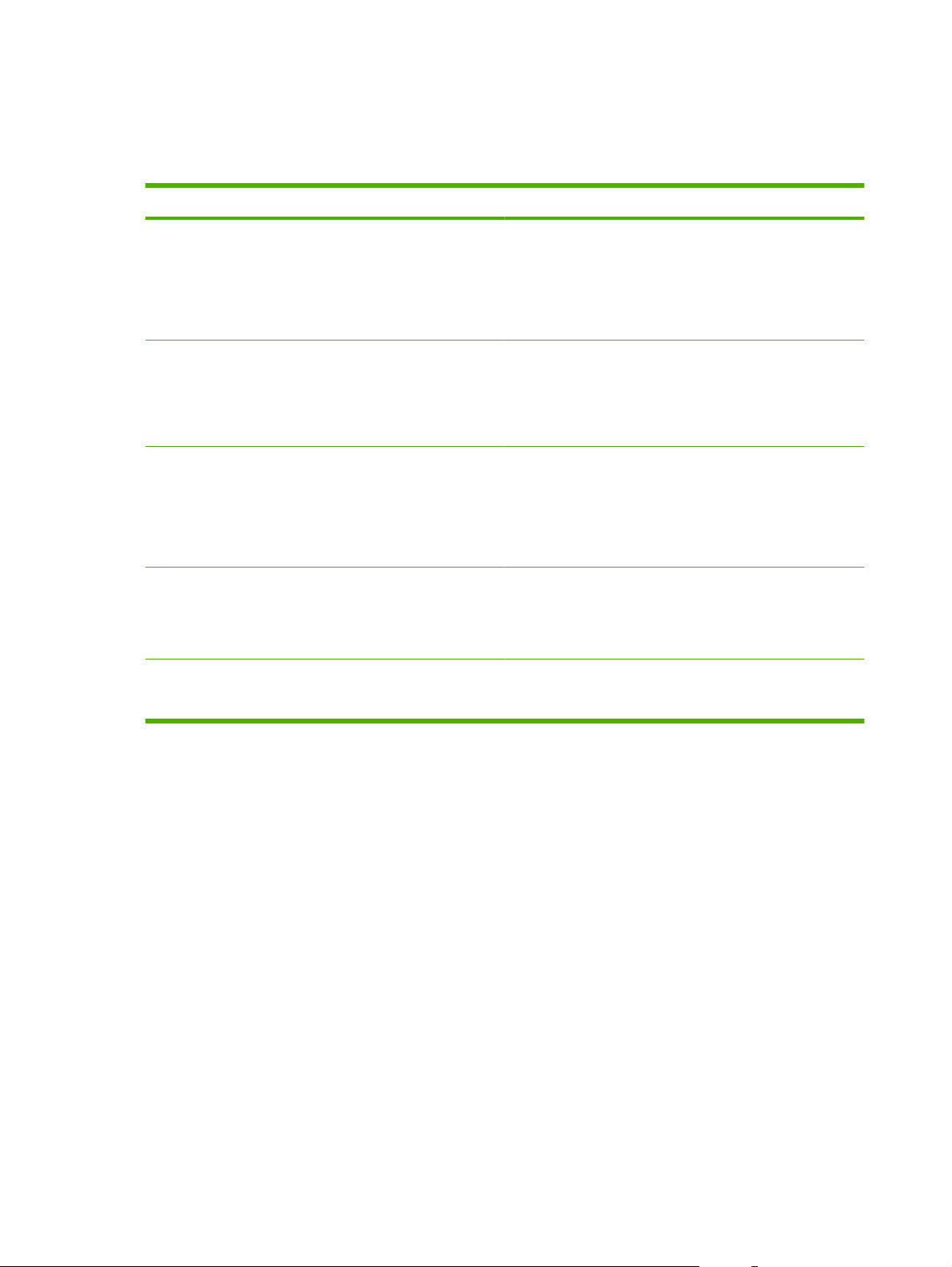
Zadane mogućnosti e-pošte
Administration (Administracija) > Default Job Options (Zadane opcije zadatka) > Default E-mail Options
(Zadane mogućnosti e-pošte)
Stavka izbornika Vrijednosti Opis
Document File Type (Vrsta
datoteke dokumenta)
Output Quality (Kvaliteta
ispisa)
Resolution (Rezolucija) 300 DPI
Color/Black (U boji/crnobijelo)
TIFF Version (TIFF verzija) TIFF 6.0 (zadano)
PDF (zadano)
JPEG
TIFF
M-TIFF
High (Visoko) (velika
datoteka)
Medium (Srednje) (zadano)
Low (Nisko) (mala datoteka)
200 DPI
150 DPI (zadano)
75 DPI
Color scan (Skeniranje u
boji) (zadano)
Black/white scan (Crno-bijelo
skeniranje)
TIFF (verzije nakon 6.0)
Izaberite format datoteke za e-poštu.
Odabir više kvalitete za ispis povisuje i veličinu izlazne
datoteke.
Odaberite rezoluciju. Koristite niže postavke za stvaranje
manjih datoteka.
Odredite da li će e-pošta biti u boji ili crno-bijela.
Odredite TIFF verziju koja će se koristiti prilikom spremanja
skeniranih datoteka.
22 Poglavlje 2 Upravljačka pločaHRWW
Page 39

Zadane mogućnosti za slanje u mapu
Administration (Administracija) > Default Job Options (Zadane opcije zadatka) > Default Send To Folder
Options (Zadane mogućnosti za slanje u mapu)
Stavka izbornika Vrijednosti Opis
Color/Black (U boji/crnobijelo)
Document File Type (Vrsta
datoteke dokumenta)
TIFF verzija TIFF 6.0 (zadano)
Output Quality (Kvaliteta
ispisa)
Resolution (Rezolucija) 75 DPI
Color scan (Skeniranje u boji)
Black/white scan (Crno-bijelo
skeniranje) (zadano)
PDF (zadano)
M-TIFF
TIFF
JPEG
TIFF (post 6.0)
High (Visoko) (velika
datoteka)
Medium (Srednje) (zadano)
Low (Nisko) (mala datoteka)
150 DPI (zadano)
200 DPI
300 DPI
Odredite da li će datoteka biti u boji ili crno-bijela.
Odaberite format datoteke.
Odredite TIFF verziju koja će se koristiti prilikom spremanja
skeniranih datoteka.
Odabir više kvalitete za ispis povisuje i veličinu izlazne
datoteke.
Odaberite rezoluciju. Koristite niže postavke za stvaranje
manjih datoteka.
400 DPI
600 DPI
HRWW Izbornik Default Job Options (Zadane opcije zadatka) 23
Page 40

Zadane opcije ispisa
Administration (Administracija) > Default Job Options (Zadane opcije zadatka) > Zadane opcije ispisa
Tablica 2-7 Zadane opcije ispisa izbornik
Stavka izbornika Stavka podizbornika Vrijednosti Opis
Copies Per Job (Kopije po
zadatku)
Default Paper Size
(Zadana veličina papira)
Prilagođena zadana
veličina papira
Output Bin (Izlazna ladica) <Ime ladice> Odaberite zadanu izlaznu ladicu za zadatke ispisa.
Print Sides (Strane ispisa) jednostrano
Unesite vrijednost. Postavite zadani broj kopija za poslove ispisa.
(Popis podržanih veličina) Odaberite veličinu papira.
Mjerna jedinica Milimetri
Inči
X Dimension (DimenzijaX) Konfigurirajte mjeru širine za Default Custom Paper
Y Dimension (DimenzijaY) Konfigurirajte mjeru visine za Default Custom Paper
obostrano
Konfigurirajte zadanu veličinu papira koja se koristi
kada korisnik izabere Custom (Prilagođeni) za veličinu
papira za posao ispisa.
Size (Prilagođena zadana veličina papira).
Size (Prilagođena zadana veličina papira).
Ukoliko su instalirane dodatne ladice, mogućnosti za
izlazne ladice mogu se razlikovati.
Odaberite da li će kao zadana postavka poslovi ispisa
biti jednostrani ili obostrani.
24 Poglavlje 2 Upravljačka pločaHRWW
Page 41

Izbornik Time/Scheduling (Vrijeme/planiranje)
Administration (Administracija) > Time/Scheduling (Vrijeme/planiranje)
Koristite ovaj izbornik za postavljanje opcija vremena te početka i kraja stanja mirovanja uređaja.
NAPOMENA: Vrijednosti označene sa "(zadano)" su tvornički zadane vrijednosti. Neke stavke
izbornika nemaju zadanih postavki.
Tablica 2-8 Izbornik Time/Scheduling (Vrijeme/planiranje)
Stavka izbornika Stavka
podizbornika
Date/Time (Datum/
vrijeme)
Date Format (Format
datuma)
Date (Datum) Month (Mjesec)
Time Format (Format
vremena)
Time (Vrijeme) Hour (Sat)
Stavka
podizbornika
YYYY/MMM/DD
Day (Dan)
Year (Godina)
12 sati (AM
Minute (Minuta)
AM (Prijepodne)
Vrijednosti Opis
(GGGG/MMM/DD)
(zadano)
MMM/DD/YYYY
(MMM/DD/GGGG)
DD/MMM/YYYY
(DD/MMM/GGGG)
prijepodne/PM
poslijepodne)
(zadano)
24 sata
Koristite ovu značajku za postavljanje
trenutnog datuma i vremena te formata
datuma i vremena koji će se ispisivati na
izlaznim faksovima.
PM (Poslijepodne)
Sleep Delay
(Odgoda stanja
mirovanja)
1 Minute (1 minuta)
20 minuta
30 minuta (zadano)
45 minuta
1 sat (60 minuta)
90 minuta
2 sata
4 sata
Koristite ovu značajku za odabir vremenskog
intervala tijekom kojeg će uređaj biti
neaktivan prije ulaska u stanje mirovanja.
HRWW Izbornik Time/Scheduling (Vrijeme/planiranje) 25
Page 42
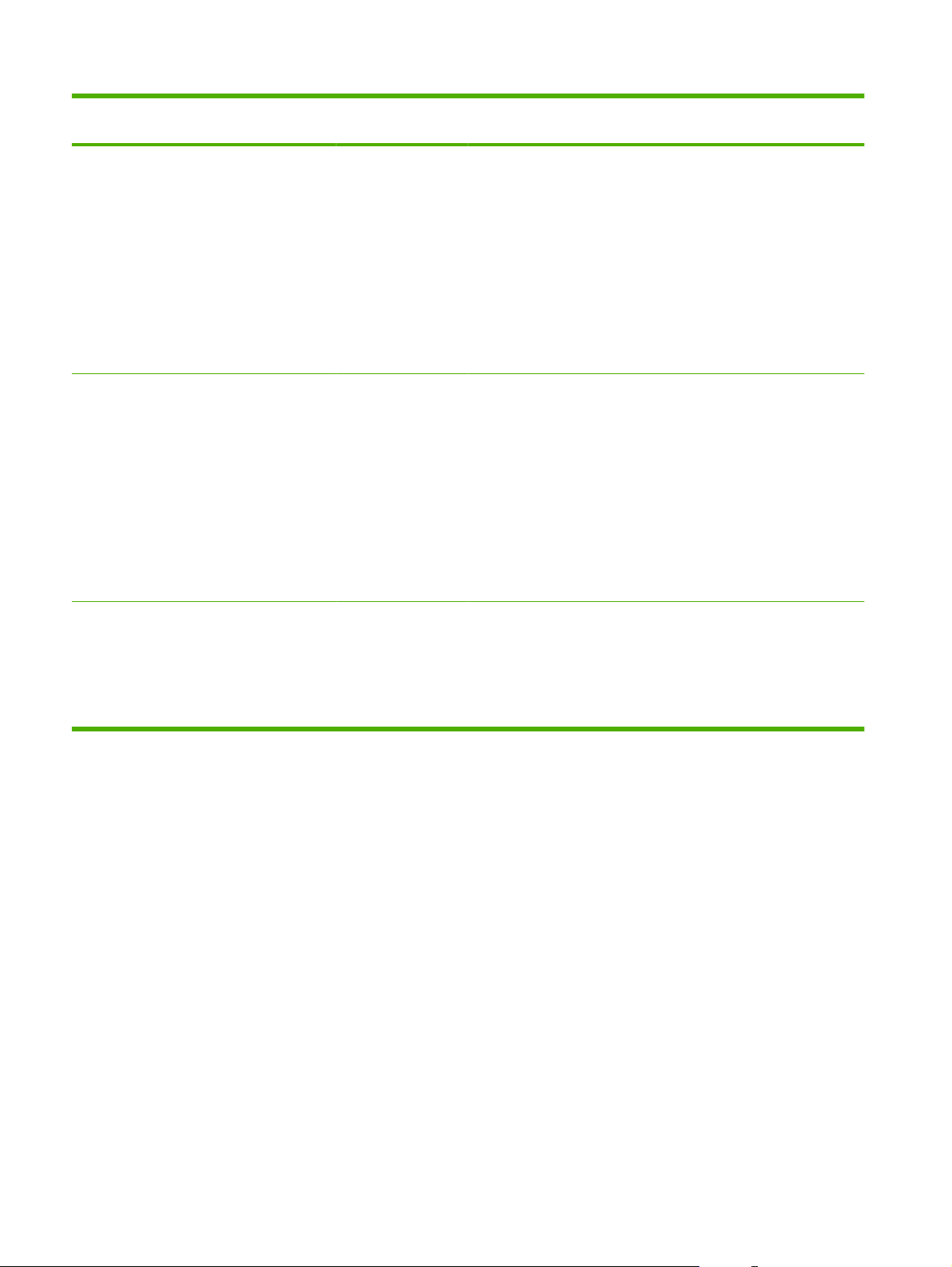
Tablica 2-8 Izbornik Time/Scheduling (Vrijeme/planiranje) (Nastavak)
Stavka izbornika Stavka
Wake Time (Vrijeme
uključivanja)
Sleep Time (Vrijeme
mirovanja)
podizbornika
Monday
(Ponedjeljak)
Tuesday (Utorak)
Wednesday (Srijeda)
Thursday (Četvrtak)
Friday (Petak)
Saturday (Subota)
Sunday (Nedjelja)
Monday
(Ponedjeljak)
Tuesday (Utorak)
Wednesday (Srijeda)
Thursday (Četvrtak)
Friday (Petak)
Saturday (Subota)
Stavka
podizbornika
Off (Isključeno)
Off (Isključeno)
Vrijednosti Opis
(zadano)
Custom (Prilagođeni)
(zadano)
Custom (Prilagođeni)
Odaberite Custom (Prilagođeni) za
postavljanje vremena aktivacije za svaki dan
u tjednu. Uređaj napušta stanje mirovanja
prema ovom planu. Korištenje plana za
stanje mirovanja pomaže uštedi energije i
priprema uređaj za korištenje, tako da
korisnici ne moraju čekati da se uređaj
pripremi za rad.
Pomoću ove značajke možete postaviti
vrijeme mirovanja za svaki dan u tjednu u
doba dana kada se uređaj vjerojatno neće
koristiti (na primjer, u određeno vrijeme svake
večeri). Ako postavite vrijeme mirovanja,
uređaj će automatski prijeći u način manje
potrošnje energije. Odaberite dan, a zatim
odaberite Custom (Prilagođeno) za
postavljanje prilagođenog rasporeda
vremena mirovanja.
Fax Printing (Ispis
faksa)
Sunday (Nedjelja)
Create PIN (Stvori
PIN)
Ako ste zabrinuti za sigurnost privatnih
faksova, koristite ovu značajku za spremanje
faksova umjesto automatskog ispisivanja
prema planu ispisivanja. Kad prvi put
odaberete ovu stavku izbornika, pojavit će se
upit za postavljanje PIN broja. Upišite taj PIN
prilikom svakog korištenja ovog izbornika.
26 Poglavlje 2 Upravljačka pločaHRWW
Page 43

Izbornik Management (Upravljanje)
Administration (Administracija) > Management (Upravljanje)
Koristite ovaj izbornik za postavljanje općih opcija za upravljanje uređajem.
NAPOMENA: Vrijednosti označene sa (zadano) su tvornički zadane vrijednosti. Neke stavke izbornika
nemaju zadanih postavki.
Tablica 2-9 Izbornik Management (Upravljanje)
Stavka izbornika Stavka podizbornika Vrijednosti Opis
Network Address Button
(Gumb Mrežna adresa)
Stored Job Management
(Upravljanje spremljenim
zadatkom)
Sleep mode (Stanje
mirovanja)
Display (Zaslon)
Hide (Sakrij) (zadano)
Quick Copy Job Storage
Limit (Ograničenje
memorije zadataka brzog
kopiranja)
Quick Copy Job Held
Timeout (Istek vremena
zadržavanja zadataka
brzog kopiranja)
Disable (Onemogući)
Pomoću ove značajke možete prikazati gumb mrežne
Odabir maksimalnog
broja zadataka za
spremanje
Off (Isključeno) (zadano)
1 Hour (1 sat)
4 Hours (4 sata)
1 Day (1 dan)
1 Week (1 tjedan)
Use Sleep Delay
(Korištenje odgode stanja
mirovanja) (zadano)
adrese na početnom zaslonu.
Koristite ovaj izbornik za pregled i upravljanje svim
zadacima spremljenim na uređaju.
Koristite ovu značajku za prilagođavanje postavki
stanja mirovanja uređaja.
Odaberite Use Sleep Delay (Korištenje odgode stanja
mirovanja) za postavljanje početka stanja mirovanja
nakon odgode navedene u izborniku Time/Scheduling
(Vrijeme/planiranje).
HRWW Izbornik Management (Upravljanje) 27
Page 44

Tablica 2-9 Izbornik Management (Upravljanje) (Nastavak)
Stavka izbornika Stavka podizbornika Vrijednosti Opis
Manage Supplies
(Rukovanje potrošnim
materijalom)
Replace Supplies
(Zamjena potrošnog
materijala)
Supply Low/Order
Threshold (Granica za
naručivanje potrošnog
materijala)
Stop at low (Zaustavljanje
kad je spremnik gotovo
prazan)
Stop at out (Zaustavljanje
kad se spremnik isprazni)
(zadano)
Override at out
(Premošćenje kad se
spremnik isprazni) 1
Override at out
(Premošćenje kad se
spremnik isprazni) 2
Odabir vrijednosti.
Zadana vrijednost je 5%.
U ovom izborniku možete postaviti kako će se uređaj
ponašati kada se spremnik tinte, komplet mehanizma
za nanošenje tinte ili komplet mehanizma za prijenos
gotovo istroše. Odaberite Stop at low (Zaustavljanje
kad je spremnik gotovo prazan) za prekid ispisa kada
se potrošni materijal isprazni do donje granice.
Odaberite Stop at out (Zaustavljanje kad se spremnik
isprazni) kako biste omogućili da uređaj nastavi
ispisivati dok se spremnik s tintom u boji ne isprazni u
potpunosti.
Odaberite Override at out (Premošćenje kad se
spremnik isprazni) 1 kako biste omogućili da uređaj
nastavi ispisivati kad se spremnik s tintom isprazni ili
se drugi potrošni materijal istroši. Uređaj prestaje
ispisivati kada se jedinica za prikupljanje tonera
napuni. Ako odaberete tu opciju, može doći do
smanjenja kvalitete ispisa.
Odaberite Override at out (Premošćenje kad se
spremnik isprazni) 2 kako biste omogućili da uređaj
nastavi ispisivati kada se spremnici isprazne, kada se
drugi potrošni materijal istroši ili kada se jedinice za
prikupljanje tonera napune. Ako odaberete tu opciju,
može doći do oštećenja uređaja.
Koristite ovaj izbornik za izvršavanje zadataka
upravljanja potrošnim materijalom, kao što je promjena
granice kod koje je potrebno naručiti potrošni
materijal.
Color Supply Out
(Izvađen spremnik s
tonerom u boji)
Stop (zadano)
Auto-continue black
(Automatski nastavak
crno-bijelo)
U ovom se izborniku postavlja ponašanje uređaja kada
se potrošni materijal u boji istroši. Ako odabereteAuto-
continue black (Automatski nastavak crno-bijelo),
uređaj će nastaviti ispis koristeći samo crni toner.
28 Poglavlje 2 Upravljačka pločaHRWW
Page 45
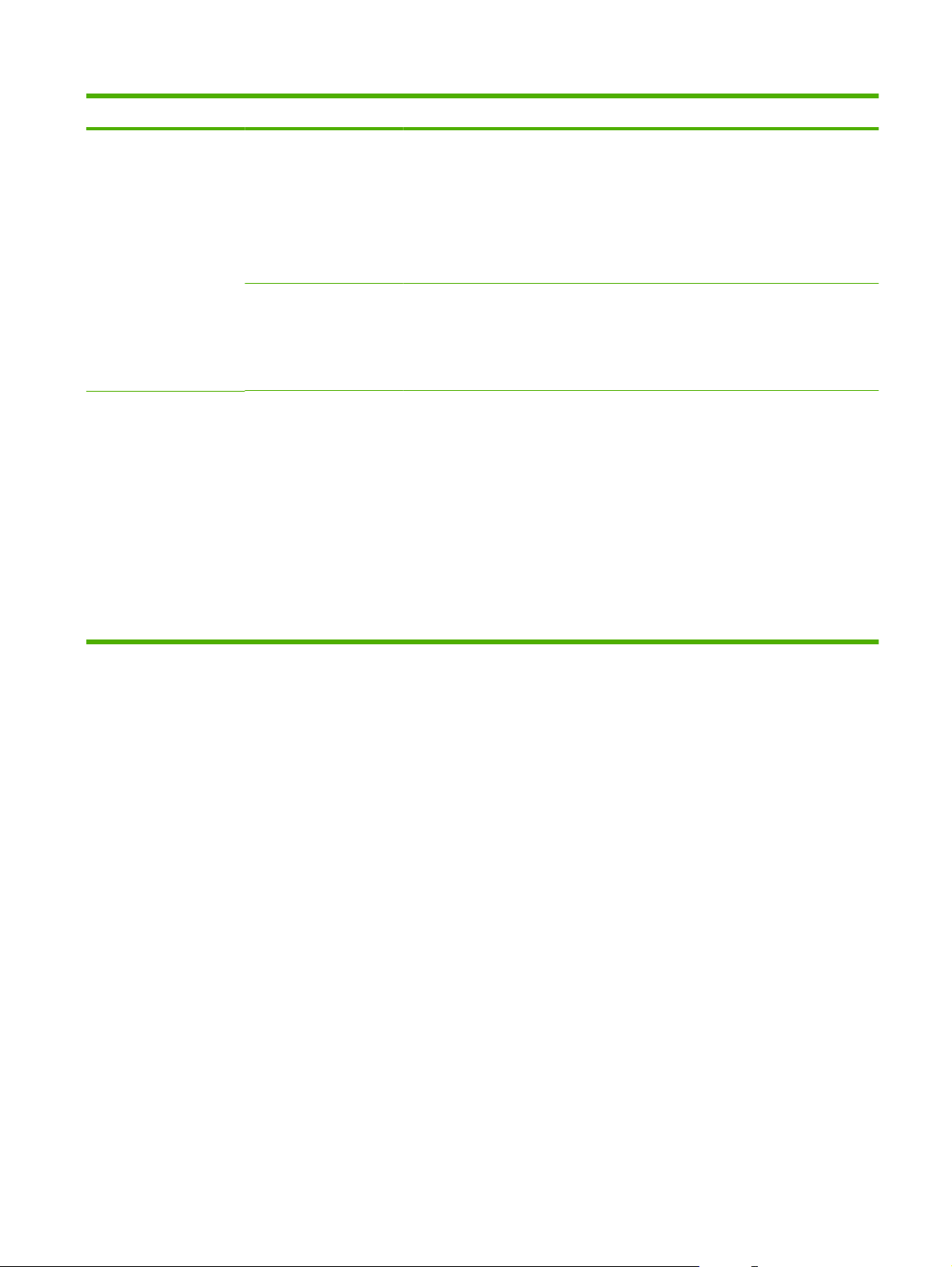
Tablica 2-9 Izbornik Management (Upravljanje) (Nastavak)
Stavka izbornika Stavka podizbornika Vrijednosti Opis
Restrict Color Use
(Ograničeno korištenje
boje)
Color/Black Mix
(Kombinirano u boji/crnobijelo)
Color printing access
(Pristup ispisu u boji)
Color copying access
(Pristup kopiranju u boji)
Automatic (Automatski)
Enable Color (Omogućiti
boju) (zadano)
Color If Allowed (U boji
ako je dopušteno)
Disable Color
(Onemogući korištenje
boja)
Enable Color (Omogućiti
boju) (zadano)
Disable Color
(Onemogući korištenje
boja)
(zadano)
Mostly color pages
(Većinom stranice u boji)
Mostly black pages
(Većinom crno-bijele
stranice)
Ova stavka omogućuje administratoru da onemogući
ili zabrani ispis u boji. Kako biste mogli koristiti
postavku Color If Allowed (U boji ako je dopušteno),
postavite dopuštenja za korisnika i/ili dopuštenja za
aplikacije u ugrađenom web-poslužitelju ili softveru
Web Jetadmin.
Ova stavka omogućuje administratoru isključivanje ili
ograničavanje kopiranja u boji.
Ova stavka služi za upravljanje prebacivanjem uređaja
iz načina rada u boji u crno-bijeli način rada kako bi se
postigao maksimalni učinak i vijek trajanja ispisnih
spremnika.
Odaberite Automatic (Automatski) za vraćanje uređaja
na zadane tvorničke postavke.
Odaberite Mostly color pages (Većinom stranice u
boji) ako su skoro svi vaši ispisni poslovi u boji s
visokom pokrivenošću stranice.
Odaberite Mostly black pages (Većinom crno-bijele
stranice) ako su ispisni poslovi većinom crno-bijeli ili
kombinacija crno-bijelih i poslova u boji.
HRWW Izbornik Management (Upravljanje) 29
Page 46
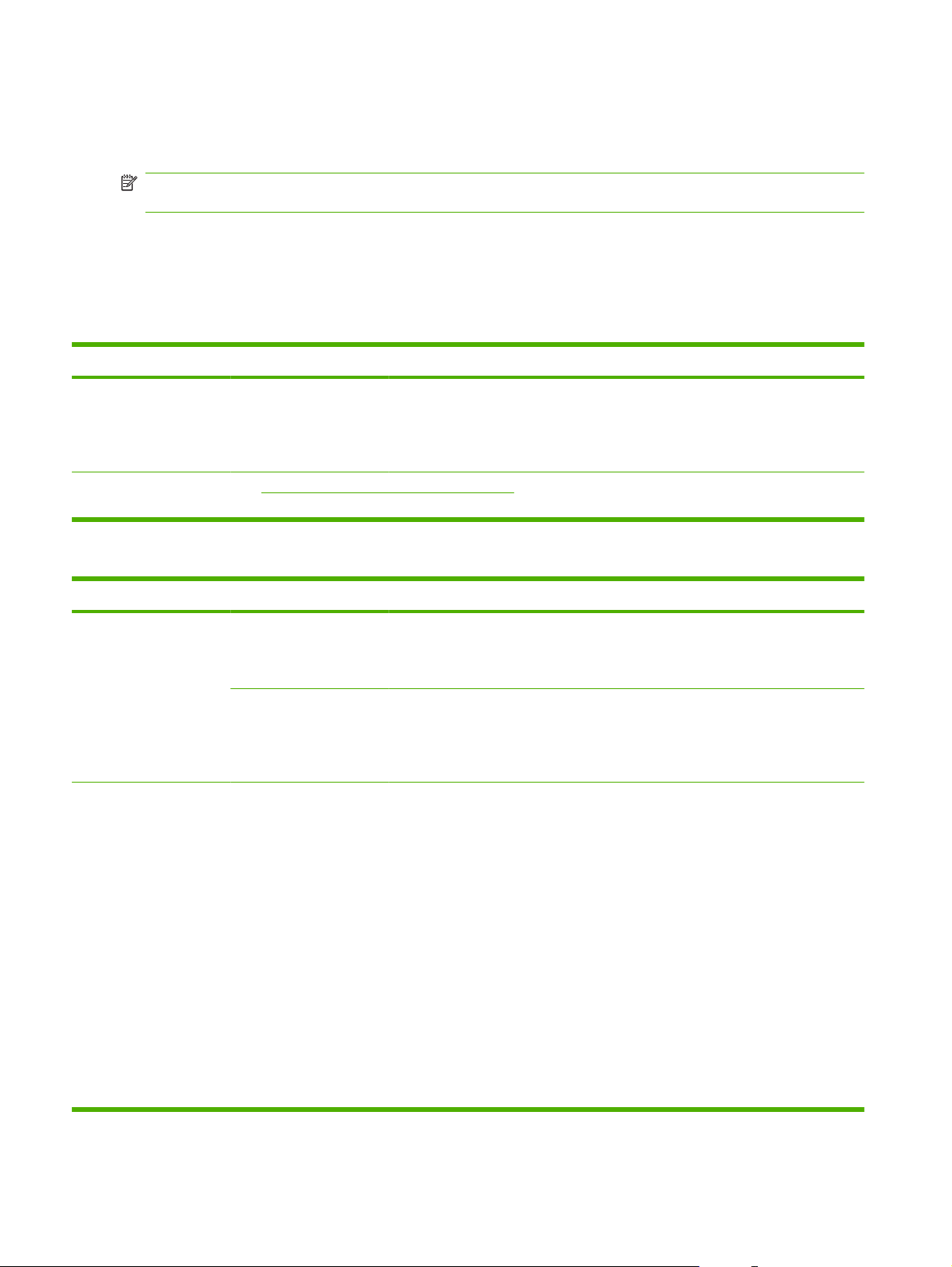
Izbornik Initial Setup (Početno postavljanje)
Administration (Administracija) > Initial Setup (Početno postavljanje)
NAPOMENA: Vrijednosti označene sa "(zadano)" su tvornički zadane vrijednosti. Neke stavke
izbornika nemaju zadanih postavki.
Umrežavanje i ulaz/izlaz
Administration (Administracija) > Initial Setup (Početno postavljanje) > Networking and I/O
(Umrežavanja i U/I)
Tablica 2-10 Networking and I/O (Umrežavanja i U/I)
Stavka izbornika Stavka podizbornika Vrijednosti Opis
I/O Timeout (Istek
vremena za ulaz/izlaz)
Embedded Jetdirect
(Ugrađeni Jetdirect)
Odabir vrijednosti.
Tvornički zadana
postavka je 15 sekundi.
Vidi Tablica 2-11 Jetdirect izbornici na stranici 30 za popis opcija.
I/O timeout (ulaz/izlaz - istek vremena) se odnosi na
vrijeme prije no što se zadatak označi kao neuspio. Ako
se niz podataka koji uređaj prima za zadatak ispisa
prekine, ova postavka označava vrijeme čekanja prije
no što uređaj javi da je zadatak neuspio.
Tablica 2-11 Jetdirect izbornici
Stavka izbornika Stavka podizbornika Stavka podizbornika Vrijednosti i opis
TCP/IP Enable (Omogući) Off (Isključeno): Onemogućavanje TCP/IP protokola.
On (Uključeno) (zadano): Omogućavanje TCP/IP
protokola.
Host Name (Naziv
glavnog računala)
IPV4 Settings (IPV4
postavke)
Alfanumerički niz od do 32 znaka koji se koristi za
Config Method (Način
konfiguracije)
identifikaciju uređaja. Ovaj naziv se nalazi na stranici s
konfiguracijom za HP Jetdirect. Zadani naziv glavnog
računala je NPIxxxxxx, gdje xxxxxx predstavlja zadnjih
šest znamenki adrese LAN-a (MAC adrese).
Određuje metodu konfiguracije TCP/IPv4 parametara
na HP Jetdirect poslužitelju za ispis.
Bootp: Koristite BootP (Bootstrap protokol) za
automatsku konfiguraciju s BootP poslužitelja.
DHCP: Koristite DHCP (dinamički protokol
konfiguracije glavnog računala) za automatsku
konfiguraciju s DHCPv4 poslužitelja. Ako su odabrani,
a postoji najam DHCP-a,izbornici DHCP Release
(DHCP izdanje) i DHCP Renew (DHCP obnavljanje) su
dostupni za postavljanje opcija najma DHCP-a.
Auto IP (Automatski IP): Koristite automatsku IPv4
adresu unutar lokalne mreže. Adresa u obliku
169.254.x.x se dodjeljuje automatski.
Manual (Ručno): Koristite izbornik Manual Settings
(Ručne postavke) za konfiguraciju TCP/IPv4
parametara.
30 Poglavlje 2 Upravljačka pločaHRWW
Page 47
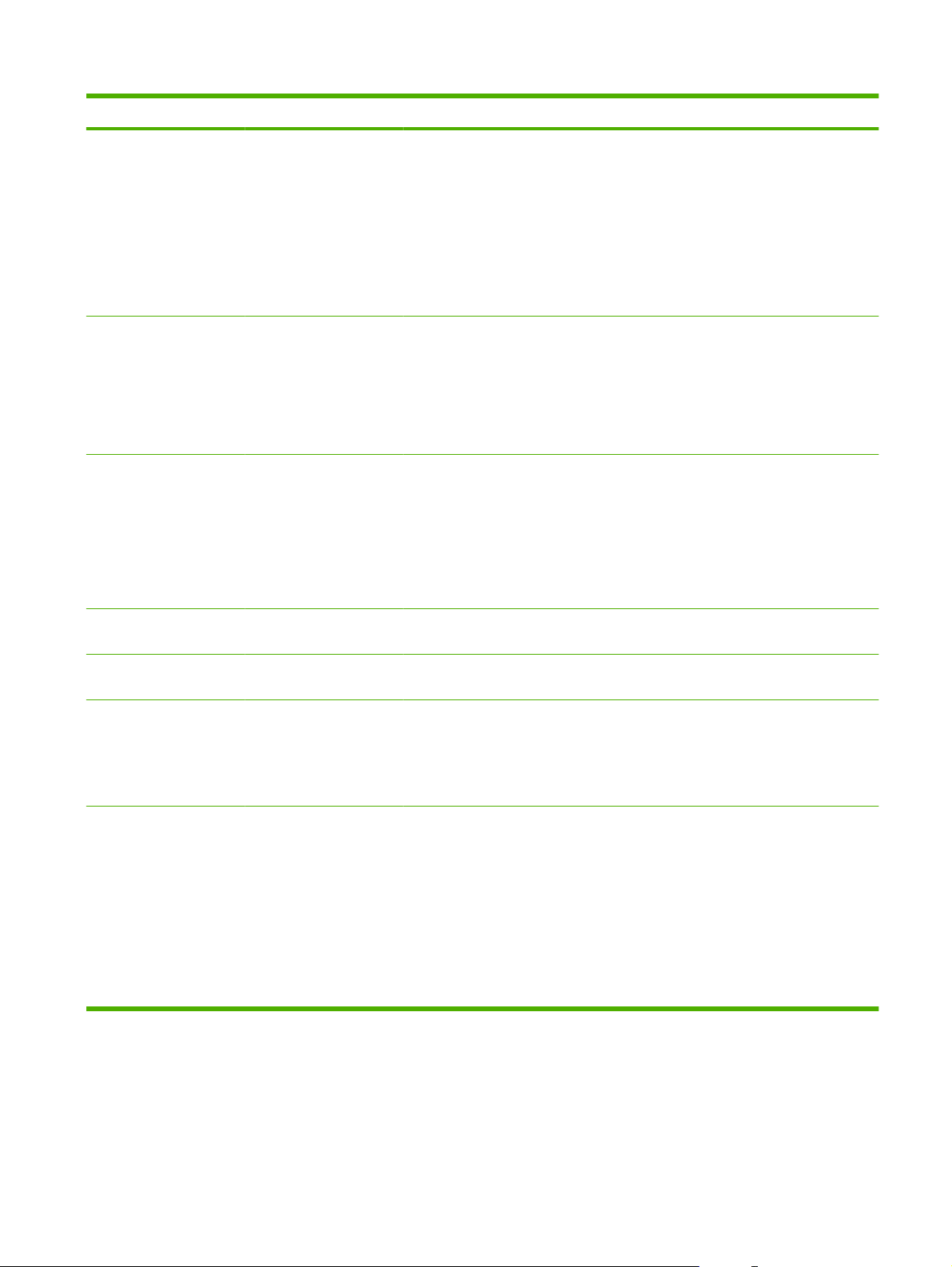
Tablica 2-11 Jetdirect izbornici (Nastavak)
Stavka izbornika Stavka podizbornika Stavka podizbornika Vrijednosti i opis
Default IP (Zadani IP) Odredite zadanu IP adresu u slučaju kada poslužitelj
za ispis ne može dobiti IP adresu iz mreže tijekom
prisilne ponovne TCP/IP konfiguracije (na primjer,
prilikom ručne konfiguracije za korištenje BootP ili
DHCP protokola).
Auto IP (Automatski IP): Postavljena je IP adresa
169.254.x.x unutar lokalne mreže.
Legacy: Postavljena je adresa 192.0.0.192 sukladna
starijim HP Jetdirect uređajima.
DHCP Release (DHCP
izdanje)
DHCP Renew (DHCP
Primary DNS (Primarni
Secondary DNS
IPV6 Settings (IPV6
postavke)
obnavljanje)
DNS)
(Sekundarni DNS)
Enable (Omogući) Koristite ovu stavku kako biste omogućili ili
Ovaj izbornik se pojavljuje ako je Config Method (Način
konfiguracije) postavljen na DHCP, a postoji najam
DHCP-a za poslužitelj za ispis.
No (Ne) (zadano): Trenutni najam DHCP-a je
spremljen.
Yes (Da): Izdani su trenutni najam DHCP-a i IP adresa.
Ovaj izbornik se pojavljuje ako je Config Method (Način
konfiguracije) postavljen na DHCP, a postoji najam
DHCP-a za poslužitelj za ispis.
No (Ne) (zadano): Poslužitelj za ispis ne zahtijeva
obnovu najma DHCP-a.
Yes (Da): Poslužitelj za ispis zahtijeva obnovu
trenutnog najma DHCP-a.
Odredite IP adresu (n.n.n.n) primarnog DNS
poslužitelja.
Odredite IP adresu (n.n.n.n) sekundarnog DNS
(Domain Name System) poslužitelja.
onemogućili IPv6 na poslužitelju za ispis.
Off (Isključeno): IPv6 je onemogućen.
On (Uključeno) (zadano): IPv6 je omogućen.
Address (Adresa) Manual Settings (Ručne postavke): Koristite ovu
stavku za ručno postavljanje IPv6 adresa na ispisnom
poslužitelju.
Enable (Omogući): Odaberite ovu stavku, a potom
odaberite On (Uključeno) za omogućavanje ručne
konfiguracije ili Off (Isključeno) za onemogućavanje
ručne konfiguracije.
Address (Adresa): Koristite ovu stavku za unos adrese
IPv6 čvora od 32 heksadecimalne znamenke u kojoj se
koristi heksadecimalna sintaksa s dvotočkom.
HRWW Izbornik Initial Setup (Početno postavljanje) 31
Page 48

Tablica 2-11 Jetdirect izbornici (Nastavak)
Stavka izbornika Stavka podizbornika Stavka podizbornika Vrijednosti i opis
DHCPV6 Policy (Propis
za DHCPV6)
Primary DNS (Primarni
Secondary DNS
Proxy Server (Proxy
poslužitelj)
DNS)
(Sekundarni DNS)
Određuje proxy poslužitelj koji će koristiti ugrađene
Router Specified (Usmjerivač određuje): Metodu
automatske konfiguracije koju će koristiti poslužitelj za
ispis određuje usmjerivač. Usmjerivač određuje hoće li
poslužitelj za ispis dobiti adresu, informacije o
konfiguraciji ili oboje od DHCPv6 poslužitelja.
Router Unavailable (Usmjerivač nije dostupan): Ako
usmjerivač nije dostupan, poslužitelj za ispis treba
pokušati dobiti konfiguraciju od DHCPv6 poslužitelja.
Always (Uvijek): Bez obzira je li usmjerivač dostupan
ili ne, poslužitelj za ispis uvijek pokušava dobiti
konfiguraciju od DHCPv6 poslužitelja.
Koristite ovu stavku za određivanje IPv6 adrese za
primarni DNS poslužitelj koji poslužitelj za ispis treba
koristiti.
Koristite ovu stavku za određivanje IPv6 adrese za
sekundarni DNS poslužitelj kojeg ispisni poslužitelj
treba koristiti.
aplikacije u uređaju. Proxy poslužitelj obično koriste
klijenti na mreži za pristup Internetu. On tim klijentima
dohvaća web stranice i pruža određeni stupanj
sigurnosti na Internetu.
Kako biste odredili proxy poslužitelj, unesite njegovu
IPv4 adresu ili potpuni naziv domene. Naziv može imati
do 255 okteta.
Kod nekih mreža možda ćete se morati obratiti
neovisnom davatelju usluga (ISP) za adresu proxy
poslužitelja.
Proxy Port (Priključak
proxy poslužitelja)
IPX/SPX Enable (Omogući) Off (Isključeno): Onemogućavanje IPX/SPX
Frame Type (Vrsta okvira) Odabire postavku vrste okvira za vašu mrežu.
AppleTalk Enable (Omogući) Off (Isključeno): Onemogućavanje AppleTalk
Unesite broj priključka koji koristi proxy poslužitelj za
podršku klijentima. Broj priključka prepoznaje
priključak rezerviran za proxy poslužitelj na vašoj
mreži, a može biti vrijednost između 0 i 65535.
protokola.
On (Uključeno) (zadano): Omogućavanje IPX/SPX
protokola.
Auto (Automatski): Automatski postavlja i ograničava
vrstu okvira na prvu koju otkrije.
EN_8023, EN_II, EN_8022, i EN_SNAP: Odabiri vrste
okvira za Ethernet mreže.
protokola.
On (Uključeno) (zadano): Omogućavanje AppleTalk
protokola.
32 Poglavlje 2 Upravljačka pločaHRWW
Page 49

Tablica 2-11 Jetdirect izbornici (Nastavak)
Stavka izbornika Stavka podizbornika Stavka podizbornika Vrijednosti i opis
DLC/LLC Enable (Omogući) Off (Isključeno): Onemogućavanje DLC/LLC
protokola.
On (Uključeno) (zadano): Omogućavanje DLC/LLC
protokola.
Security (Sigurnost) Print Sec Page (Ispis
stranice sa sigurnosnim
postavkama)
Secure Web (Zaštita na
mreži)
IPSEC Odredite stanje vatrozida na ispisnom poslužitelju.
Reset Security (Ponovno
postavljanje sigurnosnih
postavki)
Yes (Da) (zadano): Ispisuje stranicu koja sadrži
trenutne sigurnosne postavke na HP Jetdirect
ispisnom poslužitelju.
No (Ne): Ne ispisuje se stranica sa sigurnosnim
postavkama.
Kod upravljanja konfiguracijom, odredite hoće li
ugrađeni web poslužitelj prihvatiti komunikaciju samo
pomoću HTTPS-a (sigurni HTTP) ili pomoću i HTTP-a
i HTTPS-a.
HTTPS Required (Potreban je HTTPS) (zadano): Za
sigurnu, šifriranu komunikaciju prihvaća se samo
HTTPS pristup. Poslužitelj za ispis će biti sigurno
mjesto.
HTTP/HTTPS optional (HTTP ili HTTPS): Dopušten je
pristup korištenjem HTTP-a ili HTTPS-a.
Keep (Zadrži): Trenutna konfiguracija stanja vatrozida
se ne mijenja.
Disable (Onemogući): Vatrozid je onemogućen na
ispisnom poslužitelju.
Odredite hoće li se trenutne sigurnosne postavke na
poslužitelju za ispis spremiti ili ponovno postaviti na
tvornički zadane vrijednosti.
Diagnostics
(Dijagnostika)
Embedded Tests
(Ugrađeni testovi)
No (Ne): Održavaju se trenutne sigurnosne postavke.
Yes (Da): Sigurnosne postavke su vraćene na tvornički
zadane vrijednosti.
Ovaj izbornik pruža testove kako biste lakše prepoznali
probleme s mrežnim hardverom ili TCP/IP mrežnim
vezama.
Ugrađeni testovi će vam pomoći da utvrdite je li
pogreška na mreži unutarnja ili vanjska. Koristite
ugrađeni test za provjeru hardvera i komunikacijskih
putova na poslužitelju za ispis. Nakon što odaberete i
omogućite test te postavite vrijeme izvršenja, morate
odabrati Execute (Izvrši) za pokretanje testa.
Ovisno o vremenu izvršenja, odabrani test se provodi
kontinuirano sve dok se uređaj ne isključi ili se pojavi
pogreška i ispiše stranica s dijagnostikom.
HRWW Izbornik Initial Setup (Početno postavljanje) 33
Page 50

Tablica 2-11 Jetdirect izbornici (Nastavak)
Stavka izbornika Stavka podizbornika Stavka podizbornika Vrijednosti i opis
LAN HW Test OPREZ: Pokretanjem ovog ugrađenog testa briše se
TCP/IP konfiguracija.
Ovaj test provodi unutarnju petlju. Test s unutarnjom
petljom znači da se paketi šalju i primaju samo na
unutarnjem mrežnom hardveru. Nema vanjskih
prijenosa na mreži.
Odaberite Yes (Da) ako želite ili No (Ne) ako ne želite
ovaj test.
HTTP Test Ovaj test provjerava rad HTTP-a vraćanjem prethodno
SNMP Test Ovaj test provjerava SNMP komunikaciju pristupajući
Data Path Test (Test
prolaza podataka)
Select All Tests (Odabir
svih testova)
Execution Time [H]
(Vrijeme izvršenja [H])
definiranih stranica s uređaja i testira ugrađeni web
poslužitelj.
Odaberite Yes (Da) ako želite ili No (Ne) ako ne želite
ovaj test.
prethodno definiranim elementima SNMP protokola na
uređaju.
Odaberite Yes (Da) ako želite ili No (Ne) ako ne želite
ovaj test.
Ovaj test pomaže pri identifikaciji puta podataka i
problema uslijed neispravnosti na uređaju za
simulaciju razine 3 HP postskripta. Šalje prethodno
definiranu PS datoteku na uređaj. Međutim, test ne
uključuje papir, što znači da se datoteka neće ispisati.
Odaberite Yes (Da) ako želite ili No (Ne) ako ne želite
ovaj test.
Koristite ovu stavku za odabir svih dostupnih ugrađenih
testova.
OdaberiteYes (Da) ako želite sve testove. Odaberite
No (Ne) ako želite pojedinačne testove.
Koristite ovu stavku za određivanje vremena (u satima)
tijekom kojeg će se provoditi ugrađeni test. Možete
odabrati vrijednost između 1 i 60 sati. Ako odaberete
nulu (0), test se provodi neograničeno dugo sve dok se
ne pojavi pogreška ili se uređaj ne isključi.
Podaci dobiveni HTTP, SNMP i testom za provjeru
puta podataka se ispisuju nakon završetka testova.
Execute (Izvrši) No (Ne): Odabrani testovi se ne pokreću.
Yes (Da): Odabrani testovi se pokreću.
34 Poglavlje 2 Upravljačka pločaHRWW
Page 51
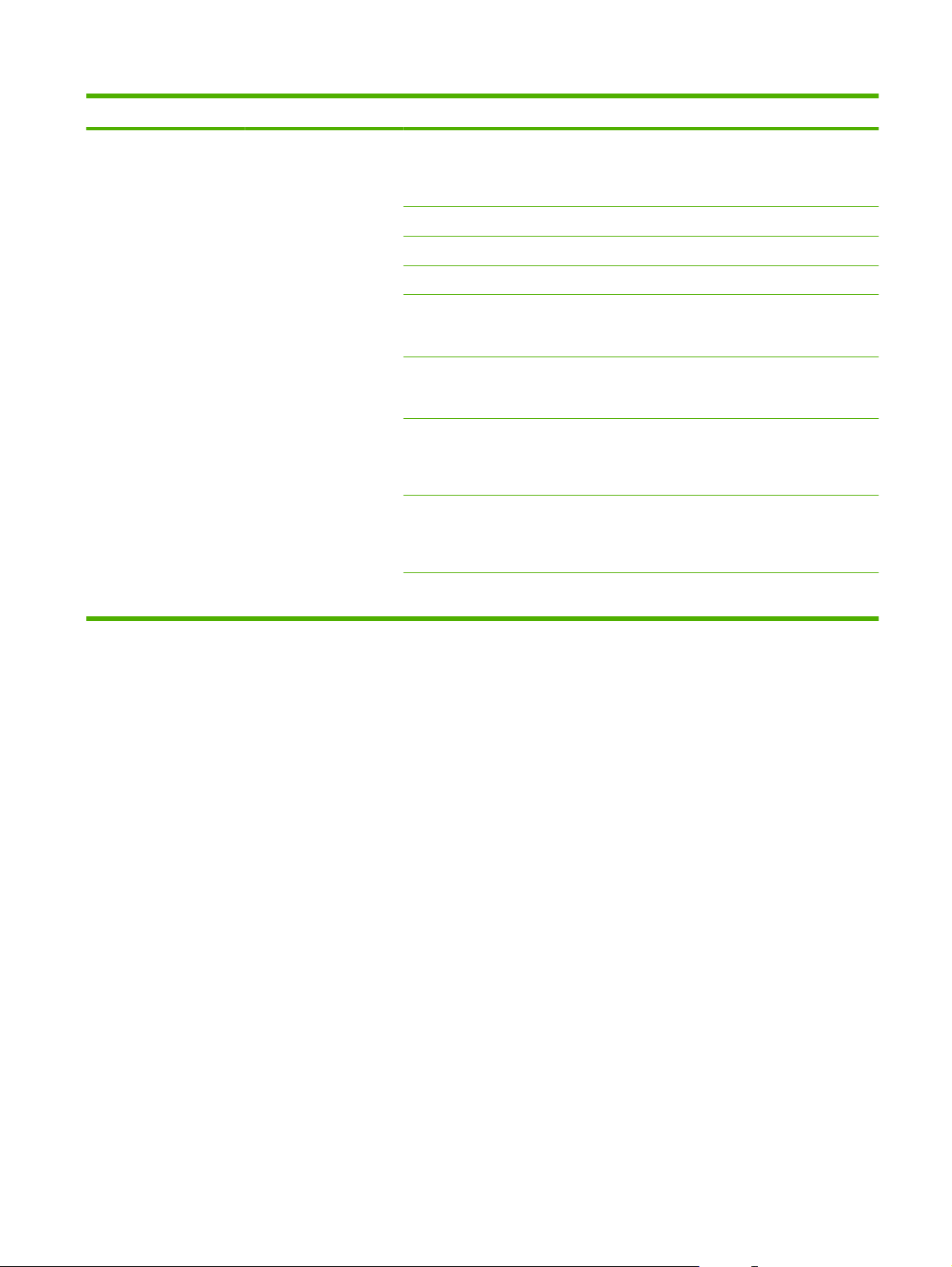
Tablica 2-11 Jetdirect izbornici (Nastavak)
Stavka izbornika Stavka podizbornika Stavka podizbornika Vrijednosti i opis
Ping Test Ovaj test se koristi za provjeru mrežne komunikacije.
Ovaj test šalje pakete razine veze udaljenom glavnom
računalu na mreži i zatim čeka odgovarajući odgovor.
Za pokretanje ping testa postavite sljedeće stavke:
Dest Type (Vrsta odred.) Odredite je li ciljni uređaj IPv4 ili IPv6 čvor.
Dest IPv4 (IPV4 odred.) Unesite IPv4 adresu.
Dest IPv6 (IPV6 odred.) Unesite IPv6 adresu.
Packet Size (Veličina
paketa)
Timeout (Istek vremena) Odredite vrijeme, u sekundama, čekanja odgovora od
Count (Broj) Odredite broj paketa koji će se poslati u ping testu.
Print Results (Ispis
rezultata)
Execute (Izvrši) Odredite želite li pokrenuti ping test. Odaberite Yes
Odredite veličinu paketa, u bajtovima, koji će se poslati
udaljenom glavnom računalu. Najmanja veličina je 64
(zadano), a najveća 2048.
udaljenog glavnog računala. Zadana vrijednost je 1, a
najviša 100.
Odaberite vrijednost između 1 i 100. Kako biste
konfigurirali test da se kontinuirano provodi, odaberite
0.
Ako ping test nije postavljen na kontinuirano
provođenje, možete odabrati ispis rezultata testa.
Odaberite Yes (Da) za ispis rezultata. Ako odaberete
No (Ne) (zadano), rezultati se ne ispisuju.
(Da) ako želite ili No (Ne) ako ne želite pokrenuti test.
HRWW Izbornik Initial Setup (Početno postavljanje) 35
Page 52

Tablica 2-11 Jetdirect izbornici (Nastavak)
Stavka izbornika Stavka podizbornika Stavka podizbornika Vrijednosti i opis
Ping Results (Rezultati
ping testa)
Koristite ovu stavku za pregled stanja ping testa i
rezultata na zaslonu upravljačke ploče. Možete
odabrati sljedeće stavke:
Packets Sent (Poslani
paketi)
Packets Received
(Primljeni paketi)
Percent Lost (Gubitak u
postotcima)
RTT Min (Najkraće
ukupno vrijeme)
RTT Max (Najdulje
ukupno vrijeme)
RTT Average (Prosjek
ukupnog vremena)
Ping In Progress (Ping u
tijeku)
Prikazuje broj paketa (0 - 65535) poslanih udaljenom
glavnom računalu od pokretanja ili završetka zadnjeg
testa.
Prikazuje broj paketa (0 - 65535) primljenih od
udaljenog glavnog računala od pokretanja ili završetka
zadnjeg testa.
Prikazuje postotak poslanih paketa ping testa na koje
udaljeno glavno računalo nije odgovorilo od pokretanja
ili završetka zadnjeg testa.
Prikazuje najkraće ukupno vrijeme (RTT), između 0 i
4096 milisekundi, potrebno za prijenos paketa i
odgovor.
Prikazuje najdulje ukupno vrijeme (RTT), između 0 i
4096 milisekundi, potrebno za prijenos paketa i
odgovor.
Prikazuje prosječno vrijeme (RTT), između 0 i 4096
milisekundi, potrebno za prijenos paketa i odgovor.
Prikazuje je li ping test u tijeku. Yes (Da) označava da
je test u tijeku, a No (Ne) da je test završen ili nije bio
pokrenut.
Refresh (Osvježi) Prilikom pregledavanja rezultata ping testa ova stavka
ažurira podatke ping testa trenutnim rezultatima.
Odaberite Yes (Da) za ažuriranje podataka ili No (Ne)
za održavanje postojećih podataka. Međutim,
osvježavanje se automatski izvršava kad istekne
vrijeme izbornika ili kad se ručno vratite na glavni
izbornik.
36 Poglavlje 2 Upravljačka pločaHRWW
Page 53
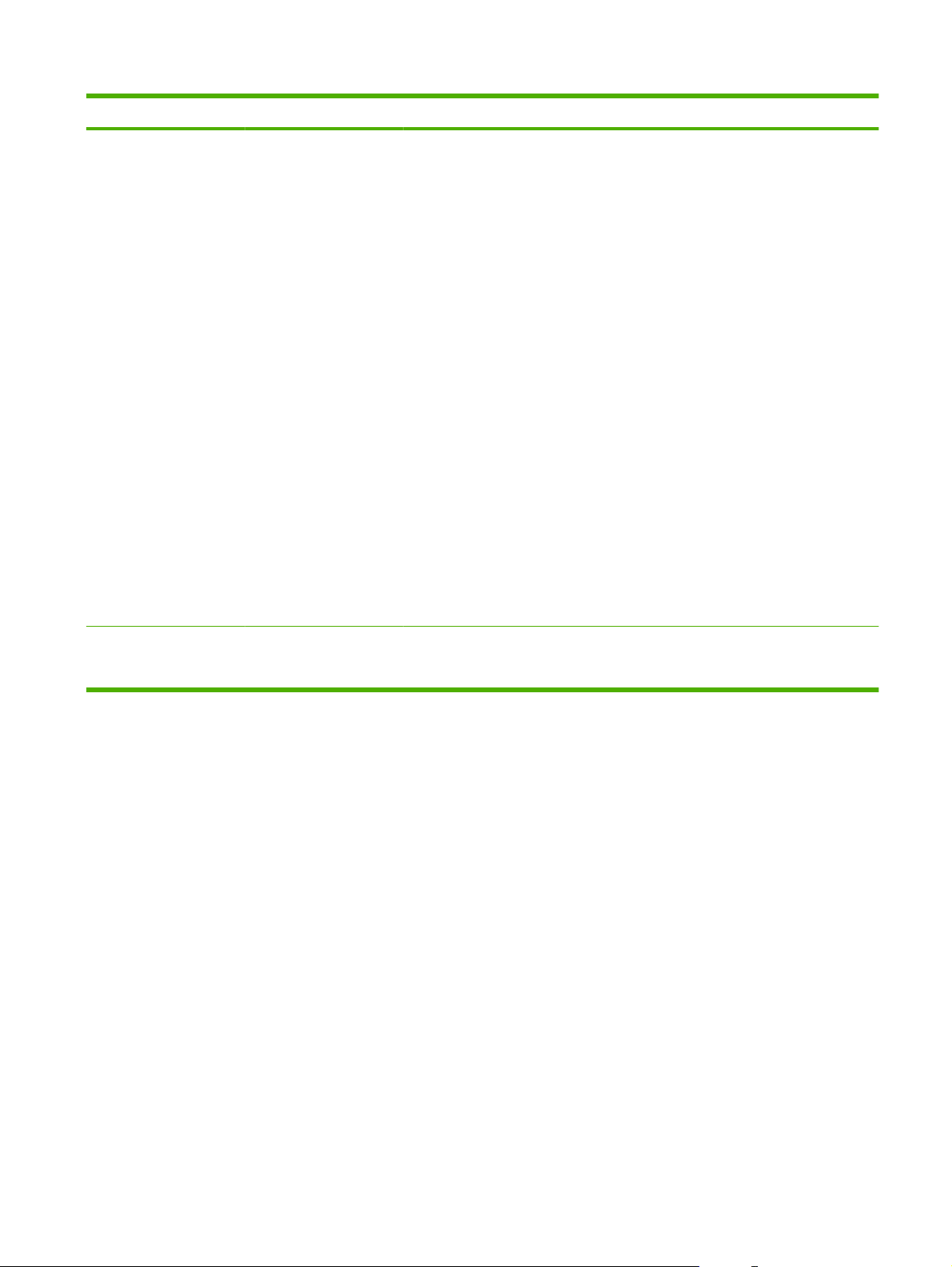
Tablica 2-11 Jetdirect izbornici (Nastavak)
Stavka izbornika Stavka podizbornika Stavka podizbornika Vrijednosti i opis
Link Speed (Brzina veze) Brzina veze i način rada komunikacije poslužitelja za
ispis moraju odgovarati mreži. Dostupne postavke
ovise o uređaju i instaliranom poslužitelju za ispis.
Odaberite jednu od sljedećih postavki konfiguracije
veze:
OPREZ: Ako promijenite postavku veze, može doći
do prekida mrežne komunikacije s poslužiteljem za
ispis i mrežnim uređajem.
Auto (Automatski) (zadano): Poslužitelj za ispis koristi
funkciju automatskog usklađivanja kako bi se
konfigurirao prema najvišoj brzini veze i dozvoljenom
načinu rada komunikacije. Ako funkcija automatskog
usklađivanja ne uspije, postavlja se 100TX HALF ili
10TX HALF, ovisno o prepoznatoj brzini veze
priključka koncentratora/prekidača. (1000T
naizmjenični prijenos nije podržan.)
10T Half: 10 Mb/s, naizmjenični prijenos.
10T Full: 10 Mb/s, dvosmjerni prijenos.
100TX Half: 100 Mb/s, naizmjenični prijenos.
100TX Full: 100 Mb/s, dvosmjerni prijenos.
Print Protocols (Protokoli
ispisa)
100TX Auto: Ograničava funkciju automatskog
usklađivanja na najvišu brzinu veze od 100 Mb/s.
1000TX Full: 1000 Mb/s, dvosmjerni prijenos.
Koristite ovu stavku za ispis stranice s popisom
konfiguracija sljedećih protokola: IPX/SPX, Novell
NetWare, AppleTalk, DLC/LLC.
HRWW Izbornik Initial Setup (Početno postavljanje) 37
Page 54

Postavljanje faksa
Administration (Administracija) > Initial Setup (Početno postavljanje) > Fax Setup (Postavljanje faksa)
Tablica 2-12 Izbornik Fax Setup (Postavljanje faksa)
Stavka izbornika Stavka
Required Settings
(Potrebne postavke)
PC Fax Send (Slanje
faksa s računala)
podizbornika
Country/Region
(Država/Regija)
Date/Time (Datum/
vrijeme)
Fax Header
Information
(Informacije zaglavlja
faksa)
Disabled
Stavka
podizbornika
(Popis država/regija) Konfigurirajte postavke izlaznih faksova koje
Date Format (Format
datuma)
Date (Datum)
Time Format (Format
vremena)
Time (Vrijeme)
Phone Number
(Telefonski broj)
Company Name
(Naziv tvrtke)
Vrijednosti Opis
su zakonom obavezne.
Koristite ovu značajku kako biste omogućili ili
(Onemogućeno)
Enabled
(Omogućeno)
(zadano)
onemogućili PC Fax Send (Slanje faksa s
računala). PC Fax Send (Slanje faksa s
računala) omogućuje korisnicima da na
računalu upravljaju slanjem faksova s
uređaja, ako na računalu imaju instaliran
upravljački program za slanje faksa.
38 Poglavlje 2 Upravljačka pločaHRWW
Page 55

Tablica 2-12 Izbornik Fax Setup (Postavljanje faksa) (Nastavak)
Stavka izbornika Stavka
Fax Send Settings
(Postavke slanja
faksa)
podizbornika
Fax Dial Volume
(Jačina zvuka biranja
faksa)
Error Correction
Mode (Automatsko
ispravljanje
pogrešaka)
JBIG Compression
(JBIG kompresija)
Maximum Baud Rate
(Maksimalna brzina
prijenosa)
TCF T.30 Delay
Timer (TCF T.30
tajmer odgode)
Stavka
podizbornika
Off (Isključeno)
Enabled
Enabled
Odabir vrijednosti s
Default (Zadano)
Vrijednosti Opis
Low (Nisko) (zadano)
High (Visoko)
(Omogućeno)
(zadano)
Disabled
(Onemogućeno)
(Omogućeno)
(zadano)
Disabled
(Onemogućeno)
popisa. Zadana
vrijednost je 33,6K.
(zadano)
Custom (Prilagođeni)
Koristite ovu značajku za postavljanje jačine
zvuka zvučnih signala koji se čuju kad uređaj
bira broj faksa.
Kad je Error Correction Mode (Automatsko
ispravljanje pogrešaka) omogućeno i dođe
do pogreške tijekom prijenosa faksa, uređaj
ponovno šalje ili prima dio s pogreškom.
JBIG kompresija smanjuje vrijeme prijenosa
faksa, što može rezultirati nižim telefonskim
troškovima. No, korištenje JBIG kompresije
ponekad uzrokuje probleme s
kompatibilnošću kod starijih uređaja za
faksiranje. Ako se to dogodi, isključite JBIG
kompresiju.
Koristite ovu značajku za postavljanje brzine
prijenosa za primanje faksova. Može se
koristiti i kao dijagnostički alat za rješavanje
problema faksa.
Ovu postavku treba ostaviti na zadanoj
vrijednosti i promijeniti je samo ako se dobije
takva uputa od predstavnika HP-a za
tehničku podršku. Postupci podešavanja
povezani s ovom postavkom nisu obuhvaćeni
ovim priručnikom.
TCF Extend (TCF
produžetak)
Dialing Mode (Način
biranja)
Redial On Busy
(Ponovno biranje kad
je linija zauzeta)
Redial On No Answer
(Ponovno biranje kad
nema odgovora)
Default (Zadano)
(zadano)
Custom (Prilagođeni)
Tone (Tonsko
biranje) (zadano)
Pulse (Pulsno)
Raspon je između 0 i
9. Tvornički zadana
postavka je 3 puta.
Never (Nikad)
(zadano)
Once (Jednom)
Twice (Dva puta)
Ovu postavku treba ostaviti na zadanoj
vrijednosti i promijeniti je samo ako se dobije
takva uputa od predstavnika HP-a za
tehničku podršku. Postupci podešavanja
povezani s ovom postavkom nisu obuhvaćeni
ovim priručnikom.
Odredite hoće li uređaj koristiti tonsko ili
pulsno biranje.
Unesite broj ponovnih biranja u slučaju da je
linija zauzeta.
Koristite ovu značajku za određivanje broja
ponovnih biranja u slučaju da je primateljev
uređaj za faksiranje ne odgovara.
NAPOMENA: Twice (Dva puta) je
dostupno na lokacijama izvan SAD-a i
Kanade.
HRWW Izbornik Initial Setup (Početno postavljanje) 39
Page 56

Tablica 2-12 Izbornik Fax Setup (Postavljanje faksa) (Nastavak)
Stavka izbornika Stavka
Redial Interval
Fax Receive Settings
(Postavke primanja
faksa)
podizbornika
(Interval između
ponovnih biranja)
Detect Dial Tone
(Prepoznavanje tona
biranja)
Dialing Prefix
(Prefiks biranja)
Billing Codes (Šifre
obračuna)
Rings to Answer
(Broj zvonjenja do
odgovora)
Stavka
podizbornika
Raspon je između 1 i
Enabled
Off (Isključeno)
Off (Isključeno)
Raspon se mijenja
Vrijednosti Opis
5 minuta. Tvornički
zadana postavka je 5
minuta.
(Omogućeno)
Disabled
(Onemogućeno)
(zadano)
(zadano)
Custom (Prilagođeni)
(zadano)
Custom (Prilagođeni)
prema lokaciji.
Tvornički zadana
postavka je 2
zvonjenja.
Koristite ovu značajku za određivanje broja
minuta između pokušaja ponovnih biranja u
slučaju da primatelj ne odgovara ili je linija
zauzeta.
Koristite ovu značaju kako biste odredili hoće
li uređaj tražiti ton biranja prije slanja faksa.
Koristite ovu značajku za određivanje
prefiksa koji se mora birati prilikom slanja
faksa s uređaja.
Kad se omoguće šifre obračuna, pojavit će se
upit koji od korisnika traži unos šifre obračuna
za izlazni faks.
Raspon je između 1 i 16 znamenki. Zadana
postavka je 1 znamenka.
Koristite ovu značajku za određivanje broja
zvonjenja prije no što modem faksa odgovori.
Ring Interval (Interval
zvonjenja)
Ring Frequency
(Učestalost
zvonjenja)
Ringer Volume
(Jačina zvuka zvona)
Blocked Fax
Numbers (Zabranjeni
brojevi faksa)
Default (Zadano)
Default (Zadano)
Off (Isključeno)
Add Blocked
Numbers
(Dodavanje
zabranjenih brojeva)
Remove Blocked
Numbers (Brisanje
zabranjenih brojeva)
Clear All Blocked
Numbers (Brisanje
svih zabranjenih
brojeva)
(zadano)
Custom (Prilagođeni)
(zadano)
Custom (Prilagođeni)
Low (Nisko) (zadano)
High (Visoko)
Unos broja faksa za
dodavanje.
Odabir broja faksa za
brisanje.
No (Ne) (zadano)
Yes (Da)
Ova postavka koristi se za podešavanje
nekih PBX signala zvonjenja. Ovu postavku
promijenite samo ako dobijete takvu uputu od
predstavnika HP-a za tehničku podršku.
Ovu postavku treba ostaviti na zadanoj
vrijednosti i promijeniti je samo ako se dobije
takva uputa od predstavnika HP-a za
tehničku podršku. Postupci podešavanja
povezani s ovom postavkom nisu obuhvaćeni
ovim priručnikom.
Postavite jačinu zvuka zvonjenja faksa.
Koristite ovu značajku za dodavanje ili
brisanje brojeva s popisa zabranjenih brojeva
faksa. Popis zabranjenih brojeva faksa može
sadržavati do 30 brojeva. Kad uređaj primi
poziv od nekog od zabranjenih brojeva, on
briše dolazni faks. Također bilježi zabranjeni
broj faksa i računovodstvene informacije o
zadatku u dnevnik aktivnosti.
40 Poglavlje 2 Upravljačka pločaHRWW
Page 57
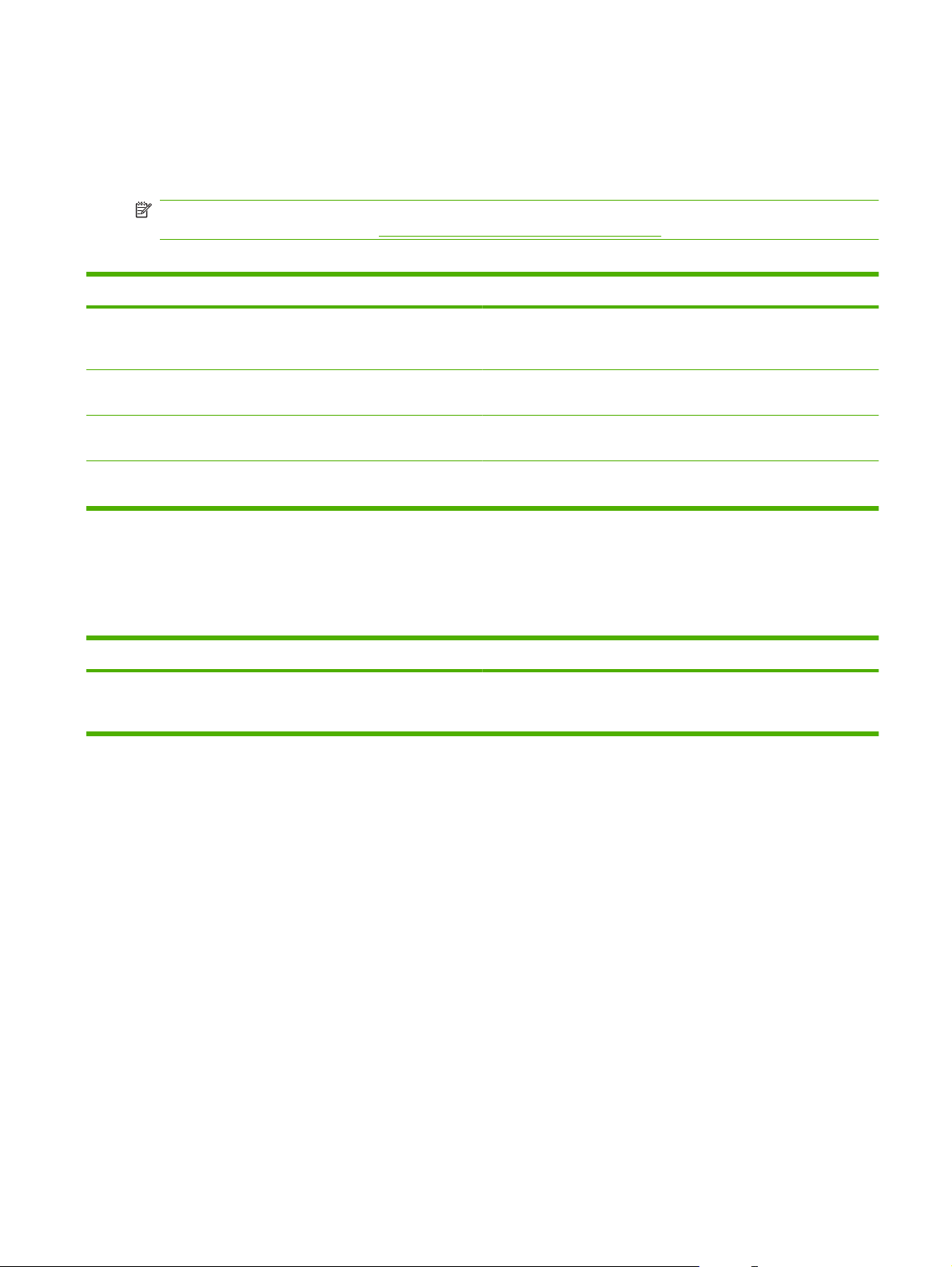
E-mail Setup (Postavljanje e-pošte)
Administration (Administracija) > Initial Setup (Početno postavljanje) > E-mail Setup (Postavke e-pošte)
Koristite ovaj izbornik za omogućavanje značajki e-pošte i konfiguraciju osnovnih postavki e-pošte.
NAPOMENA: Za konfiguraciju naprednih postavki e-pošte koristite ugrađeni web poslužitelj. Dodatne
informacije potražite u odjeljku
Tablica 2-13 Izbornik E-mail Setup (Postavke e-pošte)
Stavka izbornika Vrijednosti Opis
Ugrađeni web poslužitelj na stranici 192.
Address Validation (Provjera
valjanosti adrese)
Find Send Gateways (Pronađi
pristupnike slanja)
SMTP Gateway (SMTP
pristupnik)
Test Send Gateway (Testiranje
slanja pristupnika)
On (Uključeno) (zadano)
Off (Isključeno)
Tražite SMTP pristupnike na mreži koje uređaj može koristiti za slanje
Unos vrijednosti. Odredite IP adresu SMTP pristupnika koji se koristi za slanje e-pošte
Testirajte konfigurirani SMTP pristupnik kako biste provjerili radi li
Ova opcija omogućuje uređaju provjeru sintakse e-pošte prilikom
unošenja adrese e-pošte. Valjana adresa e-pošte zahtijeva znakove
"@" i ".".
e-pošte.
s uređaja.
ispravno.
Izbornik Send Setup (Postavke slanja)
Administration (Administracija) > Initial Setup (Početno postavljanje) > Send Setup (Postavljanje slanja)
Tablica 2-14 Izbornik Send Setup (Postavljanje slanja)
Stavka izbornika Vrijednosti Opis
Fax Number Confirmation
(Potvrda broja faksa)
Disable (Onemogući) (zadano)
Enable (Omogući)
Kad se omogući potvrda broja faksa, od vas će se zatražiti da unesete
broj faksa dvaput kako biste potvrdili da je pravilno unesen.
HRWW Izbornik Initial Setup (Početno postavljanje) 41
Page 58

Izbornik Device Behaviour (Rad uređaja)
Administration (Administracija) > Device Behavior (Rad uređaja)
Tablica 2-15 Device Behavior (Rad uređaja) izbornik
Stavka izbornika Stavka
Language (Jezik) Izaberite jezik s
Key Press Sound
(Zvuk prilikom
pritiskanja tipke)
Inactivity Timeout
(Istek vremena
neaktivnosti)
Warning/Error
Behavior (Rad
uređaja u slučaju
upozorenja/
pogreške)
podizbornika
On (Uključeno)
Unesite vrijednost
Clearable Warnings
(Upozorenja koja se
mogu brisati)
Continuable Events
(Događaji koji se
mogu nastaviti)
Stavka
podizbornika
On (Uključeno)
Auto continue (10
Vrijednosti Opis
popisa.
(zadano)
Off (Isključeno)
između 10 i 300
sekundi. Tvornički
zadana postavka je
60 sekundi.
Job (Zadatak)
(zadano)
seconds)
(Automatski
nastavak (10
sekundi)) (zadano)
Izaberite drugi jezik za poruke na
upravljačkoj ploči. Kada izaberete novi jezik,
moguće je da se promijeni raspored
tipkovnice.
Koristite ovu značajku kako bi odredili da li
želite čuti zvuk kada dodirnete zaslon ili
pritisnete gumbe na upravljačkoj ploči.
Odredite količinu proteklog vremena između
bilo koje aktivnosti na upravljačkoj ploči i
ponovnog postavljanja uređaja na zadane
postavke.
Postavite koliko dugo će se na upravljačkoj
ploči prikazivati upozorenja koja se mogu
izbrisati.
Konfigurirajte ponašanje uređaja kad dođe
do određenih pogrešaka.
Jam recovery
(Vraćanje kod
zaglavljivanja)
Touch OK to
continue (Dodirnite
OK za nastavak)
Auto (Automatski)
(zadano)
Off (Isključeno)
On (Uključeno)
Konfigurirajte ponašanje uređaja kad dođe
do oštećenja papira pri zaglavljivanju.
42 Poglavlje 2 Upravljačka pločaHRWW
Page 59

Tablica 2-15 Device Behavior (Rad uređaja) izbornik (Nastavak)
Stavka izbornika Stavka
Tray Behavior
(Ponašanje ladice)
podizbornika
Use Requested Tray
(Korištenje potrebne
ladice)
Manually Feed
Prompt (Upit za
ručno umetanje)
PS Defer Media
(Postavljanje HP
modela rukovanja
papirom)
Use Another Tray
(Korištenje druge
ladice)
Size/Type Prompt
(Upit za odabir
veličine/vrste)
Stavka
podizbornika
Exclusively
Always (Uvijek)
Enabled
Enabled
Display (Zaslon)
Vrijednosti Opis
(Isključivo) (zadano)
First (Prvo)
(zadano)
Unless Loaded (Ako
je prazno)
(Omogućeno)
(zadano)
Disabled
(Onemogućeno)
(Omogućeno)
(zadano)
Disabled
(Onemogućeno)
(zadano)
Do not display (Ne
prikazuj)
Odredite kako će uređaj postupati pri
poslovima za koje su određene posebne
ulazne ladice.
Odredite kako će uređaj izvještavati kad vrsta
ili veličina posla ne odgovara određenoj ladici
i uređaj umjesto toga povuče papir iz
višenamjenske ladice.
Odaberite ili PostScript (PS) ili HP način
rukovanja papirom.
Uključite ili isključite funkciju upravljačke
ploče kojom se izvještavate da odaberete
drugu ladicu kad je određena ladica prazna.
Odredite da li će se konfiguracijska poruka o
ladici prikazati kod otvaranja ili zatvaranja
ladice.
Duplex Blank Pages
(Obostrane prazne
stranice)
Image Rotation
(Okretanje slike)
Auto (Automatski)
(zadano)
Yes (Da)
Left to right (Slijeva
nadesno)
Right to left (Zdesna
nalijevo)
Alternate (Izmijeni)
Odredite kako će uređaj postupati s
poslovima obostranog ispisa.
Image rotation (Zakretanje slike) omogućuje
korisnicima da stave papir u ulaznu ladicu
korištenjem istog položaja, bez obzira na to
je li instaliran mehanizam za završnu obradu.
NAPOMENA: Rotacija slike postavljena u
ovom izborniku primijenit će se svaki put kad
zadatak ne zahtijeva klamanje ili kad
klamanje nije moguće jer ne podržava
odabrani medij za ispis ili dodatak za
klamanje nije instaliran.
Odaberite Left to Right (Slijeva nadesno)
kako biste rotirali sliku za uvez s lijeve strane.
Postavka je prikladna za zadatke ispisa s
tekstom koji se čita slijeva nadesno. Ovo je
zadana postavka.
Odaberite Right to Left (Zdesna nalijevo)
kako biste rotirali sliku za uvez s desne
strane. Ova je postavka obično prikladna za
zadatke ispisa s tekstom koji se čita zdesna
nalijevo.
Odaberite Alternate (Izmijeni) kako biste
koristili drugi položaj umetanja koji možda
više odgovara prethodno ispisanim
obrascima na ranijim proizvodima.
HRWW Izbornik Device Behaviour (Rad uređaja) 43
Page 60
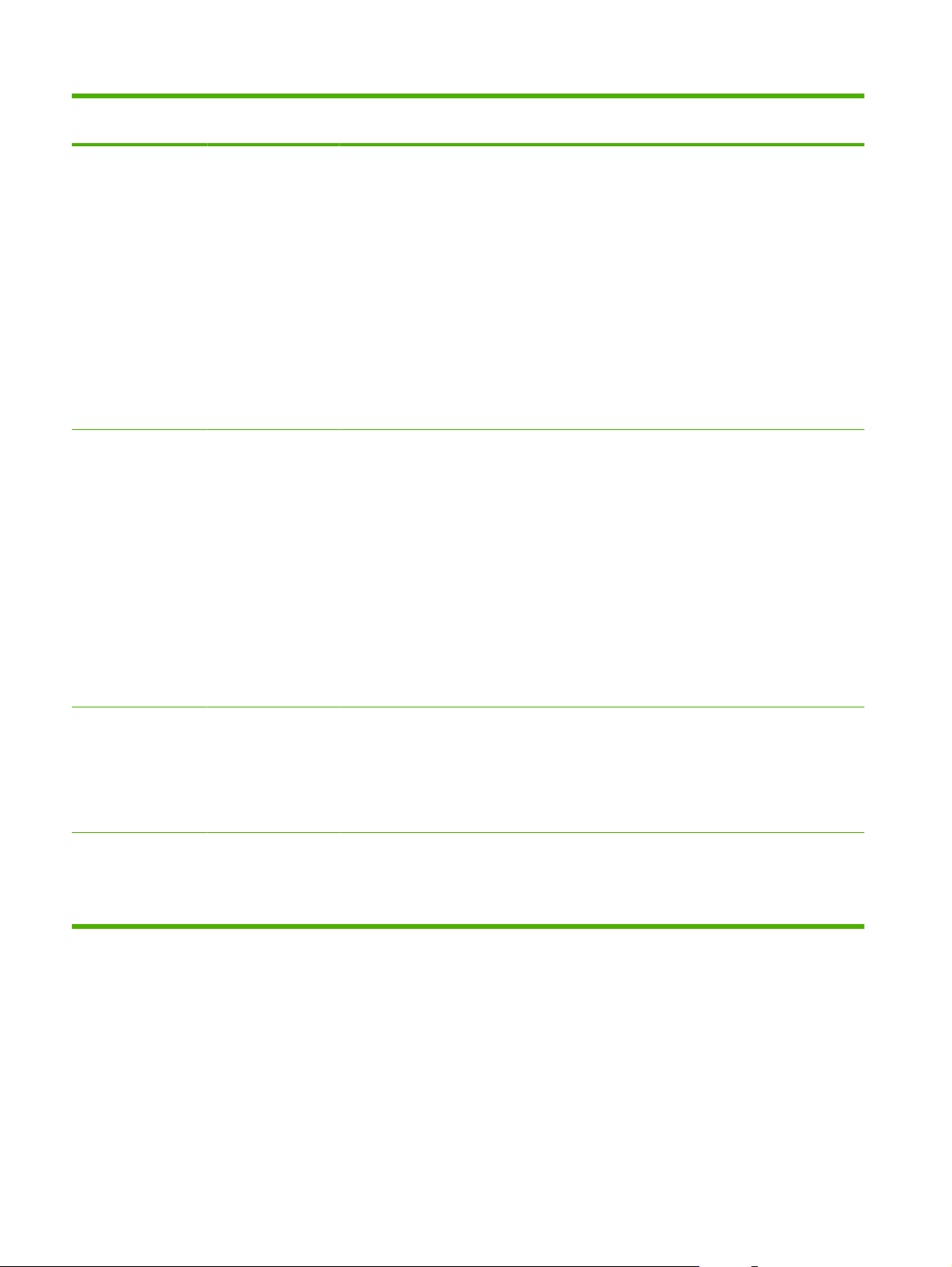
Tablica 2-15 Device Behavior (Rad uređaja) izbornik (Nastavak)
Stavka izbornika Stavka
Multifunc finisher
(Višenamjenski
dodatak za završnu
obradu)
ili
MBM-3 bin stapler
(MBM dodatak za
klamanje s 3 pretinca)
Staples (Spajalice) None (Ništa)
podizbornika
Operation Mode
(Način rada)
Stavka
podizbornika
Mailbox (Izlazni
Vrijednosti Opis
sandučić)
Stacker (Dodatak za
slaganje)
Function Separator
(Razdjelnik funkcija)
One Left Angled
(Jedna lijevo pod
kutom)
One Right Angled
(Jedna desno pod
kutom)
Ovaj se izbornik prikazuje kada je na uređaj
montiran HP dodatak za klamanje/slaganje s
3 pretinca ili HP dodatak za završnu obradu/
ispis brošura.
Omogućuje vam postavljanje zadanog
načina rada. Mailbox (Izlazni sandučić)
dodjeljuje korisnika ili grupu korisnika
svakom izlaznom pretincu. Stacker
(Dodatak za slaganje) tretira sve izlazne
pretince kao jedan veliki pretinac. Kad se
pretinac napuni, zadaci se automatski
usmjeravaju na sljedeći pretinac. Function
Separator (Razdjelnik funkcija) navodi
zadani pretinac za određene vrste zadataka,
kao što su faksiranje ili kopiranje (samo s
dodatkom za klamanje/slaganje).
Postavlja zadanu postavku klamanja kada
nije navedena nijedna vrijednost.
Two Left (Dvije s
lijeve strane)
Two Right (Dvije s
desne strane)
Two Top (Dvije gore)
Staples Out (Nema
klamerica)
Offset (Pomak) Off (Isključeno)
Stop
Continue (Nastavak)
On (Uključeno)
Postavlja zadanu vrijednost kada je za
zadatak navedena postavka klamanja, ali u
dodatku za klamanje nema klamerica. Stop
zaustavlja ispis ako u dodatku za klamanje
nema klamerica. Continue (Nastavak)
omogućuje nastavak ispisa čak i ako u
uređaju nema klamerica.
Uključuje ili isključuje postavku pomaka
ispisanih listova. Kada je pomak ispisa
uključen, svaka se kopija u zadatku pomiče
u jednu stranu, kako bi bila razdvojena od
ostalih.
44 Poglavlje 2 Upravljačka pločaHRWW
Page 61
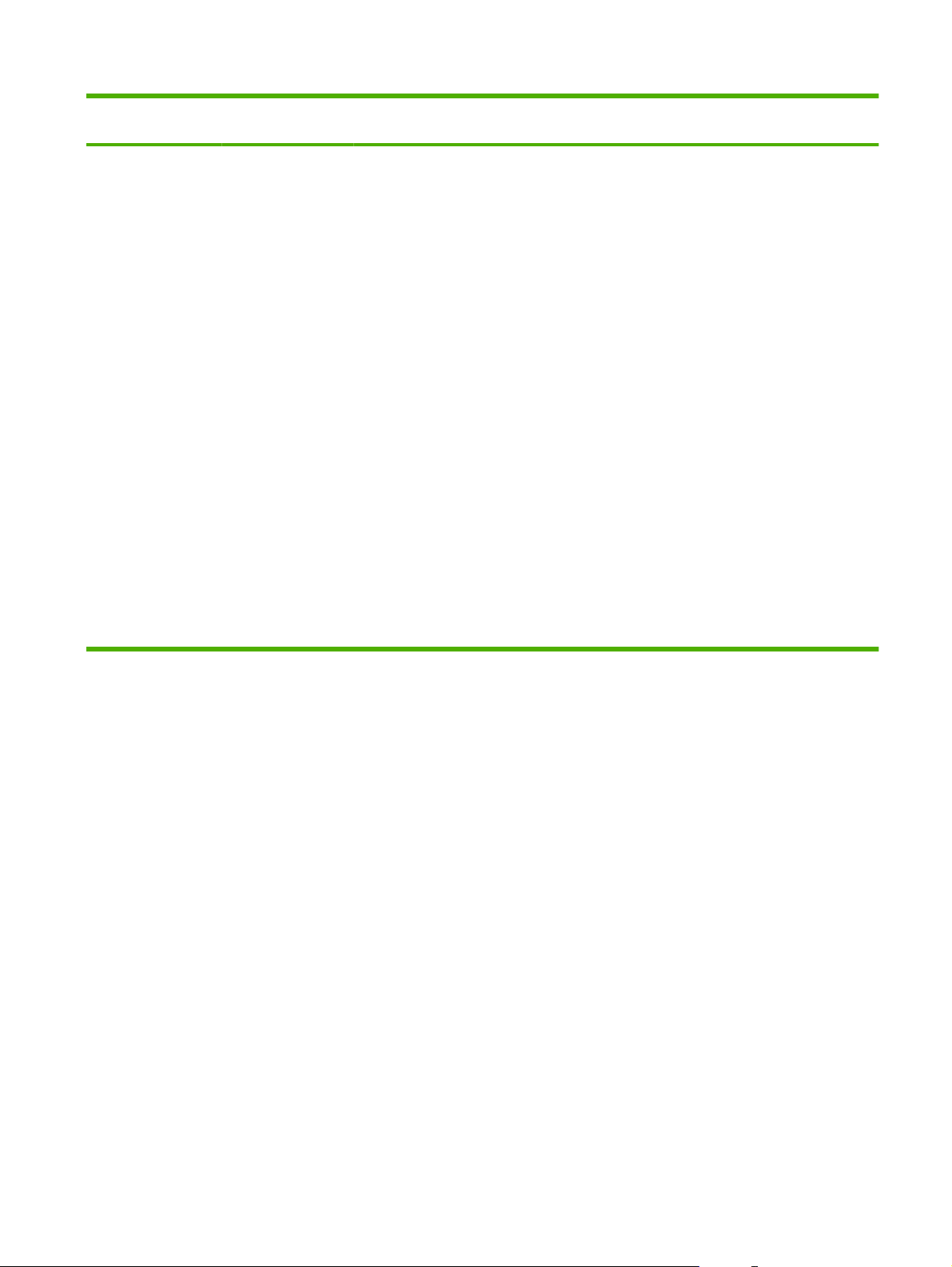
Tablica 2-15 Device Behavior (Rad uređaja) izbornik (Nastavak)
Stavka izbornika Stavka
podizbornika
A4/Letter Staple
(Klamanje veličine
A4/Letter)
Stavka
podizbornika
Normal (Normalno)
Vrijednosti Opis
Alternate 1
(Alternativno 1)
Alternate 2
(Alternativno 2)
Pomoću međuspremnika dodatka za
klamanje kontrolira brzinu pogona pisača
radi sprječavanja zaglavljivanja papira.
NAPOMENA: Međuspremnik dodatka za
klamanje može se, ali i ne mora koristiti,
ovisno o odabranoj vrsti medija ili
prepoznatoj vrsti medija, ako je omogućen
način Autosense (Automatsko
prepoznavanje).
Ako je omogućena postavka Normal
(Normalno), brzina motora će biti obična, a
međuspremnik dodatka za klamanje će se
koristiti kada je to moguće.
Ako je postavka Alternate 1 (Alternativno 1)
omogućena, a pogon pisača je u načinu
Autosense (Automatsko prepoznavanje),
pogon se usporava radi sprječavanja
zaglavljivanja. Ako uređaj NIJE u načinu
Autosense (Automatsko prepoznavanje),
pogon pisača radi pri uobičajenoj brzini i
koristi međuspremnik dodatka za klamanje
kad je to moguće.
Ako je postavka Alternate 2 (Alternativno 2)
omogućena, pogon se uvijek usporava radi
sprječavanja zaglavljivanja, no
međuspremnik dodatka za klamanje se ne
koristi.
HRWW Izbornik Device Behaviour (Rad uređaja) 45
Page 62

Tablica 2-15 Device Behavior (Rad uređaja) izbornik (Nastavak)
Stavka izbornika Stavka
podizbornika
Fold LTR-R & A4 - R
(Presavijanje za
veličine Letter i A4)
Stavka
podizbornika
–4,0 mm
Vrijednosti Opis
–3,5 mm
–3,0 mm
–2,5 mm
–2,0 mm
–1,5 mm
–1,0 mm
–0,5 mm
0,0 mm
0,5 mm
1,0 mm
1,5 mm
2,0 mm
2,5 mm
Prilagođava liniju presavijanja za veličine
papira Letter i A4 (samo dodatak za ispis
brošura).
3,0 mm
3,5 mm
4,0 mm
46 Poglavlje 2 Upravljačka pločaHRWW
Page 63

Tablica 2-15 Device Behavior (Rad uređaja) izbornik (Nastavak)
Stavka izbornika Stavka
podizbornika
Fold Legal & JISB4
(Presavijanje za
veličine Legal i
JISB4)
Stavka
podizbornika
–4,0 mm
Vrijednosti Opis
–3,5 mm
–3,0 mm
–2,5 mm
–2,0 mm
–1,5 mm
–1,0 mm
–0,5 mm
0,0 mm
0,5 mm
1,0 mm
1,5 mm
2,0 mm
2,5 mm
Ugađa liniju presavijanja za veličine papira
Letter i JIS B4 (samo dodatak za ispis
brošura).
3,0 mm
3,5 mm
4,0 mm
HRWW Izbornik Device Behaviour (Rad uređaja) 47
Page 64

Tablica 2-15 Device Behavior (Rad uređaja) izbornik (Nastavak)
Stavka izbornika Stavka
podizbornika
Fold 11X17 & A3
(Presavijanje za
papire veličine 11x17
i A3)
Stavka
podizbornika
–4,0 mm
Vrijednosti Opis
–3,5 mm
–3,0 mm
–2,5 mm
–2,0 mm
–1,5 mm
–1,0 mm
–0,5 mm
0,0 mm
0,5 mm
1,0 mm
1,5 mm
2,0 mm
2,5 mm
Ugađa liniju presavijanja za veličine papira
Legal i 11x17 A3 (samo dodatak za ispis
brošura).
General Copy
Behavior (Opći rad
prilikom kopiranja)
3,0 mm
3,5 mm
4,0 mm
Scan Ahead
(Skeniranje bez
čekanja)
Auto Print Interrupt
(Prekid automatskog
ispisa)
Copy Interrupt
(Prekid kopiranja)
Enabled
(Omogućeno)
(zadano)
Disabled
(Onemogućeno)
Enabled
(Omogućeno)
Disabled
(Onemogućeno)
(zadano)
Enabled
(Omogućeno)
Disabled
(Onemogućeno)
(zadano)
Skeniranje bez čekanja nakon uključivanja.
Uz omogućenu opciju Scan Ahead
(Skeniranje bez čekanja) stranice izvornog
dokumenta se skeniraju na disk i zadržavaju
dok uređaj ne postane dostupan.
Kada je ova značajka omogućena, poslovi
kopiranja mogu prekinuti poslove ispisa koji
su postavljeni na ispis višestrukih kopija.
Posao kopiranja je ubačen u red poslova za
ispis na kraj jedne kopije posla ispisa. Nakon
što je posao kopiranja završen, uređaj
nastavlja sa ispisom preostalih kopija posla
ispisa.
Kad je ova značajka omogućena, zadatak
kopiranja koji se trenutno ispisuje može se
prekinuti po pokretanju novog zadatka
kopiranja. Od vas će se zatražiti potvrda za
prekid trenutnog zadatka.
Alternative
Letterhead Mode
(Zamjenski način
zaglavlja)
Off (Isključeno)
(zadano)
On (Uključeno)
Ova opcija omogućuje umetanje papira sa
zaglavljem ili prethodno ispisanog papira na
isti način za sve zadatke kopiranja, bilo da se
kopira na jednu ili obje strane papira.
48 Poglavlje 2 Upravljačka pločaHRWW
Page 65
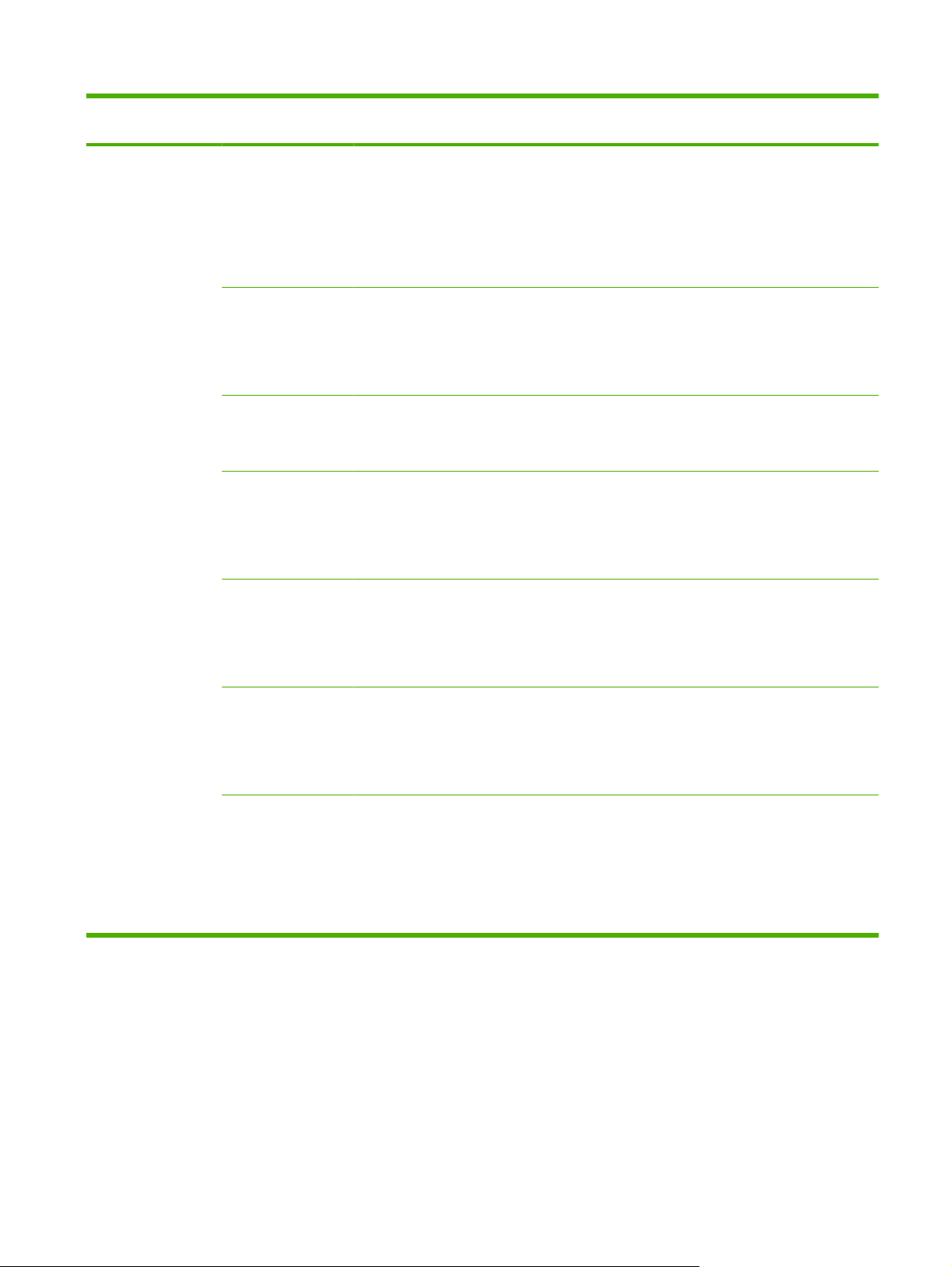
Tablica 2-15 Device Behavior (Rad uređaja) izbornik (Nastavak)
Stavka izbornika Stavka
General Printing
Behavior (Opći rad
prilikom ispisivanja)
podizbornika
Override A4/Letter
(Promjena veličine
A4/Letter)
Manual Feed (Ručno
ulaganje)
Courier Font Regular (Obični)
Wide A4 (A4 široko) Enabled
Stavka
podizbornika
No (Ne)
Enabled
Vrijednosti Opis
Yes (Da) (zadano)
(Omogućeno)
Disabled
(Onemogućeno)
(zadano)
(zadano)
Dark (Tamno)
(Omogućeno)
Disabled
(Onemogućeno)
(zadano)
Kad je ova značajka omogućena, posao se
ispisuje na veličinu papira Letter kad je
poslan A4 posao, a u uređaju nema papira
veličine A4 (ili se ispisuje na A4 papir kad je
posao poslan u veličini Letter, a u uređaju
nema papira veličine Letter). Ova mogućnost
isto tako ima prednost pred A3 s ledger
veličinom i ledger s A3 veličinom papira.
Kad je ova značajka omogućena korisnik,
može izabrati ručno ulaganje iz upravljačke
ploče kao izvorom papira za posao.
Odaberite koju verziju fonta Courier želite
koristiti.
Promijenite površinu ispisa na papiru veličine
A4. Ako omogućite ovu značajku, moguće je
u jednoj liniji lista A4 ispisati osamdeset
znakova veličine 10.
Print PS Errors (Ispis
PS pogrešaka)
Print PDF Errors
(Ispis PDF
pogrešaka)
Personality
(Karakteristika)
Enabled
(Omogućeno)
Disabled
(Onemogućeno)
(zadano)
Enabled
(Omogućeno)
Disabled
(Onemogućeno)
(zadano)
Auto (Automatski)
(zadano)
PCL
PDF
PS
Odaberite hoće li se ispisati PostScript (PS)
stranica s pogreškama kad uređaj naiđe na
PS pogrešku.
Odaberite hoće li se ispisati PDF stranica s
pogreškama kad uređaj naiđe na PDF
pogrešku.
Odaberite jezik pisača koji želite da uređaj
koristi.
Uobičajeno je da ne trebate mijenjati jezik.
Ako postavku promijenite na određeni jezik,
uređaj se ne prebacuje automatski s jednog
jezika na drugi, osim ako određene
softverske naredbe nisu poslane uređaju.
HRWW Izbornik Device Behaviour (Rad uređaja) 49
Page 66

Tablica 2-15 Device Behavior (Rad uređaja) izbornik (Nastavak)
Stavka izbornika Stavka
podizbornika
PCL Form Length (Duljina
Stavka
podizbornika
obrasca)
Orientation
(Orijentacija)
Font Source (Izvor
fonta)
Font Number (Broj
fonta)
Font Pitch (Širina
fonta)
Symbol Set (Skup
simbola)
Vrijednosti Opis
Unesite vrijednost
između 5 i 128 linija.
Tvornički zadana
postavka je 60 linija.
Portrait (Uspravno)
(zadano)
Landscape (Pejzaž)
Izaberi izvor s
popisa.
Unesite broj fonta.
Niz je između 0 i 999.
Tvornički zadana
postavka je 0.
Unesite vrijednost
između 0,44 i 99,99.
Tvornički zadana
postavka je 10,00.
PC-8 (zadano)
(50 dodatnih
kompleta simbola za
izbor)
PCL je komplet naredbi pisača koje je razvio
Hewlett-Packard za pružanje dostupa
značajkama pisača.
Odaberite usmjerenje koje je najčešće
korišteno kod poslova ispisa. Odaberite
Portrait (Uspravno) ako je kratki rub na vrhu
ili odaberite Landscape (Pejzaž) ako je dugi
rub na vrhu.
Odaberite izvor za korisnički zadani font.
Odredite broj fonta za korisničke zadane
fontove koristeći izvor koji je naveden u stavki
izbornika Font Source (Izvor fonta). Uređaj
pridružuje broj svakom fontu te ga upiše u
PCL popis fontova (dostupan iz izbornika
Administration (Administracija))
Ako Font Source (Izvor fonta) i Font Number
(Broj fonta) označavaju konturu fonta,
koristite ovu značajku za odabir zadane
veličine (za fontove s fiksnim razmacima).
Odaberite bilo koji od nekoliko dostupnih
kompleta simbola s upravljačke ploče.
Komplet simbola je jedinstvena grupa svih
znakova u fontu.
Append CR to LF
(Dodjela naredbe
prebacivanja za novi
red)
Suppress Blank
Pages (Isključi
prazne stranice)
Media Source
Mapping (Mapiranje
izvora medija)
No (Ne) (zadano)
Yes (Da)
No (Ne) (zadano)
Yes (Da)
Standard
(Standardno)
(zadano)
Classic (Klasično)
Konfigurirajte hoće li prijelaz u novi red (CR)
biti prilijepljen svakom novom redu (LF), koji
se pojavi u povratnim kompatibilnim PCL
poslovima (čisti tekst, nema kontrole posla).
Ova mogućnost je za korisnike koji generiraju
svoj PCL, koji može sadržavati dodatne
pomake stranice, koji mogu uzrokovati ispis
praznih stranica. Kada je odabrano Yes
(Da), pomaci stranica su zanemareni ako je
stranica prazna.
Odaberite i održavajte ulazne ladice s brojem
kad ne koristite upravljački program uređaja,
ili kad softverski program nema mogućnosti
za odabir ladica.
50 Poglavlje 2 Upravljačka pločaHRWW
Page 67

Izbornik Print Quality (Kvaliteta ispisa)
Administration (Administracija) > Print Quality (Kvaliteta ispisa)
Tablica 2-16 Print Quality (Kvaliteta ispisa) izbornik
Stavka izbornika Stavka podizbornika Vrijednosti Opis
Adjust Color
(Podešavanje boje)
Highlights (Oznake) Cyan Density (Gustoća
Midtones (Umjereni
tonovi)
Shadows (Sjene) Cyan Density (Gustoća
cijan boje). Magenta
Density (Gustoća
magenta boje). Yellow
Density (Gustoća žute
boje). Black Density
(Gustoća crne boje)
+5 do –5. Zadana
vrijednost je 0.
Cyan Density (Gustoća
cijan boje). Magenta
Density (Gustoća
magenta boje). Yellow
Density (Gustoća žute
boje). Black Density
(Gustoća crne boje)
+5 do –5. Zadana
vrijednost je 0.
cijan boje). Magenta
Density (Gustoća
magenta boje). Yellow
Density (Gustoća žute
boje). Black Density
(Gustoća crne boje)
Prilagodite tamnoću ili svjetlinu označenih segmenata
na ispisanoj stranici. Niže vrijednosti predstavljaju
svjetlije označene segmente na ispisanoj stranici, dok
više vrijednosti predstavljaju tamnije označene
segmente na ispisanoj stranici.
Prilagodite tamnoću ili svjetlinu umjerenih tonova na
ispisanoj stranici. Niže vrijednosti predstavljaju svjetlije
umjerene tonove na ispisanoj stranici, dok više
vrijednosti predstavljaju tamnije umjerene tonove na
ispisanoj stranici.
Prilagodite tamnoću ili svjetlinu sjena na ispisanoj
stranici. Niže vrijednosti predstavljaju svjetlije sjene na
ispisanoj stranici, dok više vrijednosti predstavljaju
tamnije sjene na ispisanoj stranici.
Restore Color Values
(Vraćanje vrijednosti boje)
+5 do –5. Zadana
vrijednost je 0.
Vraća sve vrijednosti gustoće na tvornički zadane
vrijednosti.
HRWW Izbornik Print Quality (Kvaliteta ispisa) 51
Page 68
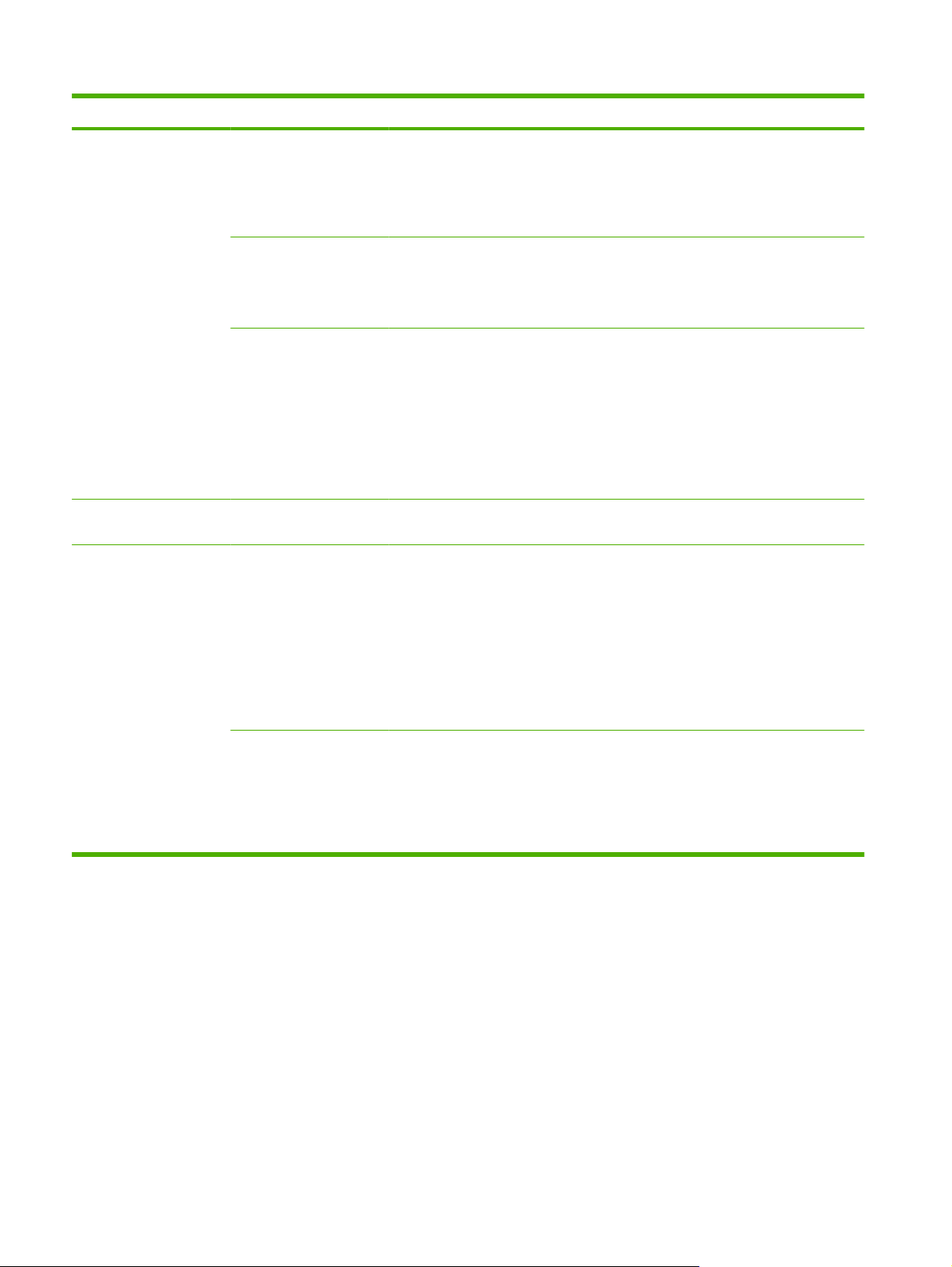
Tablica 2-16 Print Quality (Kvaliteta ispisa) izbornik (Nastavak)
Stavka izbornika Stavka podizbornika Vrijednosti Opis
Set Registration
(Postavljanje registracije)
Print Modes (Načini
ispisa)
Auto Sense Mode (Način
rada automatskog
prepoznavanja)
Test Page (Probna
stranica)
Source (Izvor) All trays (Sve ladice)
Adjust Tray <X> (Prilagodi
ladicu X)
<Vrsta papira> Konfigurirajte koji način će biti povezan s kojom vrstom
Prepoznavanje za ladicu1Full Sensing (Potpuno
Print (Ispis) Pomaknite margine od vrha prema dnu i s lijeva na
desno kako bi se slika centrirala na stranici. Možete
poravnati i sliku na prednjoj strani sa slikom ispisanom
na stražnjoj.
Ispišite probnu stranicu za postavljanje registracije.
Odaberite izvornu ulaznu ladicu za ispis stranice Set
Tray <X>: (Ladica X:)
<contents (sadržaj)>
(odaberite ladicu)
Pomak od -20 do 20 po X
ili Y osi. 0 je zadana
vrijednost.
X1 Shift (Pomak X1)
X2 Shift (Pomak X2)
Y Shift (Pomak Y)
prepoznavanje) (zadano
za ladicu 1)
Expanded Sensing
(Prošireno
prepoznavanje) (zadano
za ladice 2-5)
Transparency Only
(Samo prozirna folija)
Registration (Postavljanje registracije).
Za svaku ladicu izvedite postupak poravnanja.
Kad uređaj napravi sliku, skenira preko stranice od
jednog do drugog ruba kako se list ulaže od vrha do
dna u uređaj.
X se odnosi na smjer skeniranja. X1 je usmjerenost
skeniranja za prvu stranu obostranog dokumenta. X2
je smjer skeniranja druge strane obostranog
dokumenta. Y se odnosi na smjer ulaganja lista.
papira.
Kada odaberete Full Sensing (Potpuno prepoznavanje)
uređaj prepoznaje laki, obični, teški, sjajni i tvrdi papir
kao i prozirne folije za grafoskope. Kad odaberete
Expanded Sensing (Prošireno prepoznavanje), uređaj
prepoznaje uobičajeni papir, prozirne folije za
grafoskope, sjajni papir i tvrdi papir. Kad odaberete
Transparency Only (Samo prozirna folija), uređaj
prepoznaje samo prozirne folije za grafoskope i druge
vrste prozirnih folija.
Prepoznavanje za ladice
2-5
Expanded Sensing
(Prošireno
prepoznavanje)
Transparency Only
(Samo prozirna folija)
(zadano)
Kad se odabere Expanded Sensing (Prošireno
prepoznavanje), uređaj prepoznaje uobičajeni papir,
prozirne folije za grafoskope, sjajni papir i tvrdi papir.
Kad se odabere Transparency Only (Samo prozirna
folija), uređaj prepoznaje samo prozirne folije za
grafoskope i druge vrste prozirnih folija.
52 Poglavlje 2 Upravljačka pločaHRWW
Page 69
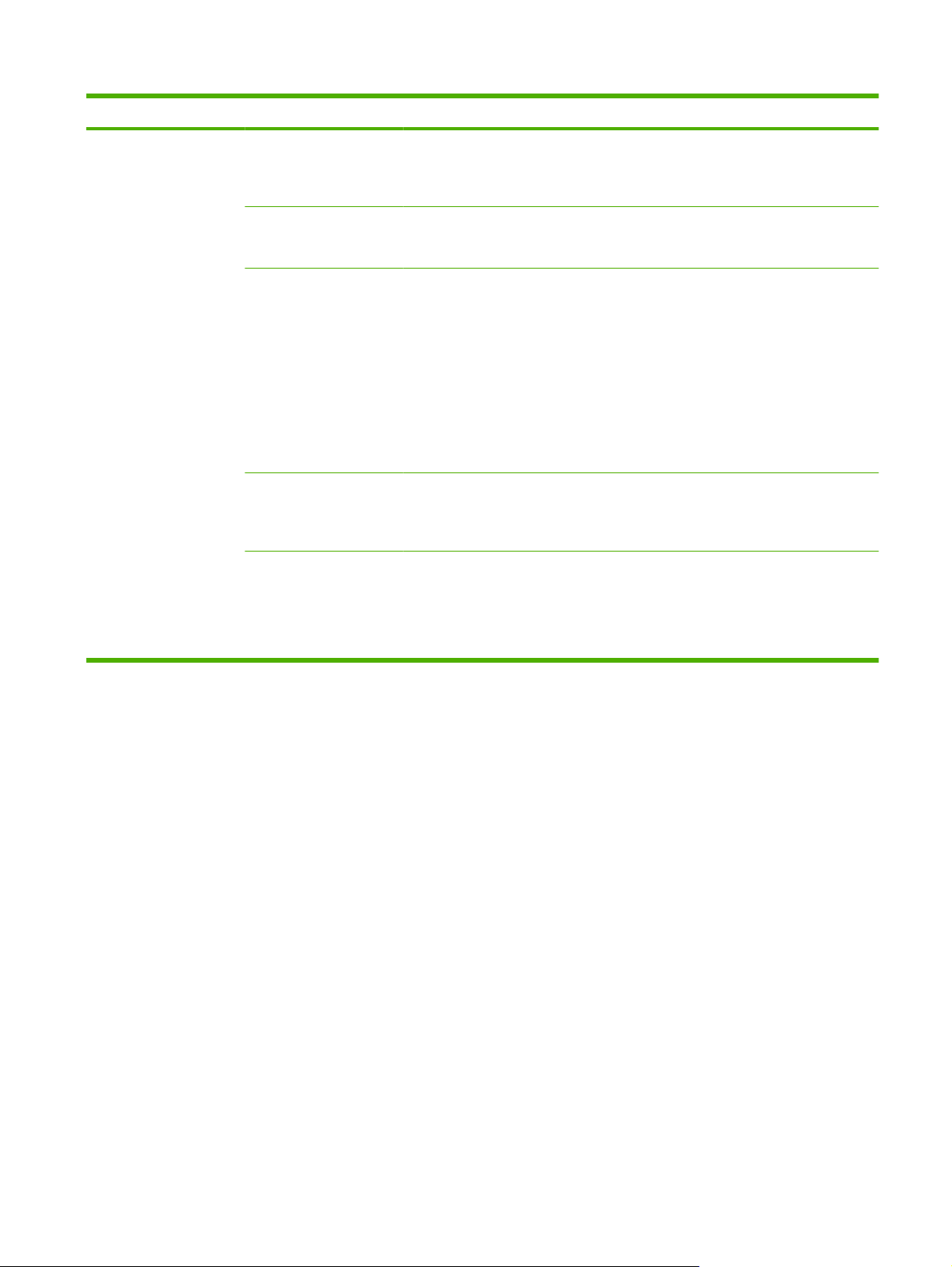
Tablica 2-16 Print Quality (Kvaliteta ispisa) izbornik (Nastavak)
Stavka izbornika Stavka podizbornika Vrijednosti Opis
Optimiziraj Paper Curl (Svijanje
papira)
Pre-rotation (Predrotacija)
Fuser Temp
(Temperatura prilikom
nanošenja tinte)
Tray 1 (Ladica 1) Normal (Uobičajeno)
Gloss Mode (Način rada
za ispis na sjajnom
papiru)
Uobičajeno
Reduced (Smanjena)
Off (Isključeno) (zadano)
On (Uključeno)
Normal (Normalno)
(zadano)
Alternate 1 (Alternativno
1)
Alternate 2 (Alternativno
2)
Alternate 3 (Alternativno
3)
(zadano)
Alternate (Izmijeni)
Normal (Normalno)
(zadano)
High (Visoko)
Radi smanjenja svijanja papira postavite ovu opciju na
Reduced (Smanjeno). To smanjuje punu brzinu rada
na 10 str./min. (umjesto 40 str./min.), a tročetvrtinsku
brzinu na 7.5 str./min (umjesto 30 str./min.).
Postavite značajku na On (Uključeno), ako se na
stranicama pojave vodoravne crte. Korištenje ove
značajke produljuje vrijeme zagrijavanja uređaja.
Ako se pri dnu lista ili na sljedećoj strani ispiše još jedna
blijeda kopija stranice, najprije provjerite jesu li
postavke Paper Type (Vrsta papira) i Print Mode (Način
ispisa) ispravne za vrstu papira koju koristite. Ako se
na stranicama i dalje ispisuju izblijedjeli duplikati,
postavite značajku temperature mehanizma za
nanošenje tonera na jednu od alternativnih postavki.
Najprije pokušajte s alternativnom postavkom 1 i
provjerite rješava li to problem. Ako se problem i dalje
javlja, pokušajte s alternativnim postavkama 2 i 3.
Prilikom ispisa s alternativnim postavkama 2 i 3 može
doći do dodatne stavke između zadataka.
Ako prilikom ispisa iz ladice 1 primijetite tragove na
stražnjoj strani papira, postavite način rada na
Alternate (Alternativno). Time se povećava učestalost
ciklusa čišćenja.
Odaberite ovu postavku kada vam je potreban jak i
stabilan sjaj. Postavite značajku na High (Visoko) za
zadatke ispisa na sjajnom papiru, na primjer za
fotografije, ako primijetite da sjajni sloj slabi nakon
ispisa prve stranice. Ova postavka smanjuje
performanse za sve vrste papira.
HRWW Izbornik Print Quality (Kvaliteta ispisa) 53
Page 70

Tablica 2-16 Print Quality (Kvaliteta ispisa) izbornik (Nastavak)
Stavka izbornika Stavka podizbornika Vrijednosti Opis
Light Media (Laki mediji) Auto (Automatski)
(zadano)
On (Uključeno)
Environment (Okruženje) Normal (Normalno)
Line Voltage (Ulazni
napon)
Cleaning Frequency
(Učestalost čišćenja)
D-Blade bias (Otklon Dkraka)
(zadano)
Low Temp (Niska
temperatura)
Normal (Normalno)
(zadano)
100V
Normal (Normalno)
(zadano)
Alternate (Alternativno)
Normal (Normalno)
(zadano)
Alternate (Alternativno)
Sprječava namatanje lakog papira na mehanizam za
nanošenje tonera. Postavite ovu značajku na On
(Uključeno) ako se često prikazuju poruke Fuser Delay
Jam (Mehanizam za nanošenje tonera zaustavljen
zbog zaglavljenog papira) ili Fuser Wrap Jam (Papir se
namotao na mehanizam za nanošenje tonera) naročito
ako ispisujete na lakom papiru ili zadatke na kojima je
velik dio stranice prekriven tonerom.
Optimizira performanse u okruženju izrazito niske
temperature. Postavite značajku na Low Temp (Niska
temperatura) ako uređaj radi u okruženju niske
temperature te ako imate problema s kvalitetom ispisa,
kao što je pojava mjehura na ispisanim slikama.
Optimizira performanse u uvjetima niskog napona.
Postavite značajku na 100V ako uređaj radi u okruženju
niskog napona te ako imate problema s kvalitetom
ispisa, kao što je pojava mjehura na ispisanim slikama.
Postavite ovu značajku na Alternate (Alternativno) ako
na ispisu primijetite nedostatke u razmacima od 38 mm
(1,5 inča). Ova značajka povećava učestalost čišćenja
C valjka. Postavljanje ove postavke na Alternate
(Alternativno) moglo bi također smanjiti brzinu ispisa i
skratiti trajanje potrošnog materijala.
Postavite ovu značajku na Alternate (Alternativno) ako
vidite kratke bijele vertikalne linije na ispisu. Postavka
Alternate (Alternativno) također može uzrokovati
pojavu tamnih mrlja na ispisu, pa je svakako testirajte
na nekoliko zadataka ispisa.
Waste Bin (Pretinac za
otpad)
Discharge Brush
(Uklanjanje viška tonera)
Background (Pozadina) Off (Isključeno) (zadano)
Heavy Mode (Način rada
za ispis na teškom papiru)
Tracking Control
(Kontrola praćenja)
Restore Optimize
(Vraćanje parametara
optimiziranja)
Normal (Normalno)
(zadano)
Alternate (Izmijeni)
Off (Isključeno) (zadano)
On (Uključeno)
On (Uključeno)
30 PPM (30 str./min.)
(zadano)
24 PPM (24 str./min.)
Off (Isključeno) (zadano)
On (Uključeno)
Pomoću ove značajke možete vratiti sve postavke iz
Pokušajte postaviti ovu značajku na Alternate
(Alternativno) ako na ispisu primijetite uzdužne crte od
tonera, naročito na zadacima ispisa kod kojih je mali
dio papira prekriven tonerom.
Uključite ovu značajku u uvjetima niske temperature i
niske vlažnosti ako na zadacima obostranog ispisa na
lakom papiru i duljeg od 10 stranica vidite razbacane
mrlje tonera.
Ovu značajku postavite na On (Uključeno) ako se na
stranicama ispisuje osjenčana pozadina. Korištenje
ove značajke može smanjiti razinu sjaja.
Zadana postavka je 30 MINUTES (30 minuta).
Odaberite opciju 24 PPM (24 str./min.) za smanjivanje
brzine i poboljšanje nanošenja tonera na teški papir.
Poboljšava stabilnost boje ugađanjem napona. Ova bi
postavka trebala ostati uključena.
izbornika Optimize (Optimiziraj) na tvornički zadane
vrijednosti.
54 Poglavlje 2 Upravljačka pločaHRWW
Page 71

Tablica 2-16 Print Quality (Kvaliteta ispisa) izbornik (Nastavak)
Stavka izbornika Stavka podizbornika Vrijednosti Opis
Resolution (Rezolucija) Image REt 4800
1200X600dpi (1200 X
1600 dpi)
Color REt (REt u boji) Enabled (Omogućeno)
Calibration/Cleaning
(Kalibriranje/čišćenje)
Process Cleaning Page
(Obrada stranice za
čišćenje)
Quick Calibration (Brza
kalibracija)
Full Calibration (Potpuna
kalibracija)
Odgađanje kalibracije
prilikom izlaska iz stanja
mirovanja/uključivanja
Odaberite Image REt 4800 za brz i visokokvalitetan
(zadano)
Disabled
(Onemogućeno)
Process (Obrada) Koristite ovu funkciju za stvaranje i procesiranje
Calibrate (Kalibriranje) Obavlja djelomičnu kalibraciju uređaja.
Calibrate (Kalibriranje) Obavlja sve kalibracije proizvoda.
No (Ne)
Yes (Da) (zadano)
ispis, prikladan za većinu zadataka ispisa
Odaberite 1200X600dpi za najvišu dostupnu kvalitetu
ispisa, no ta postavka može usporiti ispis. Ova
postavka može biti korisna za zadatke koji sadrže vrlo
tanke linije ili detaljne grafike.
Omogućite ili onemogućite Resolution Enhancement
tehnologiju (REt), koja daje ispis s glatkim kutovima,
krivuljama i rubovima.
stranice čišćenja za čišćenje viška tonera s valjka za
pritiskanje u grijaču. Postupak traje do 2,5 minute.
Ovaj izbornik kontrolira vrijeme kalibracije kada pisač
izađe iz stanja mirovanja ili se uključi.
Odaberite No (Ne) ako želite da pisač obavi
●
kalibraciju odmah nakon izlaska iz stanja
mirovanja ili uključivanja. Uređaj neće ispisivati
zadatke dok ne dovrši kalibraciju.
OdaberiteYes (Da) kako biste omogućili da uređaj
●
u stanju mirovanja prihvati zadatke ispisa prije
kalibracije. Uređaj prihvaća nove zadatke samo
kratko vrijeme. Možda će pokrenuti kalibraciju
prije nego završi ispis svih primljenih zadataka.
NAPOMENA: Za najbolje rezultate omogućite
uređaju kalibraciju prije ispisa. Zadaci ispisani prije
kalibracije možda neće biti najbolje kvalitete.
HRWW Izbornik Print Quality (Kvaliteta ispisa) 55
Page 72

Izbornik Troubleshooting (Rješavanje problema)
Administration (Administracija) > Troubleshooting (Rješavanje problema)
NAPOMENA: Stavke unutar izbornika Troubleshooting (Rješavanje problema) većim su dijelom
namijenjene za napredno rješavanje problema.
Tablica 2-17 Troubleshooting (Rješavanje problema) izbornik
Stavka izbornika Stavka
podizbornika
Event Log (Dnevnik
događaja)
Calibrate Scanner
(Kalibrirajte skener)
PQ Troubleshooting
(Rješavanje
problema s
kvalitetom ispisa)
Fax T.30 Trace
(Protokol Fax T.30 praćenje)
Print (Ispis) Ova značajka prikazuje šifre događaja i
Calibrate
Print (Ispis) Ispišite različite dijagnostičke stranice koje će
Print T.30 Report
(Ispis T.30 izvješća)
When to Print Report
(Vrijeme ispisa
izvješća)
Stavka
podizbornika
Ispišite ili konfigurirajte T.30 izviješće o putu
Never auto print
Vrijednosti Opis
odgovarajuće cikluse uređaja na zaslonu
upravljačke ploče.
Koristite ovu značajku da biste kompenzirali
(Kalibriranje)
(Nikad automatski
ispisivati) (zadano)
Print after any fax job
(Ispis nakon svakog
zadatka faksiranja)
pomak u sustavu skenera (glave pisača) na
ulagaču dokumenata i ravnim skenerima.
Ako skener ne snima ispravne dijelove
dokumenata, možda ga je potrebno
kalibrirati.
pomoći u rješavanju problema s kvalitetom
ispisa.
faksa. T.30 je standard koji definira
rukovanje, protokole i ispravke pogrešaka
između faks uređaja.
Print after fax send
jobs (Ispis nakon
poslanih zadataka
faksiranja)
Print after any fax
error (Ispis nakon
svake pogreške
faksa)
Print after send
errors only (Ispis
samo nakon
pogrešaka slanja)
Print after receive
errors only (Ispis
samo nakon
pogrešaka primanja)
Fax Transmit Signal
Loss (Izgubljen
signal odašiljanja
faksa)
Vrijednost između 0 i
30. Zadana
vrijednost je 0.
Postavite razine gubitka kako biste
nadoknadili gubitak signala telefonske linije.
Ovu postavku nemojte mijenjati ukoliko to od
vas ne zatraži HP-ov ovlašteni predstavnik,
jer bi faks mogao prestati raditi.
56 Poglavlje 2 Upravljačka pločaHRWW
Page 73
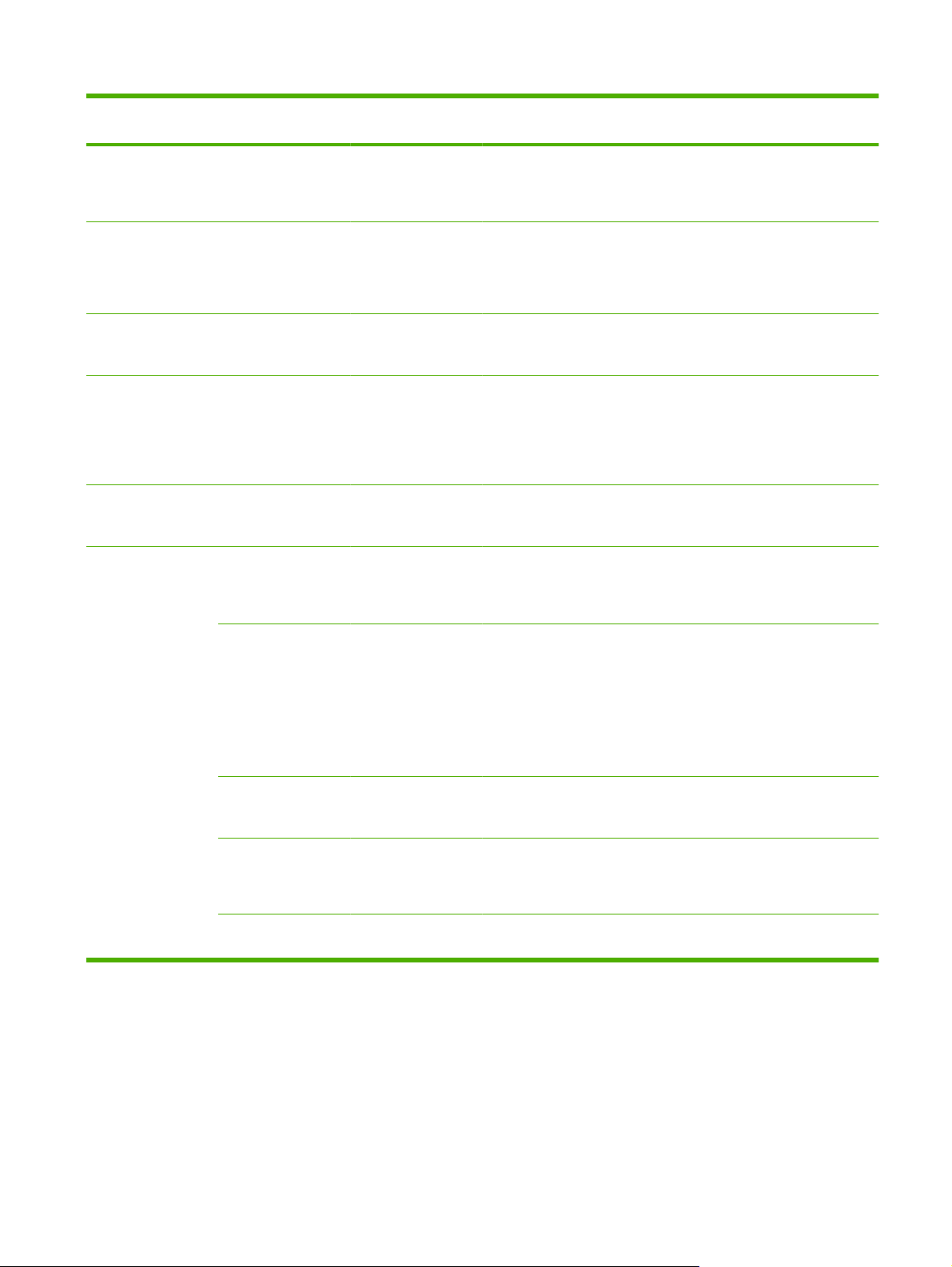
Tablica 2-17 Troubleshooting (Rješavanje problema) izbornik (Nastavak)
Stavka izbornika Stavka
Fax V.34 (Faks V.34) Normal (Normalno)
Fax Speaker Mode
(Način rada zvučnika
faksa)
Diagnostic Page
(Dijagnostička
stranica)
Disable Cartridge
Check (Onemogući
provjeru spremnika)
Paper Path Sensors
(Senzori prolaza
papira)
Paper Path Test
(Provjera puta
papira)
podizbornika
Normal (Normalno)
Print (Ispis) Ispišite dijagnostičku stranicu koja obuhvaća
Pomoću ove stavke možete ući u način rada
Pokrenite testiranje senzora za prolaz papira.
Test Page (Probna
stranica)
Stavka
podizbornika
Print (Ispis) Napravite testnu stranicu za provjeru
Vrijednosti Opis
(zadano)
Off (Isključeno)
(zadano)
Diagnostic
(Dijagnostički)
Onemogućite način rada V.34 ako je došlo do
više pogrešaka faksa ili ako to zahtijevaju
uvjeti telefonske linije.
Ovu značajku koriste tehničari da bi ocijenili i
dijagnosticirali probleme s faksom slušajući
zvukove faks modulacija.
uzorke boja i tablicu s EP parametrima.
u kojem je moguće ukloniti spremnik s tintom
(ili spremnik i slikovni bubanj iste boje) radi
utvrđivanja koja je boja izvor problema. U
ovom načinu rada ignoriraju se sve pogreške
uzrokovane trošenjem potrošnog materijala.
značajki rukovanja papirom. Definirajte put
testa kako bi se provjerili određeni putevi
papira.
Source (Izvor) All trays (Sve ladice)
Tray 1 (Ladica 1)
Tray 2 (Ladica 2)
(Prikazuju se
dodatne ladice, ako
ih ima.)
Destination
(Odredište)
Duplex (Obostrano) Off (Isključeno)
Copies (Kopije) Raspon: 1-500,
All bins (Svi pretinci) Odaberite izlaznu ladicu za testnu stranicu.
(zadano)
On (Uključeno)
zadano je 1.
Odredite hoće li se testna stranica ispisati sa
svih ladica ili neke određene.
Pošaljite testnu stranicu na sve izlazne ladice
ili na određenu ladicu.
Odaberite hoće li u provjeru biti uključen i
dodatak za obostrani ispis.
Odaberite koliko stranica želite poslati s
definiranog izvora kao dio testa.
HRWW Izbornik Troubleshooting (Rješavanje problema) 57
Page 74
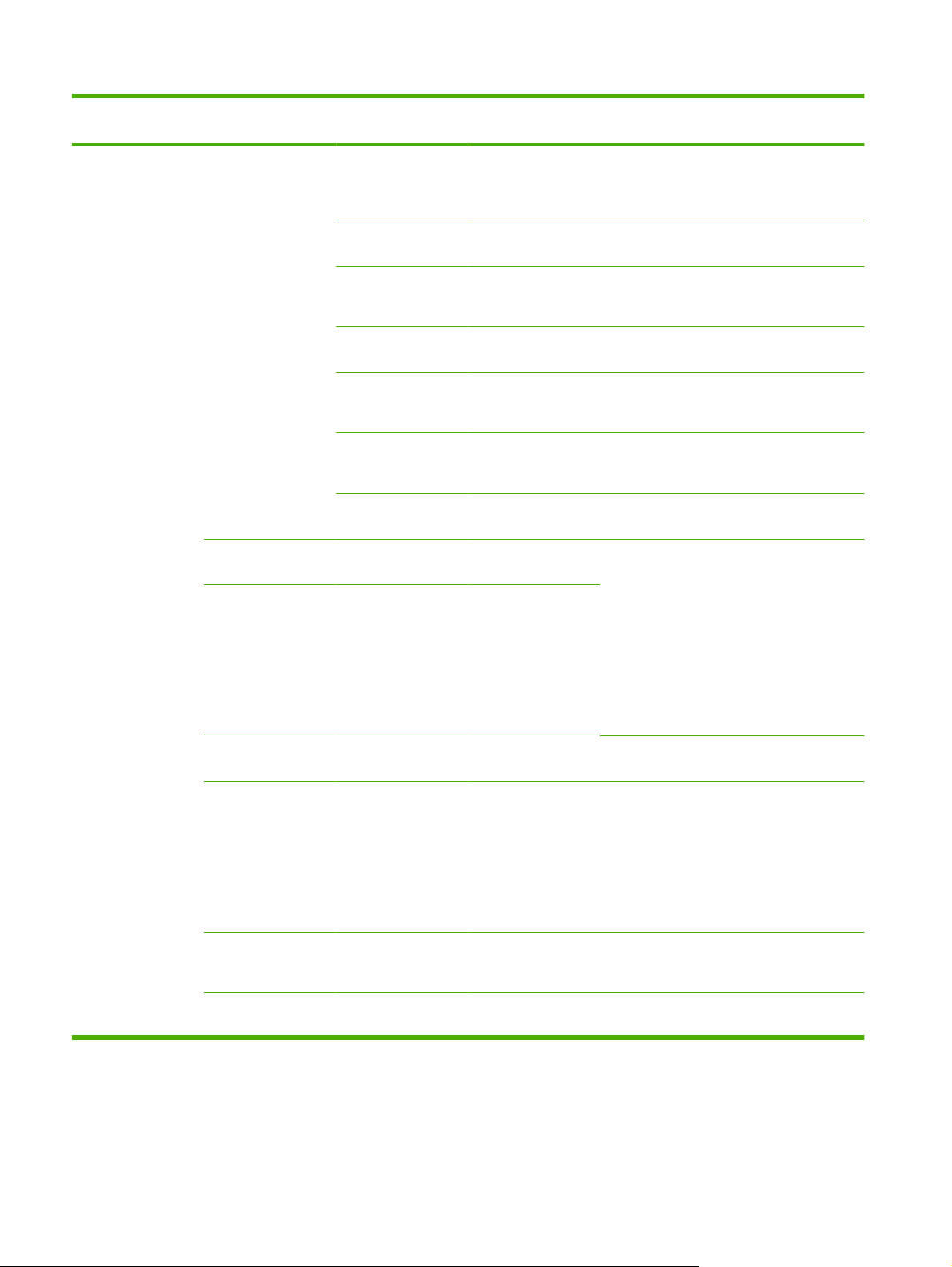
Tablica 2-17 Troubleshooting (Rješavanje problema) izbornik (Nastavak)
Stavka izbornika Stavka
Finishing Paper Path
Test (Test prolaza
papira u mehanizmu
za završnu obradu)
podizbornika
Spajalice Finishing Options
Stack (Slaganje) Destination Bin
Stavka
podizbornika
(Opcije završne
obrade)
Destination Bin
(Odredišna ladica)
Media Size (Veličina
medija)
Media Type (Vrsta
medija)
Copies (Kopije) Range: (Raspon:)
Duplex (Obostrano) Off (Isključeno)
Test Page (Probna
stranica)
(Odredišna ladica)
Vrijednosti Opis
Odaberite s popisa
dostupnih
mogućnosti.
Letter
A4
Odaberite s popisa
vrsta.
2-30, Default=2
(2-30, Zadano=2)
On (Uključeno)
Print (Ispis) Ispišite testnu stranicu koja će se koristiti za
Odaberite s popisa
ladica.
Provjerite značajke rukovanja papirom u
završnoj obradi.
Odaberite mogućnost koju želite provjeriti.
Odaberite veličinu papira za test.
Odaberite vrstu papira za test.
Odaberite broj kopija koje ćete uključiti u test.
Odaberite hoće li se dodatak za obostrani
ispis koristiti pri testu.
test.
Odaberite mogućnosti koje želite provjeriti na
dodatku za slaganje.
Media Size (Veličina
medija)
Media Type (Vrsta
medija)
Copies (Kopije) 1
Duplex (Obostrano) Off (Isključeno)
Test Page (Probna
stranica)
Letter
Legal
A4
Executive (JIS)
8,5 x 13
Odaberite s popisa
ladica.
10
50
100
500
On (Uključeno)
Print (Ispis) Ispišite probnu stranicu koja će se koristiti za
Odaberite vrstu medija koju ćete koristiti za
provjeru.
Odaberite broj kopija koje ćete uključiti u
provjeru puta.
Odaberite želite li pritom koristiti dodatak za
obostrani ispis.
test.
58 Poglavlje 2 Upravljačka pločaHRWW
Page 75

Tablica 2-17 Troubleshooting (Rješavanje problema) izbornik (Nastavak)
Stavka izbornika Stavka
podizbornika
Booklet Maker
(Dodatak za izradu
knjižica)
Stavka
podizbornika
Media Size (Veličina
medija)
Media Type (Vrsta
medija)
Copies (Kopije) 1
Duplex (Obostrano) Off (Isključeno)
Test Page (Probna
stranica)
Vrijednosti Opis
Letter
Legal
A4
Executive (JIS)
8,5 x 13
Odaberite s popisa
ladica.
10
50
100
500
On (Uključeno)
Print (Ispis) Ispišite probnu stranicu koja će se koristiti za
Odaberite mogućnosti koje želite provjeriti na
dodatku za izradu knjižica.
Odaberite vrstu medija koju ćete koristiti za
provjeru.
Odaberite broj kopija koje ćete uključiti u
provjeru puta.
Odaberite želite li pritom koristiti dodatak za
obostrani ispis.
test.
Manual Sensor Test
(Ručni test senzora)
Component Test
(Test komponenata)
Belt Only (Samo
Image Drum Motors
Black Laser Scanner
Cyan Laser Scanner
Magenta Laser
Ova stavka služi za provođenje testova kako
Transfer Motors
(Motori prijenosa)
remen)
(Motori slikovnog
bubnja)
(Laserski skener za
crnu boju)
(Laserski skener za
boju cijan)
Scanner (Laserski
skener za boju
magenta)
bi se utvrdilo da li senzori puta papira rade
pravilno.
Provjerite dijelove zasebno da biste pronašli
izvor buke, curenja ili drugih problema. Da
biste započeli provjeru, odaberite jednu od
komponenti. Provjera će se ponavljati onoliko
puta koliko je podešeno u mogućnosti Repeat
(Ponavljaj) Možda će se pojaviti upit da
uklonite neke dijelove tijekom provjere.
Pritisnite gumb Stop da biste prekinuli
provjeru.
HRWW Izbornik Troubleshooting (Rješavanje problema) 59
Page 76
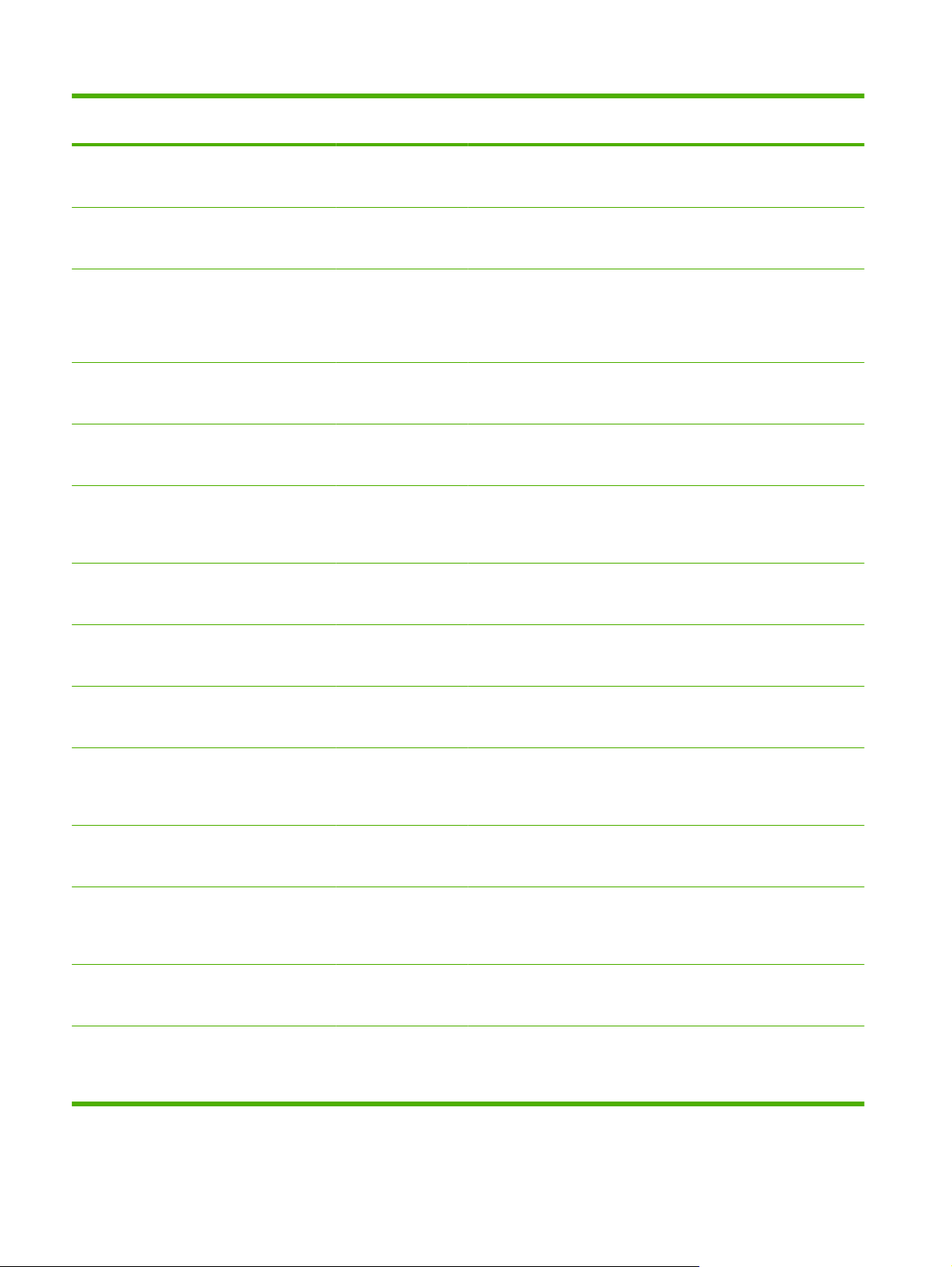
Tablica 2-17 Troubleshooting (Rješavanje problema) izbornik (Nastavak)
Stavka izbornika Stavka
podizbornika
Yellow Laser
Fuser Motor (Motor
Fuser Pressure
Black Alienation
Cyan Alienation
Magenta Alienation
Stavka
podizbornika
Vrijednosti Opis
Scanner (Laserski
skener za žutu boju)
mehanizma za
nanošenje tinte)
Release Motor
(Motor za otpuštanje
pritiska mehanizma
za nanošenje tinte)
Motor (Motor za
izdvajanje crne boje)
Motor (Motor za
izdvajanje boje cijan)
Motor (Motor za
izdvajanje boje
magenta)
Yellow Alienation
Motor (Motor za
izdvajanje žute boje)
ITB Contact/
alienation (ITB
kontakt/izdvajanje)
Tray 2 Pickup Motor
(Motor za uvlačenje
papira iz ladice 2)
Tray 2 Pickup
Solenoid (Solenoid
za uvlačenje papira iz
ladice 2)
Tray 3 Pickup Motor
(Motor za uvlačenje
papira iz ladice 3)
Tray 3 Pickup
Solenoid (Solenoid
za uvlačenje papira iz
ladice 3)
Tray 4 Pickup Motor
(Motor za uvlačenje
papira iz ladice 4)
Tray 4 Pickup
Solenoid (Solenoid
za uvlačenje papira iz
ladice 4)
60 Poglavlje 2 Upravljačka pločaHRWW
Page 77
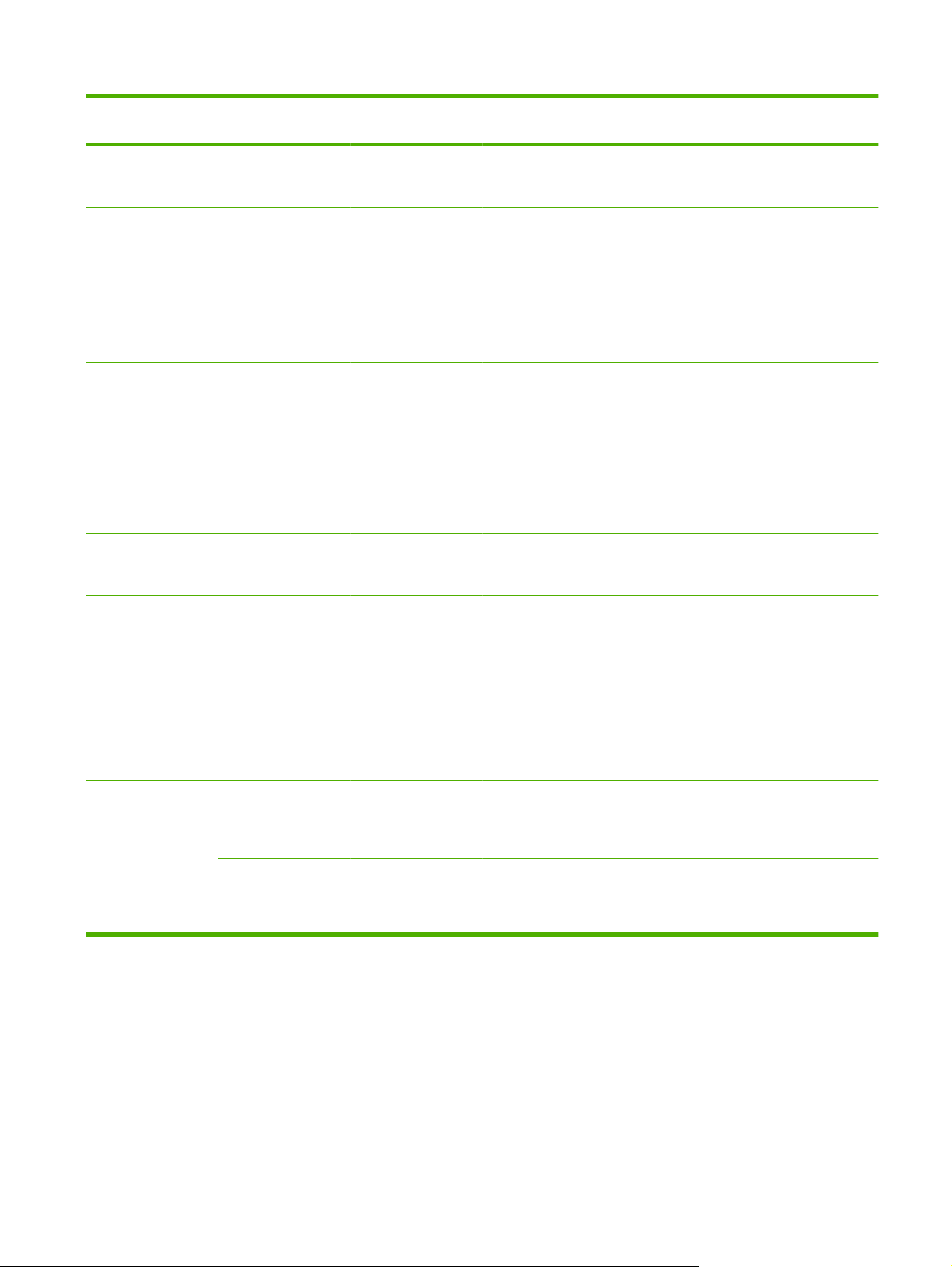
Tablica 2-17 Troubleshooting (Rješavanje problema) izbornik (Nastavak)
Stavka izbornika Stavka
podizbornika
Tray 5 Pickup Motor
Tray 5 Pickup
Duplexer Reverse
Duplexer Feed Motor
Duplexer Refeed
Paper Transport
Stavka
podizbornika
Vrijednosti Opis
(Motor za uvlačenje
papira iz ladice 5)
Solenoid (Solenoid
za uvlačenje papira iz
ladice 5)
Motor (Motor za rad
dodatka za obostrani
ispis unatrag)
(Motor za umetanje
papira u dodatak za
obostrani ispis)
Motor (Motor za
ponovno umetanje
papira u dodatak za
obostrani ispis)
Motor (Motor za
prijenos papira)
Repeat (Ponavljanje) Once (Jednom)
(zadano)
Continuous (Trajno)
Print/Stop Test (Test
Ispis/zaustavljanje)
Color Band Test
(Provjera opsega
boja)
Stalna vrijednost od 0
do 60 000
milisekunda. Zadana
vrijednost: 0
Test Page (Probna
stranica)
Copies (Kopije) Neprekidna
Print (Ispis) Ispisuje se stranica koja će pomoći u
vrijednost od 1 do 30.
Zadano: 1
Odredite broj ponavljanja testa.
Izolirajte pogreške tako da zaustavite uređaj
tijekom ispisa i otkrijete u kojoj fazi ispisa slika
postaje loša. Odredite vrijeme zaustavljanja
tijekom provjere. Sljedeći dokument koji
pošaljete na ispis zaustavit će se u
određenom trenutku postupka.
identifikaciji pojave lukova u jedinici
napajanja električnom energijom visokog
napona.
Odredite broj kopija koje će se ispisati pri
provjeri opsega boja.
HRWW Izbornik Troubleshooting (Rješavanje problema) 61
Page 78
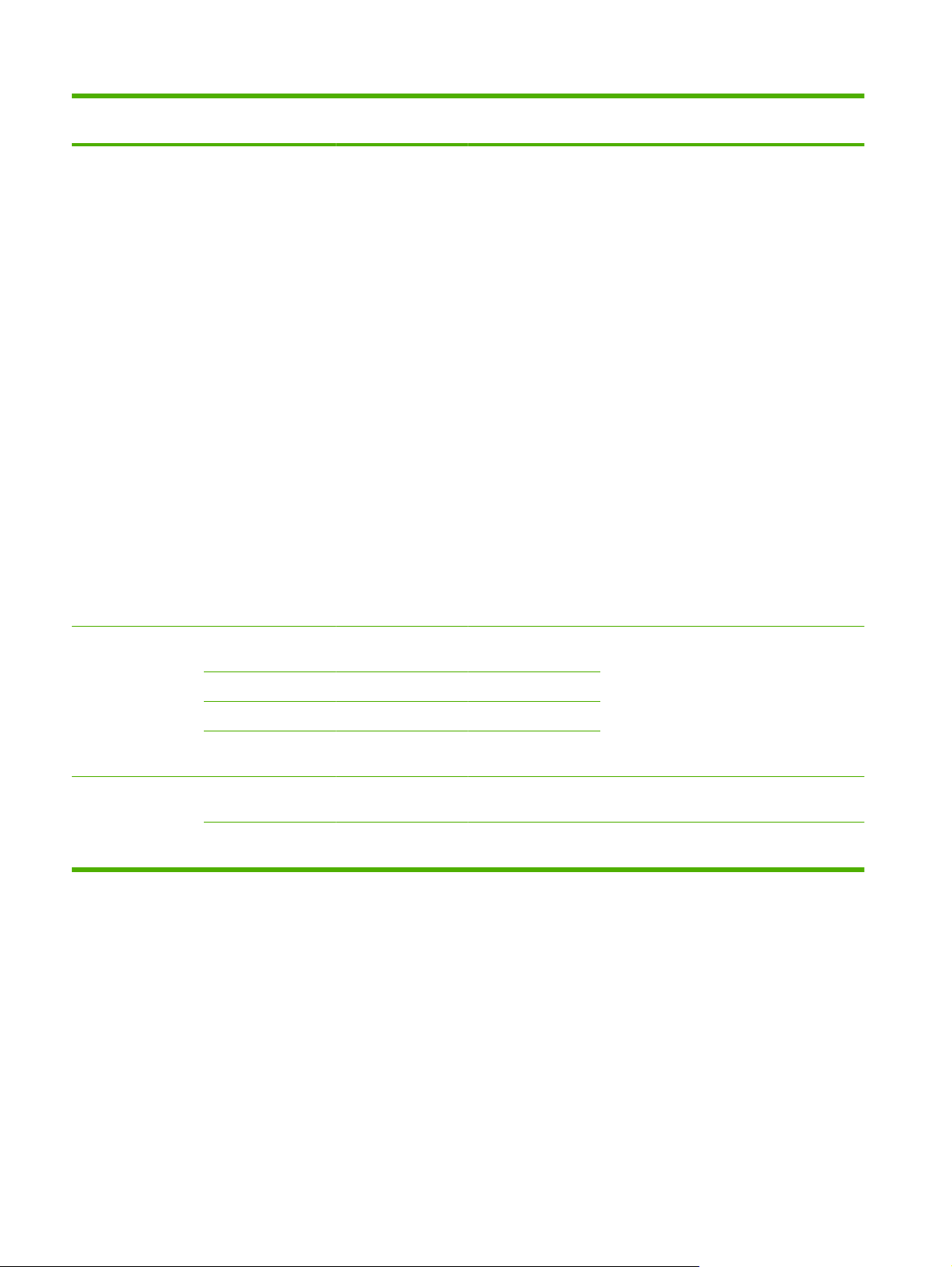
Tablica 2-17 Troubleshooting (Rješavanje problema) izbornik (Nastavak)
Stavka izbornika Stavka
Scanner Tests
(Testiranje skenera)
podizbornika
Lower Lamp (Donja
svjetiljka)
Sensors (Senzori)
ADF Input Motor
(ADF - ulazni motor)
ADF Input Reverse
(ADF - ulazni motor)
Flatbed Motor (Motor
plošnog uređaja)
ADF Read Motor
(ADF - motor
skenera)
ADF Read Motor
Reverse (ADF motor skenera
unatrag)
ADF Duplex
Solenoid (ADF solenoid za obostrani
ispis)
Stavka
podizbornika
Ova stavka izbornika služi tehničarima za
Vrijednosti Opis
dijagnosticiranje mogućih problema sa
skenerom.
Control Panel
(Upravljačka ploča)
Finisher Tests
(Testiranje
mehanizma za
završnu obradu)
ADF LED Indicator
(ADF - LED indikator)
LEDs (Diodne
žaruljice)
Display (Zaslon)
Buttons (Gumbi)
Touchscreen
(Dodirni zaslon)
Manual Sensor Test
(Ručni test senzora)
Component Test
(Test komponenata)
Provjerite da li komponente upravljačke ploče
rade pravilno.
62 Poglavlje 2 Upravljačka pločaHRWW
Page 79
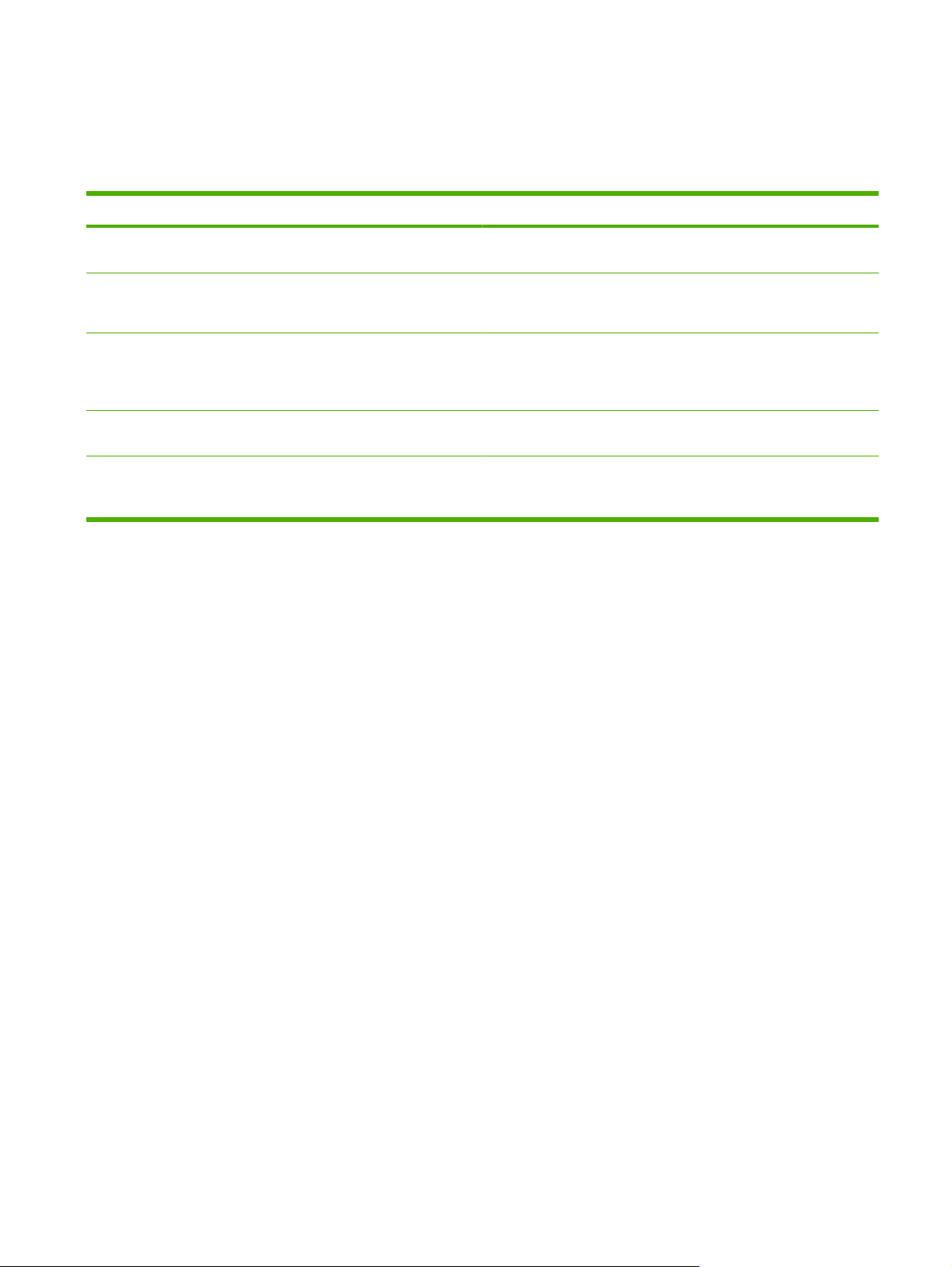
izbornik Resets (Ponovno postavljanje)
Administration (Administracija) > Resets (Ponovno postavljanje)
Tablica 2-18 Izbornik Resets (Ponovno postavljanje)
Stavka izbornika Vrijednosti Opis
Clear Local Address Book
(Brisanje lokalnog imenika)
Clear Fax Activity Log (Brisanje
dnevnika aktivnosti faksa)
Restore Factory Telecom Setting
(Vraćanje tvroničkih
telekomunikacijskih postavki)
Restore Factory Settings
(Vraćanje tvorničkih postavki)
Reset Supplies (Ponovno
postavljanje potrošnog
materijala)
Clear (Izbriši) Koristite ovu značajku za brisanje svih adresa iz imenika koje su
Yes (Da)
No (Ne) (zadano)
Restore (Vraćanje) Koristite ovu mogućnost kako biste obnovili sljedeće postavke na
Restore (Vraćanje) Koristite ovu značajku za vraćanje svih postavki uređaja na njihove
New Document Feeder Kit (Novi
komplet za umetanje
dokumenata) (Da/Ne)
pohranjene na uređaju.
Koristite ovu značajku za brisanje svih događaja iz dnevnika
aktivnosti faksa.
njihove tvornički zadane postavke: Transmit Signal Loss (Gubitak
signala odašiljanja faksa), V34, Maximum Baud Rate (Maksimalna
brzina prijenosa), Speaker Mode (Način rada zvučnika).
tvornički zadane vrijednosti.
Izvijestite uređaj da je instaliran novi komplet za ulaganje
dokumenata.
HRWW izbornik Resets (Ponovno postavljanje) 63
Page 80

Izbornik Service (Servis)
Administration (Administracija) > Service (Servis)
Izbornik Service (Servis) je zaključan i za pristup je potreban PIN. Ovaj izbornik namijenjen je samo
ovlaštenom servisnom osoblju.
64 Poglavlje 2 Upravljačka pločaHRWW
Page 81

3 Softver za Windows
Podržani operativni sustavi za Windows
●
Podržani upravljački programi pisača za Windows
●
HP Universal Print Driver (UPD)
●
Izaberite pravilni upravljački program pisača za Windows
●
Prioritet postavki za ispis
●
Promjena postavki upravljačkog programa pisača za Windows
●
Podržani uslužni programi za Windows
●
Softver za ostale operativne sustave
●
HRWW 65
Page 82
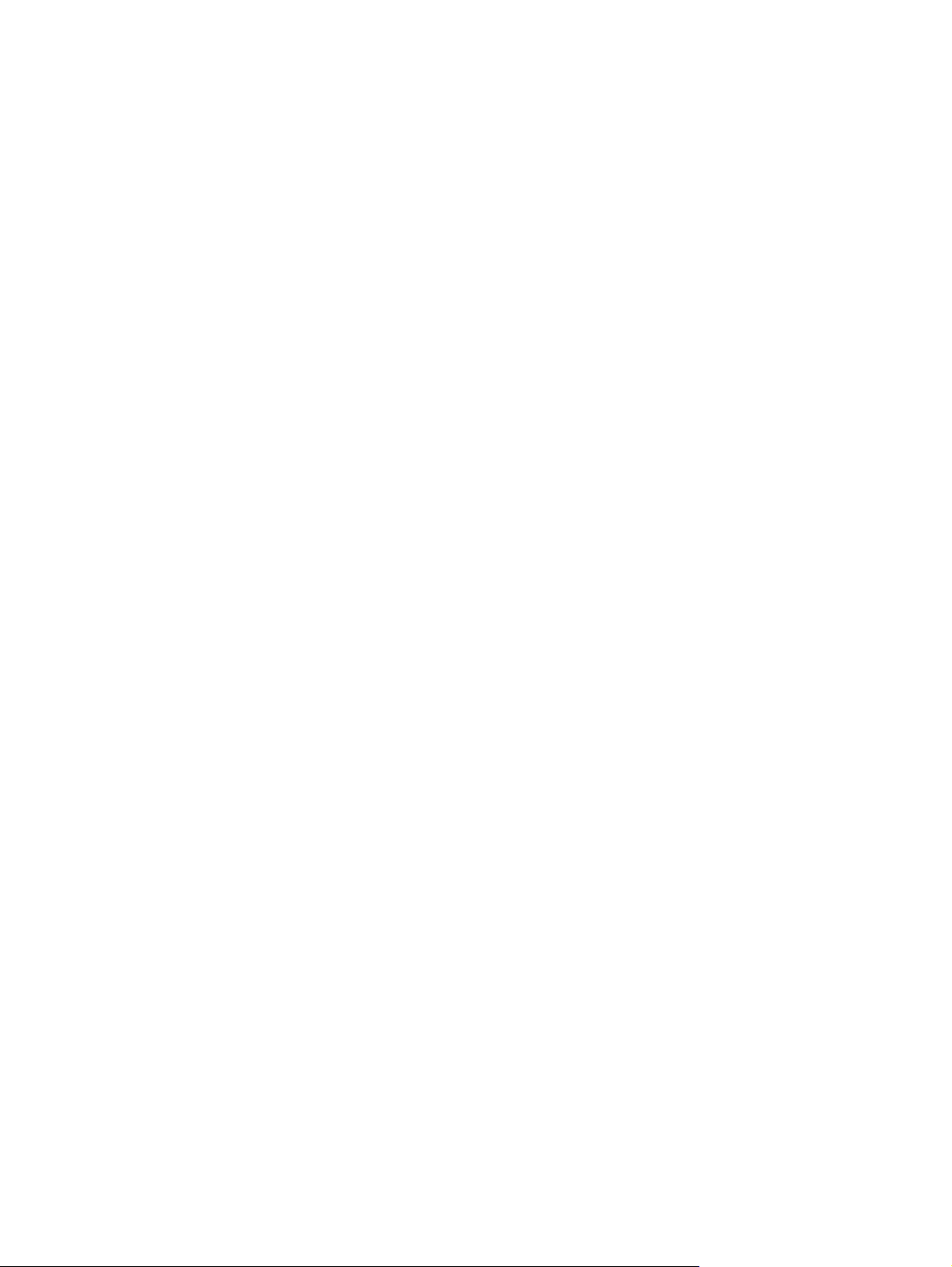
Podržani operativni sustavi za Windows
Uređaj podržava sljedeće operacijske sustave Windows:
Windows XP (32-bitni i 64-bitni)
●
Windows Server 2003 (32-bitni i 64-bitni)
●
Windows Server 2008 (32-bitni i 64-bitni)
●
Windows 2000
●
Windows Vista (32-bitni i 64-bitni)
●
66 Poglavlje 3 Softver za Windows HRWW
Page 83

Podržani upravljački programi pisača za Windows
HP omogućava sljedeće upravljačke programe za preuzimanje:
HP univerzalni upravljački program pisača (UPD): Postscript, PCL 6, PCL 5
●
Upravljački program za Mac
●
Linux
●
SAP
●
Skripta UNIX modela
●
Upravljačke programe za ovaj uređaj možete preuzeti s
alternativnom mjestu za svoju državu/regiju.
Upravljački programi pisača uključuju online pomoć s uputama za uobičajene zadatke i opisima tipki,
potvrdnih okvira i padajućih popisa upravljačkog programa pisača.
NAPOMENA: Više informacija o UPD programu potražite na www.hp.com/go/upd.
www.hp.com/go/cljcm6049mfp_software ili na
HRWW Podržani upravljački programi pisača za Windows 67
Page 84
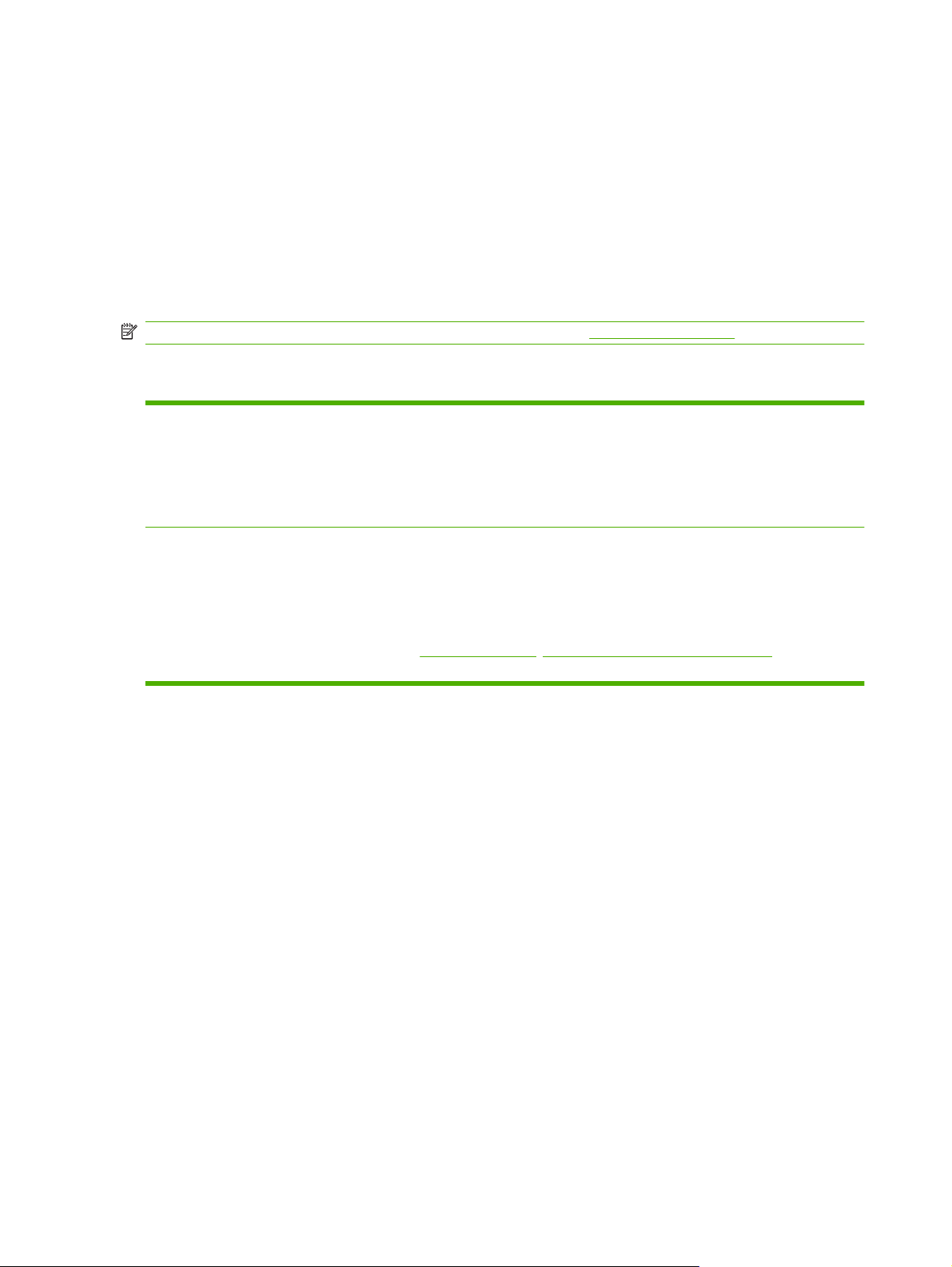
HP Universal Print Driver (UPD)
HP univerzalni upravljački program pisača (UPD) za Windows jedan je upravljački program koji vam
daje neposredan pristup gotovo svim HP LaserJet uređajima, s bilo koje lokacije, bez potrebe za
preuzimanjem dodatnih upravljačkih programa. Temelji se na dokazanoj HP tehnologiji upravljačkih
programa pisača i temeljito je testiran u kombinaciji s mnogim programima. Radi se o moćnom rješenju
koje je u radu stabilno i konzistentno.
HP UPD izravno komunicira sa svakim HP uređajem, prikuplja informacije o konfiguraciji i prilagođava
korisničko sučelje radi prikaza jedinstvenih dostupnih značajki uređaja. Automatski omogućuje značajke
koje su dostupne uređaju, poput obostranog ispisa i klamanja, tako da ih ne morate omogućavati ručno.
NAPOMENA: Više informacija o UPD programu potražite na www.hp.com/go/upd.
UPD instalacijski načini rada
Tradicionalni način rada
Dinamički način rada
Ovaj način rada upotrijebite ako upravljački program instalirate na jedno
●
računalo.
Prilikom instalacije u ovom načinu rada, UPD djeluje poput tradicionalnih
●
upravljačkih programa pisača.
Koristite li ovaj način rada, UPD morate zasebno instalirati na svako računalo.
●
Ovaj način rada upotrijebite ako instalirate upravljački program na prijenosno
●
računalo, kako biste mogli pronaći i pisati na HP uređaje bez obzira na to gdje
se nalazili.
Ovaj način rada upotrijebite ako instalirate UPD za radnu skupinu.
●
Kako biste koristili ovaj način rada, UPD preuzmite s Interneta. Posjetite
●
www.hp.com/go/upd, www.hp.com/go/cljcm6049mfp_software ili alternativno
mjesto za svoju državu/regiju.
68 Poglavlje 3 Softver za Windows HRWW
Page 85

Izaberite pravilni upravljački program pisača za Windows
Upravljački programi pisača omogućuju pristup značajkama uređaja i dozvoljavaju računalu
komunikaciju s uređajem (koristeći jezik pisača). Na CD-u provjerite napomene o instalaciji i datoteke
s uputama i potražite dodatni softver i jezike.
HP PCL 6 opis upravljačkog programa
Preporučuje se za ispis u svim Windows okruženjima
●
Pruža najbolju ukupnu brzinu, kvalitetu ispisa i podršku za značajku proizvoda za većinu korisnika.
●
Razvijen je tako da se može povezati sa sučeljem Windows Graphic Device Interface (GDI) za
●
najbolju brzinu u Windows okruženjima.
Ne mora biti potpuno kompatibilan s programima trećih strana i prilagođenim softverom koji su
●
zasnovani na PCL 5
Opis HP postscript emulacije
®
Preporučuje se za ispis s Adobe
●
istaknutog grafičkog intenziteta.
Pruža podršku za ispis iz postskripta razine 3 emulacijskih potreba ili za podršku flash fontova
●
postskripta.
Izvodi se neznatno brže od PCL 6 upravljačkog programa kada upotrebljava Adobe softverski
●
program
softverskim programima li drugim softverskim programima
Opis HP PCL 5
●
●
●
●
●
●
Preporučuje se za općeniti uredski ispis u svim Windows okruženjima
Kompatibilan je s prethodnim PCL verzijama i starim HP LaserJet pisačima.
Najbolji izbor za ispis od trećih strana ili prilagođenih softverskih programa
Najbolji izbor pri radu s mješovitim okruženjima koja zahtijevaju da proizvod bude postavljen na
PCL 5 (UNIX, Linux, glavni okvir)
Oblikovan za uporabu u korporativnim Windows okruženjima za pružanje jednog upravljačkog
programa za više modela pisača
Preporučuje se za ispis na više modela pisača s prijenosnog Windows računala
HRWW Izaberite pravilni upravljački program pisača za Windows 69
Page 86

Prioritet postavki za ispis
Mijenja na postavke ispisa koje su prioritetne ovisno o tome gdje su napravljene promjene:
NAPOMENA: Nazivi naredbi i dijaloških okvira mogu varirati ovisno o vašem programu.
Dijaloški okvir Page Setup (Postavke stranice): Pritisnite Page Setup (Postavke stranice) ili
●
sličnu naredbu u izborniku File (Datoteka) u programu u kojem radite kako biste otvorili ovaj
dijaloški okvir. Ovdje promijenjene postavke mijenjaju postavke promijenjene bilo gdje drugdje.
Dijaloški okvir Print (Ispis): Pritisnite Print (Ispis), Print Setup (Postavke stranice) ili sličnu
●
naredbu u izborniku File (Datoteka) u programu u kojem radite kako biste otvorili ovaj dijaloški
okvir. Postavke promijenjene u dijaloškom okviru Print (Ispis) imaju nižu razinu prioriteta i neće
poništiti promjene napravljene u dijaloškom okviru Page Setup (Postavke stranice).
Dijaloški okvir Printer Properties (Svojstva pisača) (upravljački program pisača): Pritisnite
●
Properties (Svojstva) u dijaloškom okviru Print (Ispis) kako biste otvorili upravljački program
pisača. Postavke promijenjene u dijaloškom okviru Printer Properties (Svojstva pisača) ne
poništavaju postavke u bilo kojem dijelu softvera za ispis.
Zadane postavke upravljačkog programa pisača: Zadane postavke upravljačkog programa
●
pisača određuju postavke korištene u svim zadacima ispisa, osim ako su postavke promijenjene
u dijaloškim okvirima Page Setup (Postavke stranice), Print (Ispis) ili Printer Properties (Svojstva
pisača).
Postavke upravljačke ploče pisača: Postavke promijenjene na upravljačkoj ploči pisača imaju
●
nižu razinu prioriteta od promjena napravljenih bilo gdje drugdje.
70 Poglavlje 3 Softver za Windows HRWW
Page 87
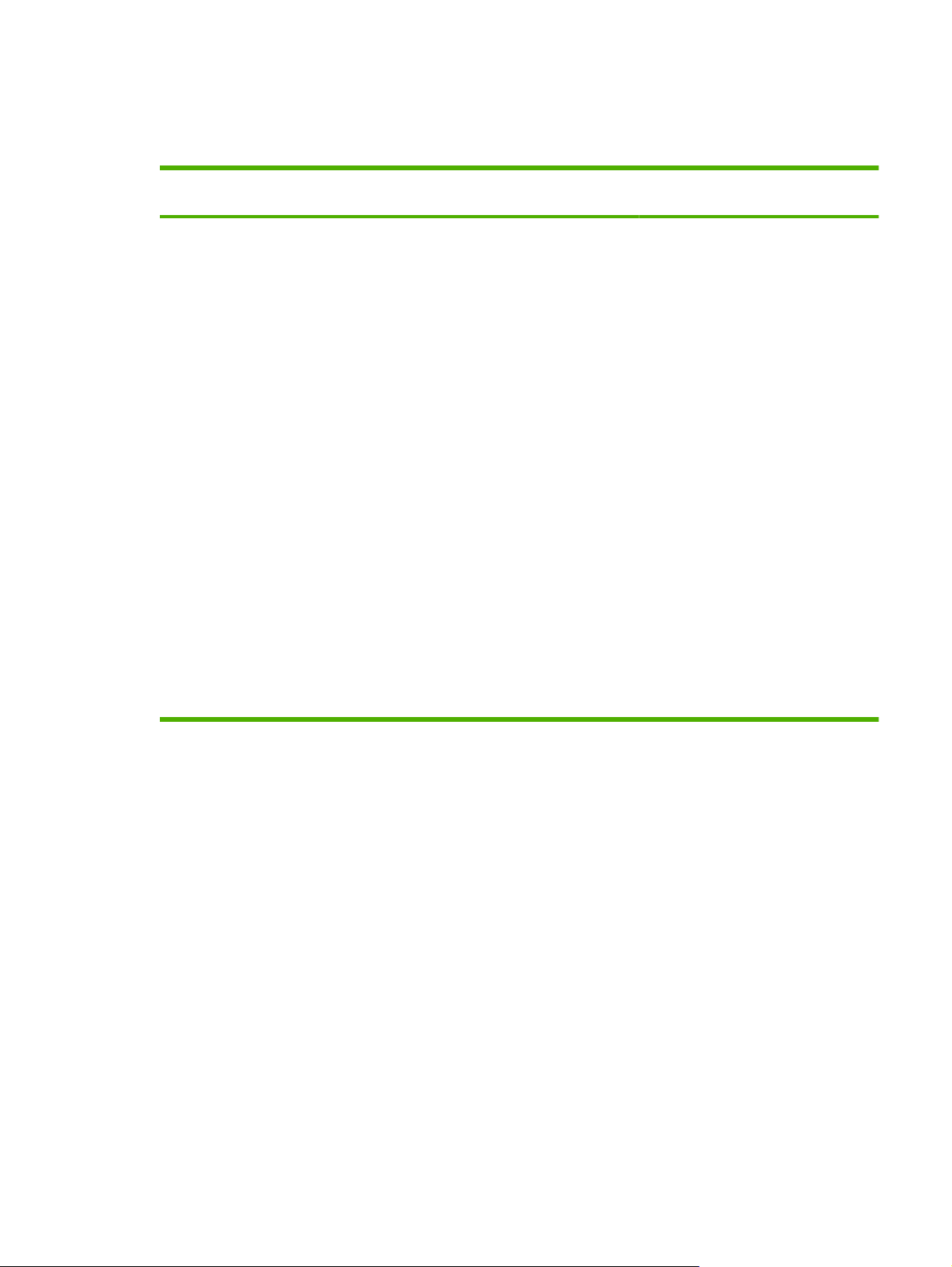
Promjena postavki upravljačkog programa pisača za Windows
Promjena postavki za sve zadatke
ispisa dok se program ne zatvori
1. U izborniku File (Datoteka) u
programu odaberite Print (Ispis).
2. Odaberite upravljački program, a
zatim pritisnite Properties
(Svojstva) ili Preferences
(Preference).
Koraci se mogu razlikovati; ovo je
postupak koji se najčešće koristi.
Promjena zadanih postavki za sve
zadatke ispisa
1. Windows XP, Windows Server
2003 i Windows Server 2008 (na
zadanom prikazu izbornika
Start): Pritisnite Start, a zatim
pritisnite Printers and Faxes
(Pisači i faksovi).
ILI
Windows XP, Windows Server
2003 i Windows Server 2008 (na
klasičnom prikazu izbornika
Start): Pritisnite Start, zatim
Settings (Postavke), a zatim
Printers (Pisači).
ILI
Windows Vista: Pritisnite Start,
zatim Control Panel (Upravljačka
ploča), te u kategoriji za Hardware
and Sound (Hardver i zvuk)
pritisnite Printer (Pisač).
2. Desnom tipkom miša pritisnite
ikonu upravljačkog programa, a
zatim odaberite Printing
Preferences (Preference ispisa).
Promjena konfiguracijskih postavki
uređaja
1. Windows XP, Windows Server
2003 i Windows Server 2008 (na
zadanom prikazu izbornika
Start): Pritisnite Start, a zatim
pritisnite Printers and Faxes
(Pisači i faksovi).
ILI
Windows XP, Windows Server
2003 i Windows Server 2008 (na
klasičnom prikazu izbornika
Start): Pritisnite Start, zatim
Settings (Po
Printers (Pisači).
ILI
Windows Vista: Pritisnite Start,
zatim Control Panel (Upravljačka
ploča), te u kategoriji za Hardware
and Sound (Hardver i zvuk)
pritisnite Printer (Pisač).
2. Desnom tipkom miša pritisnite
ikonu upravljačkog programa, a
zatim odaberite Properties
(Svojstva).
stavke), a zatim
3. Pritisnite karticu Device Settings
(Postavke uređaja).
HRWW Promjena postavki upravljačkog programa pisača za Windows 71
Page 88
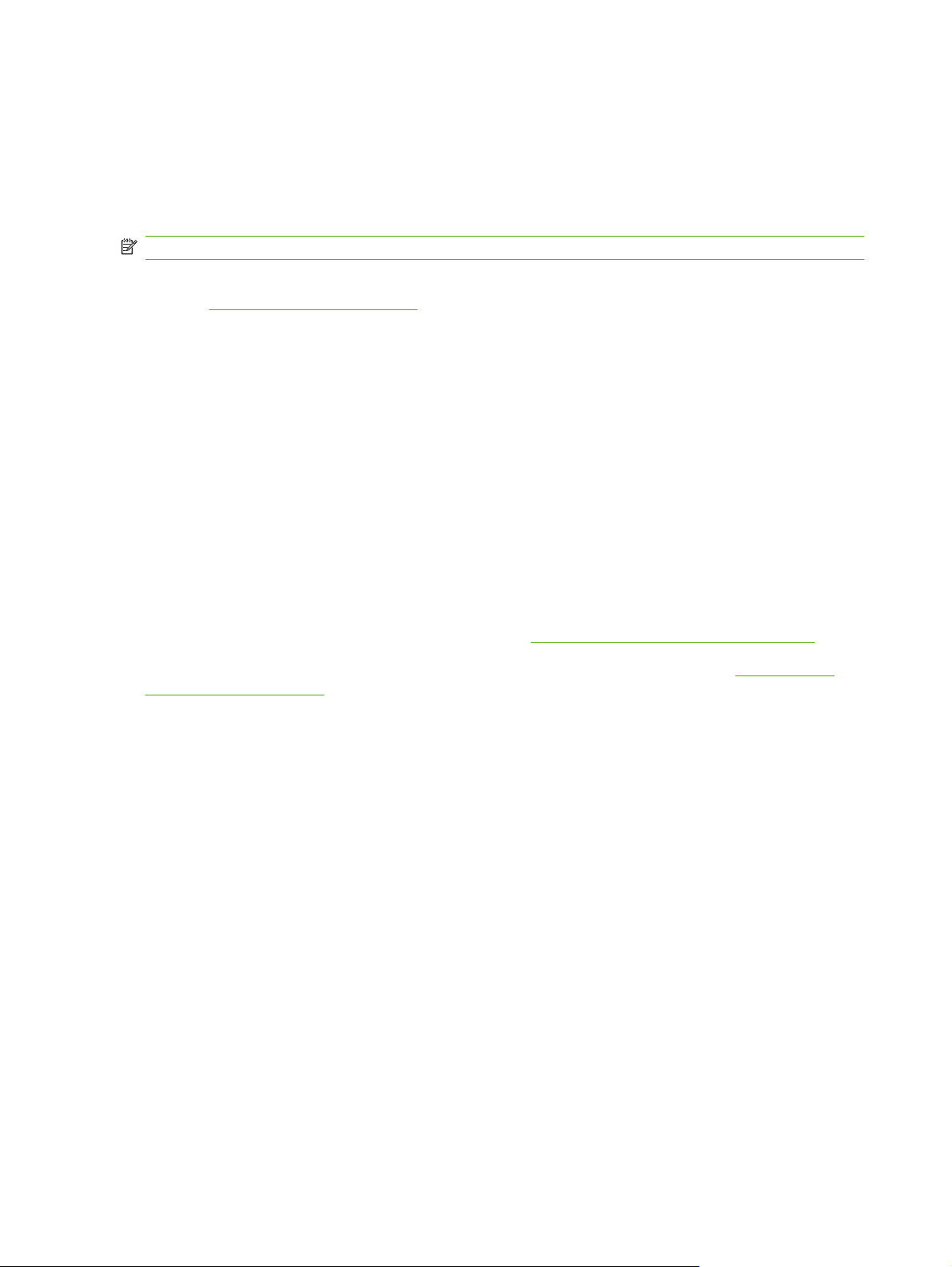
Podržani uslužni programi za Windows
HP Web Jetadmin
HP Web Jetadmin je alat za upravljanje za pisače spojene na intranet putem HP Jetdirect sustava, te
se treba instalirati samo na računalo administratora mreže.
NAPOMENA: Za punu podršku ovom uređaju potreban je HP Web Jetadmin 10.0 ili noviji.
Za preuzimanje trenutne verzije alata HP Web Jetadmin te za najnoviji popis podržanih glavnih sustava
posjetite
Kada se instalira na glavni poslužitelj, svaki klijent može pristupiti alatu HP Web Jetadmin pomoću
podržanog web-pretraživača (kao što su Microsoft® Internet Explorer 4.x ili Netscape Navigator 4.x ili
novije verzije) krećući se do glavnog računala za HP Web Jetadmin.
Ugrađeni web-poslužitelj
Uređaj je opremljen ugrađenim web-poslužiteljem koji osigurava pristup informacijama o uređaju i
aktivnostima mreže. Ove informacije se pojavljuju u web-pregledniku kao što je Microsoft Internet
Explorer, Netscape Navigator, Apple Safari ili Firefox.
Ugrađeni web-poslužitelj nalazi se na uređaju. Nije učitan na mrežni poslužitelj.
Ugrađeni web-poslužitelj uređaju daje sučelje koje može koristiti svatko tko ima umreženo računalo i
standardni web-pretraživač. Nije instaliran ili konfiguriran poseban softver, ali na računalu morate imati
podržani web-pretraživač. Kako biste stekli pristup na ugrađeni web-poslužitelj, upišite IP adresu za
uređaj u redak za adresu u poslužitelju (kako biste pronašli IP adresu, ispišite stranicu konfiguracije; za
dodatne informacije o ispisu stranice konfiguracije vidi
www.hp.com/go/webjetadmin.
Stranice s informacijama na stranici 190).
Za dodatna objašnjenja o značajkama i funkcijama ugrađenog web-poslužitelja vidi
poslužitelj na stranici 192.
Ugrađeni web
72 Poglavlje 3 Softver za Windows HRWW
Page 89

Softver za ostale operativne sustave
Operativni sustav Softver
UNIX Za HP-UX i Solaris mreže idite na www.hp.com/support/go/jetdirectunix_software radi
Linux Više informacija potražite na www.hp.com/go/linuxprinting.
instaliranja skripti modela pomoću instalacijskog programa HP Jetdirect (HPPI) za UNIX.
Za najnovije skripte modela idite na
www.hp.com/go/unixmodelscripts.
HRWW Softver za ostale operativne sustave 73
Page 90

74 Poglavlje 3 Softver za Windows HRWW
Page 91

4 Korištenje uređaja s operativnim
sustavom Macintosh
Softver za Macintosh
●
Korištenje značajki Macintosh upravljačkog programa
●
HRWW 75
Page 92
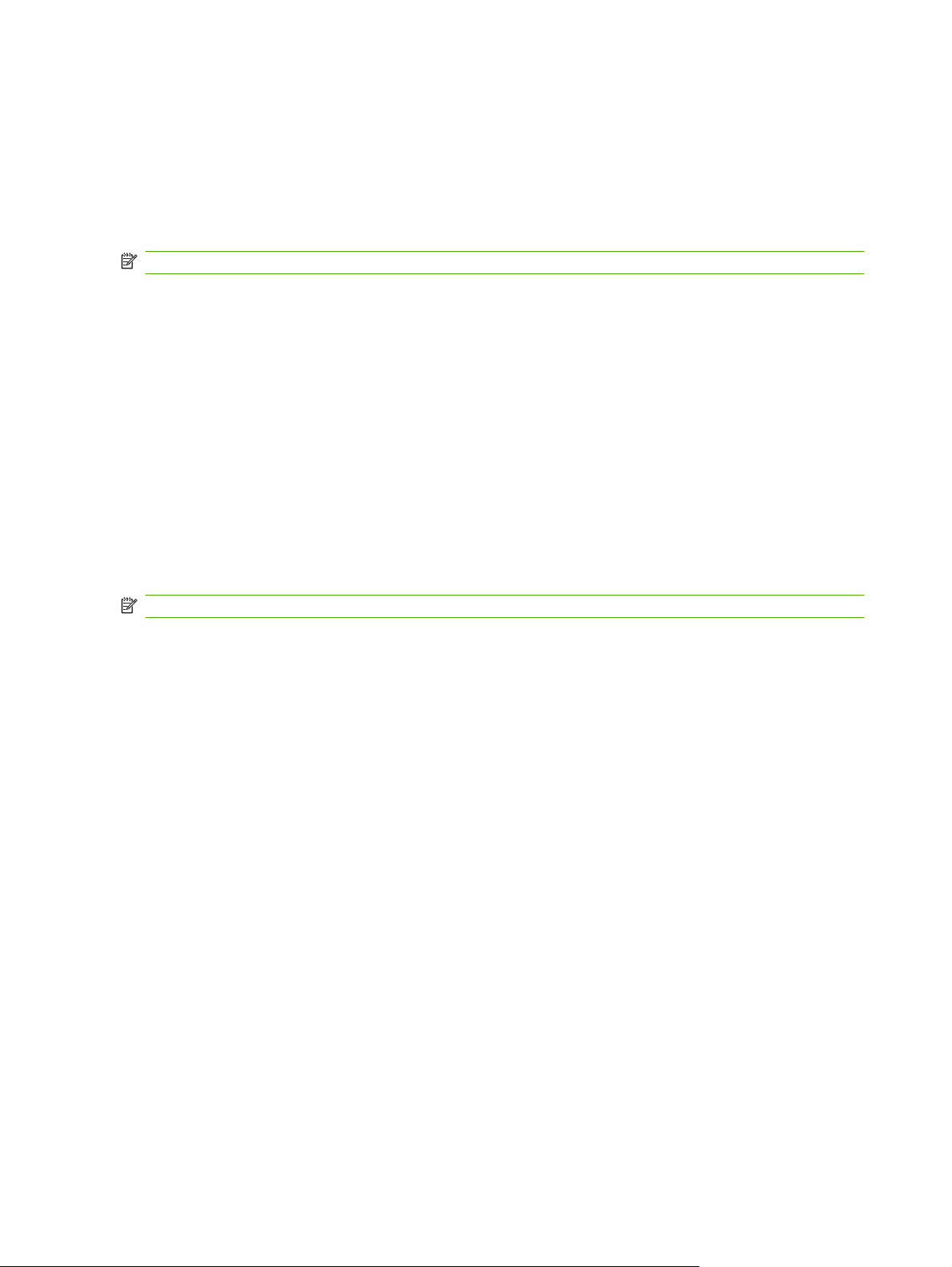
Softver za Macintosh
Podržani operativni sustavi za Macintosh
Uređaj podržava sljedeće operativne sustave za Macintosh:
Mac OS X V10.3, V10.4, V10.5 i novije verzije
●
NAPOMENA: PPC i Intel Core Processor Mac podržani su za Mac OS X V10.4 i kasnije verzije.
Podržani upravljački programi za Macintosh
HP instalacijski program uključuje PostScript® opisne datoteke za pisač (PPD), dijaloške ekstenzije za
pisač (PDE) te HP Printer Utility za korištenje s Macintosh računalima.
PPD-i, u kombinaciji s Apple PostScript upravljačkim programima za pisač, omogućuju pristup
značajkama uređaja. Koristite Apple PostScript upravljački program za pisač koji ste dobili s računalom.
Uklanjanje softvera iz operativnog sustava Macintosh
Kako biste uklonili softver s Macintosh računala, povucite PPD datoteke u smeće.
Prednost za postavke ispisa za Macintosh
Mijenja na postavke ispisa koje su prioritetne ovisno o tome gdje su napravljene promjene:
NAPOMENA: Nazivi naredbi i dijaloških okvira mogu varirati ovisno o vašem programu.
Page Setup dialog box (Dijaloški okvir za postavljanje stranice): Odaberite Page Setup
●
(Postavljanje stranice) ili sličnu naredbu iz izbornika File (Datoteka) programa u kojemu radite kako
biste otvorili ovaj dijaloški okvir. Postavke koje ovdje promijenite mogle bi isključiti postavke koje
ste promijenili negdje drugdje.
Dijaloški okvir Print (Ispis): Pritisnite Print (Ispis), Print Setup (Postavke stranice) ili sličnu
●
naredbu u izborniku File (Datoteka) u programu u kojem radite kako biste otvorili ovaj dijaloški
okvir. Postavke promijenjene u dijaloškom okviru Print (Ispis) imaju nižu razinu prioriteta i neće
poništiti promjene napravljene u dijaloškom okviru Page Setup (Postavke stranice).
Zadane postavke upravljačkog programa pisača: Zadane postavke upravljačkog programa
●
pisača određuju postavke korištene u svim zadacima ispisa, osim ako su postavke promijenjene
u dijaloškim okvirima Page Setup (Postavke stranice), Print (Ispis) ili Printer Properties (Svojstva
pisača).
Postavke upravljačke ploče pisača: Postavke promijenjene na upravljačkoj ploči pisača imaju
●
nižu razinu prioriteta od promjena napravljenih bilo gdje drugdje.
76 Poglavlje 4 Korištenje uređaja s operativnim sustavom Macintosh HRWW
Page 93
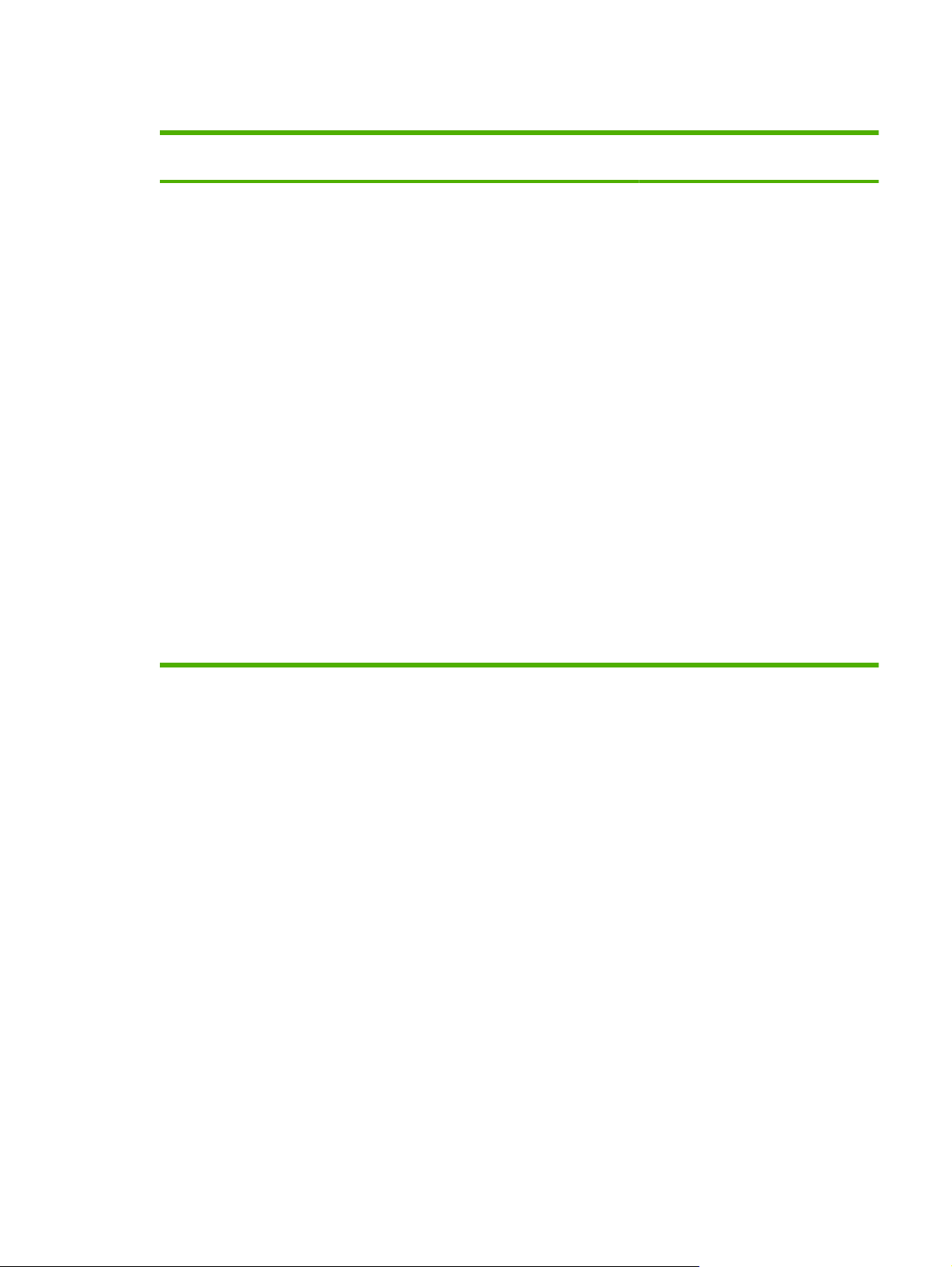
Promjena postavki upravljačkog programa pisača za Macintosh
Promjena postavki za sve zadatke
ispisa dok se program ne zatvori
1. U izborniku File (Datoteka)
pritisnite Print (Ispis).
2. Promijenite željene postavke iz
raznih izbornika.
Promjena zadanih postavki za sve
zadatke ispisa
1. U izborniku File (Datoteka)
pritisnite Print (Ispis).
2. Promijenite željene postavke iz
raznih izbornika.
3. U izborniku Presets (Prethodne
postavke) odaberite Save as
(Spremi kao) i upišite naziv za
prethodnu postavku.
Ove postavke se spremaju u izborniku
Presets (Prethodne postavke). Za
korištenje novih postavki morate
odabrati spremljenu prethodnu postavku
svaki put kad otvorite program i
ispisujete.
Promjena konfiguracijskih postavki
uređaja
Mac OS X V10.3 ili Mac OS X V10.4
1. U izborniku Apple odaberite
System Preferences (Preference
sustava), a zatim Print & Fax (Ispis
i faksiranje).
2. Pritisnite Printer Setup
(Postavljanje pisača).
3. Pritisnite izbornik Installable
Options (Opcije koje se mogu
instalirati).
Mac OS X V10.5
1. U izborniku Apple odaberite
System Preferences (Preference
sustava), a zatim Print & Fax (Ispis
i faksiranje).
2. Pritisnite Options & Supplies
(Opcije i potrošni materijal).
3. Pritisnite izbornik Driver
(Upravljački program).
4. Odaberite upravljački program s
popisa, te konfigurirajte instalirane
opcije.
Softver za Macintosh računala
HP Printer Utility
Pomoću programa HP Printer Utility postavite značajke uređaja koje nisu dostupne u upravljačkom
programu pisača.
Uslužni program HP Printer Utility možete koristiti u slučaju da uređaj koristi kabel za univerzalnu serijsku
sabirnicu (USB) ili je spojen na TCP/IP mrežu.
Otvaranje programa HP Printer Utility
Otvaranje programa HP Printer Utility u operativnom sustavu Mac OS X V10.3 i V10.4
1. Otvorite Finder (Pretraživač), odaberite Applications (Aplikacije), zatim Utilities (Uslužni
programi) i dvaput pritisnite Printer Setup Utility (Uslužni program za postavljanje pisača).
2. Odaberite uređaj koji želite konfigurirati i zatim pritisnite Utility (Uslužni program).
Otvaranje programa HP Printer Utility u operativnom sustavu Mac OS X V10.5
U izborniku Printer (Pisač) pritisnite Printer Utility (Uslužni program za pisač)
▲
ILI
HRWW Softver za Macintosh 77
Page 94

U značajki Print Queue (Red čekanja za ispis) pritisnite ikonu Utility (Uslužni program).
Značajke programa HP Printer Utility
Program HP Printer Utility se sastoji od stranica koje otvarate pritiskom na popis Configuration
Settings (Postavke konfiguracije). U sljedećoj tablici su opisani zadaci koje možete izvesti s ovih
stranica.
Stavka Opis
Configuration Page (Stranica s
konfiguracijom)
Supplies Status (Status
potrošnog materijala)
File Upload (Prijenos datoteka) Prenosi datoteke s računala na uređaj.
Upload Fonts (Prijenos fontova) Prenosi datoteke fontova s računala na uređaj.
Firmware Update (Ažuriranje
programskih datoteka)
Duplex Mode (Obostrani ispis) Uključuje automatski obostrani ispis.
Economode & Toner Density
(Ekonomični način rada i
gustoća tonera)
Resolution (Rezolucija) Mijenja postavke rezolucije, uključujući REt postavku.
Lock Resources (Zaključavanje
resursa)
Stored Jobs (Pohranjeni zadaci) Rukovodi zadacima ispisa koji su pohranjeni na tvrdom disku uređaja.
Trays Configuration
(Konfiguracija ladica)
IP Settings (IP postavke) Mijenja mrežne postavke uređaja i omogućuje pristup ugrađenom web-poslužitelju.
Ispisuje stranicu s konfiguracijom.
Prikazuje status potrošnog materijala.
Prenosi ažurirane programske datoteke s računala na uređaj.
Uključuje postavku ekonomičnog načina rada za očuvanje tonera ili podešava gustoću
tonera.
Zaključava ili otključava uređaje za spremanje podataka, poput tvrdog diska.
Mijenja zadane postavke ladica.
Bonjour Settings (Postavke za
Bonjour)
Additional Settings (Dodatne
postavke)
E-mail Alerts (Obavijesti epoštom)
Omogućuje uključivanje i isključivanje Bonjour podrške ili promjenu naziva usluge uređaja
koja je na popisu na mreži.
Omogućuje pristup ugrađenom web-poslužitelju.
Konfigurira uređaj za slanje obavijesti e-poštom za određene događaje.
Podržani pomoćni programi za Macintosh
Ugrađeni web-poslužitelj
Uređaj je opremljen ugrađenim web-poslužiteljem koji osigurava pristup informacijama o uređaju i
aktivnostima mreže. Dodatne informacije potražite u odjeljku
na stranici 193.
78 Poglavlje 4 Korištenje uređaja s operativnim sustavom Macintosh HRWW
Odjeljci ugrađenog web-poslužitelja
Page 95
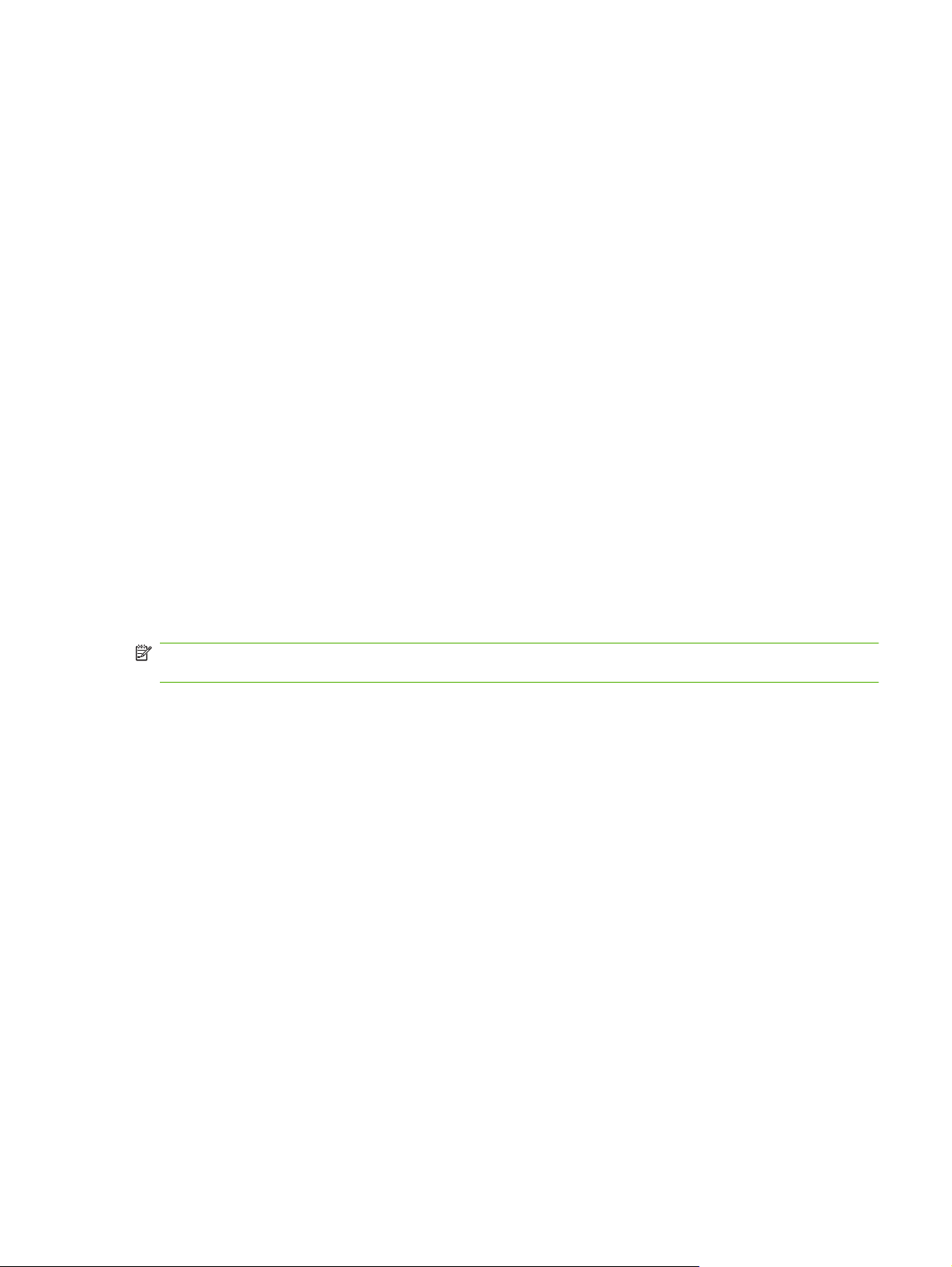
Korištenje značajki Macintosh upravljačkog programa
Ispis
Stvaranje i korištenje prethodnih postavki za ispis u sustavu Macintosh
Koristite prethodne postavke za ispis kako biste spremili trenutne postavke upravljačkog programa
pisača za ponovno korištenje.
Stvaranje prethodnih postavki za ispis
1. U izborniku File (Datoteka) pritisnite Print (Ispis).
2. Odaberite upravljački program.
3. Odaberite postavke ispisa.
4. U okviru Presets (Prethodne postavke) pritisnite Save As... (Spremi kao) i upišite naziv prethodne
postavke.
5. Pritisnite OK (U redu).
Korištenje prethodnih postavki za ispis
1. U izborniku File (Datoteka) pritisnite Print (Ispis).
2. Odaberite upravljački program.
3. U okviru Presets (Prethodne postavke) odaberite prethodnu postavku za ispis koju želite koristiti.
NAPOMENA: Za korištenje zadanih postavki upravljačkog programa pisača odaberite Standard
(Uobičajeno).
Promjena veličine dokumenata ili ispis na papiru prilagođene veličine
Dokumentu možete promijeniti veličinu kako bi odgovarala papiru drukčije veličine.
1. U izborniku File (Datoteka) pritisnite Print (Ispis).
2. Otvorite izbornik Paper Handling (Rukovanje papirom).
3. U području za Destination Paper Size (Veličina odredišnog papira) odaberite Scale to fit paper
size (Prilagodi veličini papira), a zatim s padajućeg popisa odaberite veličinu.
4. Ako samo želite koristiti papir koji je manji od dokumenta, odaberite Scale down only (Samo
smanji).
Ispis naslovnice
Možete ispisati posebnu naslovnicu za dokument koja uključuje poruku (npr. “Povjerljivo”).
1. U izborniku File (Datoteka) pritisnite Print (Ispis).
2. Odaberite upravljački program.
HRWW Korištenje značajki Macintosh upravljačkog programa 79
Page 96

3. Otvorite izbornik Cover Page (Naslovnica), a zatim odaberite želite li naslovnicu ispisati Before
Document (Prije dokumenta) ili After Document (Poslije dokumenta).
4. U izborniku Cover Page Type (Vrsta naslovnice) odaberite poruku koju želite ispisati na naslovnici.
NAPOMENA: Za ispis prazne naslovnice odaberite Standard (Standardno) kao Cover Page
Type (Vrstu naslovnice).
Korištenje vodenih žigova
Vodeni žig je napomena, npr. “Povjerljivo”, koja je ispisana na pozadini svake stranice dokumenta.
1. U izborniku File (Datoteka) pritisnite Print (Ispis).
2. Otvorite izbornik Watermarks (Vodeni žigovi).
3. Pokraj opcije Mode (Način rada) odaberite koju vrstu vodenog žiga želite koristiti. Za ispis
poluprozirne poruke odaberite Watermark (Vodeni žig). Za ispis poruke koja nije prozirna odaberite
Overlay (Prekrivanje).
4. Pokraj opcije Pages (Stranice) odaberite treba li vodeni žig ispisati na svim stranicama ili samo na
prvoj.
5. Pokraj opcije Text (Tekst) odaberite neku od standardnih poruka ili za unos nove poruke odaberite
Custom (Prilagođeno).
6. Odaberite opcije za preostale postavke.
Ispis više stranica na jedan list papira u sustavu Macintosh
Možete ispisati više stranica na jedan list papira. Ova značajka osigurava praktičan način za ispis
probnih stranica.
1. U izborniku File (Datoteka) pritisnite Print (Ispis).
2. Odaberite upravljački program.
3. Otvorite izbornik Layout (Izgled).
4. Pokraj opcije Pages per Sheet (Stranica po listu) odaberite broj stranica koje želite ispisati na svaki
list (1, 2, 4, 6, 9 ili 16).
80 Poglavlje 4 Korištenje uređaja s operativnim sustavom Macintosh HRWW
Page 97

5. Pokraj opcije Layout Direction (Smjer izgleda) odaberite redoslijed i smještaj stranica na listu.
6. Pokraj opcije Borders (Obrub) odaberite vrstu obruba koju želite ispisati oko svake stranice na
listu.
Ispis na obje strane papira (obostrano ispisivanje)
Korištenje automatskog obostranog ispisa
1. Umetnite dovoljno papira za ispis u jednu od ladica. Ako umećete posebni papir, npr. papir sa
zaglavljem, umetnite ga na jedan od sljedećih načina:
U ladicu 1 umetnite papir sa zaglavljem okrenut licem prema gore tako da donji rub prvi bude
●
umetnut u pisač.
U sve druge ladice umećite papir sa zaglavljem licem okrenutim prema dolje tako da gornji
●
rub bude u stražnjem dijelu ladice.
2. U izborniku File (Datoteka) pritisnite Print (Ispis).
3. Otvorite izbornik Layout (Izgled).
4. Pokraj opcije Two-Sided (Obostrano) odaberite Long-Edge Binding (Uvezivanje uz dugi rub) ili
Short-Edge Binding (Uvezivanje uz kratki rub).
5. Pritisnite Print (Ispis).
Ručni obostrani ispis
1. Umetnite dovoljno papira za ispis u jednu od ladica. Ako umećete posebni papir, npr. papir sa
zaglavljem, umetnite ga na jedan od sljedećih načina:
U ladicu 1 umetnite papir sa zaglavljem okrenut licem prema gore tako da donji rub prvi bude
●
umetnut u pisač.
U sve druge ladice umećite papir sa zaglavljem licem okrenutim prema dolje tako da gornji
●
rub bude u stražnjem dijelu ladice.
OPREZ: Kako biste izbjegli zaglavljivanje, ne umećite papir teži od 105 g/m2 (28-lb čvrsti papir).
2. U izborniku File (Datoteka) pritisnite Print (Ispis).
3. U izborniku Finishing (Završna obrada) odaberite Manually Print on 2nd Side (Ručni ispis na
drugoj strani).
4. Pritisnite Print (Ispis). Slijedite upute u skočnom prozoru koje se pojavljuju na zaslonu računala
prije zamjene izlaznog snopa u ladici 1 za ispis drugog dijela.
5. Otiđite do pisača i uklonite prazni papir koji se nalazi u ladici 1.
6. Umetnite ispisani snop licem prema gore tako da donji rub prvi bude umetnut u ladicu 1. Morate
ispisati drugu stranu iz ladice 1.
7. Ako se to od vas zatraži, pritisnite odgovarajući gumb na upravljačkoj ploči za nastavak.
HRWW Korištenje značajki Macintosh upravljačkog programa 81
Page 98

Postavljanje opcija klamanja
Ako je instaliran uređaj za završnu obradu s klamericom, možete klamati dokumente.
1. U izborniku File (Datoteka) pritisnite Print (Ispis).
2. Otvorite izbornik Finishing (Završna obrada).
3. U padajućem popisu Stapling Options (Opcije klamanja) odaberite željenu opciju klamanja.
Spremanje zadataka
Zadatke možete spremiti u uređaj kako biste ih prema potrebi mogli ispisati. Spremljene zadatke možete
dijeliti s drugim korisnicima ili ih možete učiniti privatnima.
1. U izborniku File (Datoteka) pritisnite Print (Ispis).
2. Otvorite izbornik Job Storage (Memorija zadataka).
3. U padajućem popisu Job Storage: (Memorija zadatka:) odaberite vrstu spremljenog zadatka.
4. Za vrste spremljenih zadataka Stored Job (Spremljeni zadatak), Private Job (Privatni zadatak) i
Private Stored Job (Privatni spremljeni zadatak) upišite naziv spremljenog zadatka u okvir pored
Job Name: (Naziv zadatka:).
U slučaju da već postoji spremljeni zadatak pod tim nazivom, odaberite opciju koju želite koristiti.
Use Job Name + (1 - 99) (Koristi spremljeni zadatak + (1 - 99)) dodaje jedinstveni broj na kraj
●
naziva zadatka.
Replace Existing File (Zamijeni postojeću datoteku) briše postojeći spremljeni zadatak i
●
sprema novi.
5. Ukoliko ste u trećem koraku odabrali Stored Job (Spremljeni zadatak) ili Private Job (Privatni
zadatak), upišite četveroznamenkasti broj u okvir pored opcije PIN To Print (0000 - 9999) (PIN za
ispis (0000 - 9999)). Kada netko pokuša ispisati ovaj zadatak, uređaj će zatražiti upisivanje tog PIN
broja.
Postavljanje opcija boje
Koristite skočni izbornik Color Options (Opcije boja) kako biste kontrolirali kako se boje prepoznaju i
ispisuju putem programa.
1. U izborniku File (Datoteka) u programu odaberite Print (Ispis).
2. Odaberite upravljački program.
3. Otvorite skočni izbornik Color Options (Opcije boja).
4. Pritisnite Show Advanced Options (Prikaži napredne opcije).
5. Podesite individualne postavke za tekst, grafiku i fotografije.
82 Poglavlje 4 Korištenje uređaja s operativnim sustavom Macintosh HRWW
Page 99

Upotreba izbornika Services (Usluge)
Ako je uređaj spojen na mrežu, do informacija o uređaju i statusu potrošnog materijala možete doći
pomoću izbornika Services (Usluge).
1. U izborniku File (Datoteka) pritisnite Print (Ispis).
2. Otvorite izbornik Services (Usluge).
3. Želite li otvoriti ugrađeni web-poslužitelj i izvršiti zadatak održavanja, učinite sljedeće:
a. Odaberite Device Maintenance (Održavanje uređaja).
b. Odaberite zadatak iz padajućeg popisa.
c. Pritisnite Launch (Pokreni).
4. Kako biste posjetili razna web-mjesta za podršku uređaja, učinite sljedeće:
a. Odaberite Services on the Web (Usluge na web-u).
b. Odaberite Internet Services (Internetske usluge) i odaberite opciju s padajućeg popisa.
c. Pritisnite Go! (Idi!).
HRWW Korištenje značajki Macintosh upravljačkog programa 83
Page 100

84 Poglavlje 4 Korištenje uređaja s operativnim sustavom Macintosh HRWW
